Page 1
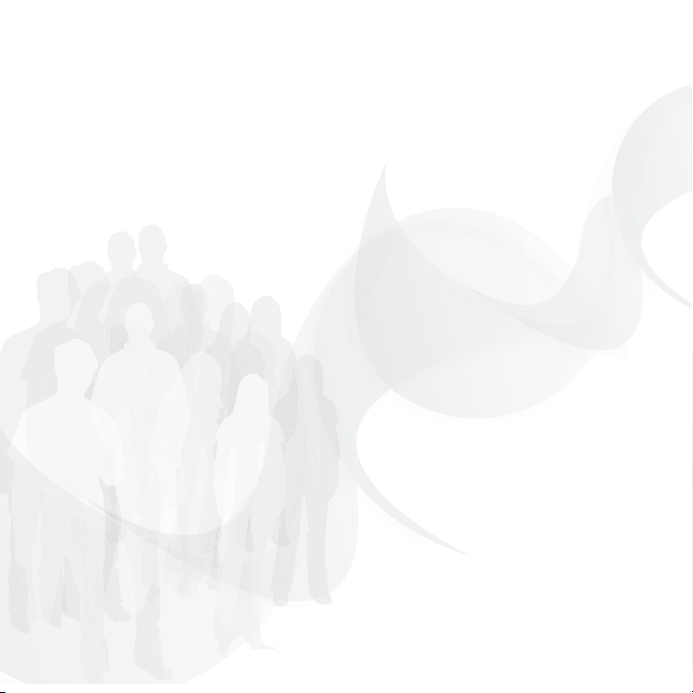
Sveikiname įsigijus „Sony Ericsson S500i“. Daugiau
informacijos apie telefono turinį rasite svetainėje
www.sonyericsson.com/fun.
Užsiregistruokite svetainėje
www.sonyericsson.com/myphone dabar, kad gautumėte
nemokamos saugojimo vietos tinkle ir specialių pasiūlymų.
Daugiau gaminio palaikymo informacijos rasite
svetainėje www.sonyericsson.com/support.
This is the Internet version of the User's guide. © Print only for private use.
Page 2

Nauji užmojai – priedai
iš „Sony Ericsson“
Bluetooth™ ausinės HBH-PV702
Maža, efektyvi ir naudinga laisvų rankų
įranga, atitinkanti kainą.
Stereofoninė nešiojamoji laisvų
rankų įranga HPM-75
Patogus būdas klausytis mėgstamos
muzikos ir valdyti pokalbius.
Bluetooth™ automobilinis telefono
garsiakalbis HCB-100
Paprasta ir naši laisvų rankų įranga, kurią
galima naudoti automobilyje, biure ar namuose.
Kiekvienos šalies rinkoje gali būti siūlomi ne visi
priedai. Daugiau informacijos rasite apsilankę
www.sonyericsson.com/accessories.
This is the Internet version of the User's guide. © Print only for private use.
Page 3
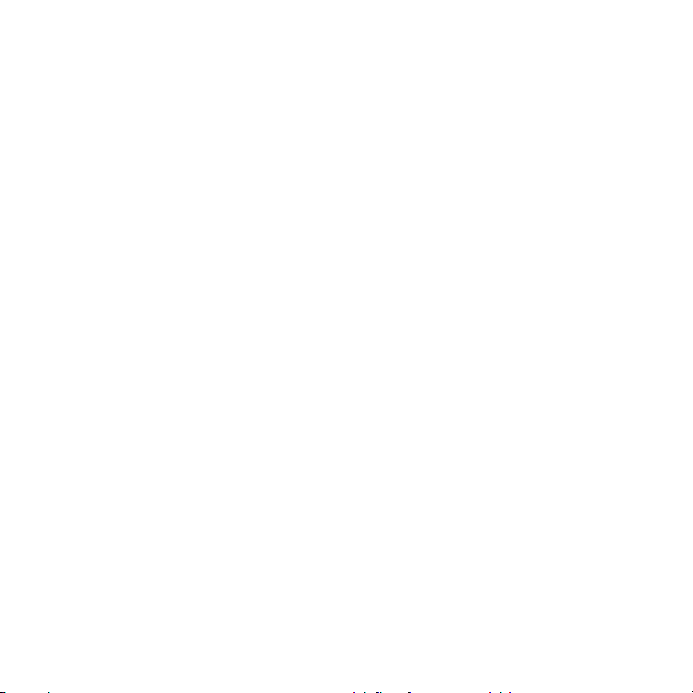
Turinys
Darbo pradžia .................... 4
Surinkimas, SIM kortelė,
akumuliatorius, įjungimas, pagalba,
skambučiai.
Išmokite naudotis
savo telefonu ..................... 8
Telefono apžvalga, piktogramos,
meniu, raidžių įvedimas, trumpasis
meniu, failų tvarkyklė, atminties kortelė
Memory Stick Micro™ (M2™).
Skambinimas ................... 19
Skambučiai, adresinė, valdymas balsu,
skambučių funkcijos.
Žinutės .............................. 31
Teksto žinutės, vaizdo žinutės, balso
žinutės, el. paštas, serveris Mano
draugai.
Paveikslėliai ..................... 40
Fotoaparatas, nuotraukos, PhotoDJ™.
Pramogos ........................ 43
Laisvų rankų įranga, muzikos grotuvas,
MusicDJ™, VideoDJ™, temos,
žaidimai ir kita.
Sujungimas ..................... 51
Nustatymai, naudojimasis internetu,
RSS, sinchronizavimas, Bluetooth™
įrenginys, USB kabelis, atnaujinimo
paslauga.
Kitos funkcijos ................ 61
Žadintuvas, kalendorius, užduotys,
aprašai, laikas ir data, SIM kortelės
užraktas.
Trikčių diagnostika ......... 68
Kodėl telefonas neveikia taip, kaip
reikia?
Svarbi informacija ........... 72
„Sony Ericsson Consumer“ svetainė,
paslaugos ir palaikymas, saugus
ir efektyvus naudojimasis telefonu,
galutinio vartotojo licencijos sutartis,
garantija, atitikties deklaracija.
Rodyklė ............................ 82
This is the Internet version of the User's guide. © Print only for private use.
1Turinys
Page 4
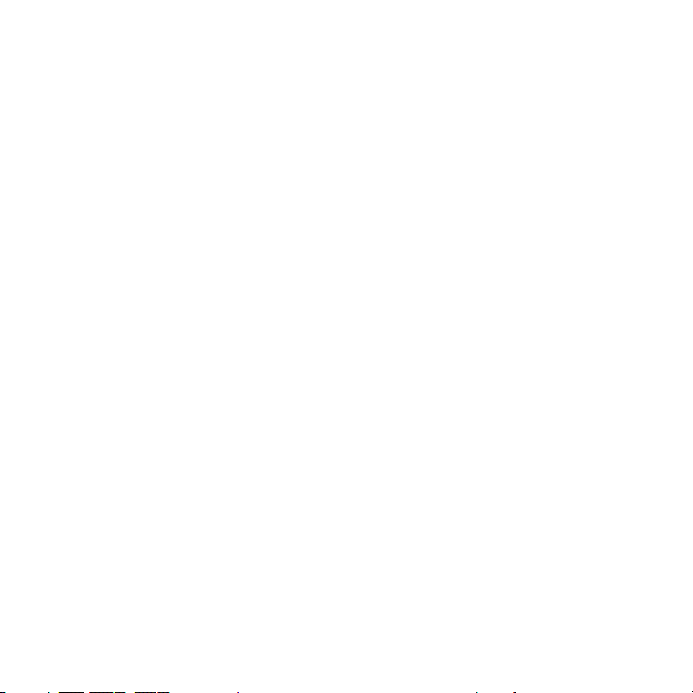
„Sony Ericsson S500i“
GSM 850/900/1800/1900
Šį vartotojo vadovą išleido bendrovė
„Sony Ericsson Mobile Communications AB“
arba jos vietinis padalinys. Vadovas nesuteikia
jokių garantijų. Bendrovė „Sony Ericsson Mobile
Communications AB“ arba jos vietinis padalinys
šį vadovą gali keisti bet kuriuo metu ir be įspėjimo,
jei jame randa tipografinių klaidų arba turimos
informacijos netikslumų, taip pat jei pagerinamos
programos ir (arba) įranga. Tačiau tokie pakeitimai
bus įtraukti į naujus šio vartotojo vadovo leidimus.
Visos teisės ginamos.
©Sony Ericsson Mobile Communications AB, 2007
Leidimo numeris: LT/LZT 108 9281 R2A
Pastaba:
kai kurių paslaugų, aprašytų šiame vartotojo
vadove, tam tikri tinklai nepalaiko. Tai taikoma ir
GSM tarptautiniams pagalbos telefono numeriams
112 ir 911.
Jei abejojate, ar galite naudotis tam tikromis
paslaugomis, kreipkitės į savo tinklo operatorių
arba interneto ryšio paslaugų teikėją.
Prieš pradėdami naudotis šiuo mobiliojo ryšio
telefonu, perskaitykite skyrius Patarimai, kaip
saugiai ir efektyviai naudotis telefonu ir Ribota
garantija.
Šis mobiliojo ryšio telefonas gali atsisiųsti, saugoti
ir persiųsti papildomą turinį, pvz., skambėjimo signalų.
Šio turinio naudojimą gali riboti ar drausti trečiųjų
šalių teisės, tarp kurių yra draudimas naudoti pagal
taikomus autoriaus teisių įstatymus. Jūs, o ne
„Sony Ericsson“, atsakote už turinį, kurį atsisiunčiate
ar persiunčiate savo mobiliuoju telefonu. Prieš
naudodamiesi kokiu nors papildomu turiniu,
įsitikinkite, kad galite juo naudotis, nepažeisdami jam
taikomų apribojimų. „Sony Ericsson“ negarantuoja
papildomo ar iš trečiosios šalies gauto turinio
tikslumo, vientisumo ar kokybės. „Sony Ericsson“
jokiomis aplinkybė
papildomo ar iš trečiųjų šalių gauto turinio naudojimą.
mis nebus atsakinga už netinkamą
Bluetooth™ yra prekės ženklas arba registruotasis
„Bluetooth SIG Inc.“ prekės ženklas.
„Liquid Identity“ logotipas, „PlayNow“, „MusicDJ“,
„PhotoDJ“ ir „VideoDJ“ yra prekės ženklai arba
registruotieji „Sony Ericsson Mobile
Communications AB“ prekės ženklai.
„Memory Stick Micro™“ ir „M2™“ yra „Sony
Corporation“ prekės ženklai arba registruotieji
prekės ženklai.
„Ericsson“ yra „Telefonaktiebolaget LM Ericsson“
prekės ženklas arba registruotasis prekės ženklas.
„Adobe™“ ir „Photoshop™“ yra Jungtinėse Valstijose
ir (arba) kitose šalyse naudojami „Adobe Systems“
prekės ženklai arba registruotieji prekės ženklai.
„Real“ yra „RealNetworks, Inc“ prekės ženklas arba
registruotasis prekės ženklas. „Real™“ įtrauktas
į „RealNetworks, Inc“ licenciją. Autoriaus teisės
1995–2007, „RealNetworks, Inc“. Visos teisės
ginamos.
„PictBridge“ yra „Canon Kabushiki Kaisha Corporation“
prekės ženklas arba registruotasis prekės ženklas.
„Microsoft“, „Windows“, „Vista“ ir „PowerPoint“ yra
JAV ir kitų šalių „Microsoft Corporation“ registruotieji
prekės ženklai arba prekės ženklai.
„Mac OS“ yra „Apple Computer, Inc.“ registruotasis
prekės ženklas JAV ir kitose šalyse.
Teksto įvestis T9™ yra bendrovės „Tegic
Communications“ prekės ženklas arba registruotasis
prekės ženklas. Teksto įvestis T9™ licencijuota
pagal: JAV pat. Nr. 588437, 5953541, 5187480,
5945928 ir 6011554; Kanados pat. Nr. 1331057,
Jungtinės Karalystės pat. Nr. 2238414B; Honkongo
standartinį pat. Nr. HK0940329; Singapūro
Respublikos pat. Nr. 51383; Europos pat.
Nr. 0 842 463(96927260.8) DE/DK, FI, FR, IT, NL,
PT, ES, SE, GB; ir pateiktas patentines paraiškas
visame pasaulyje.
„Smart-Fit Rendering“ yra prekės ženklas arba
registruotasis „ACCESS CO., LTD“ prekės ženklas
Japonijoje ir kitose šalyse.
2 Turinys
This is the Internet version of the User's guide. © Print only for private use.
Page 5
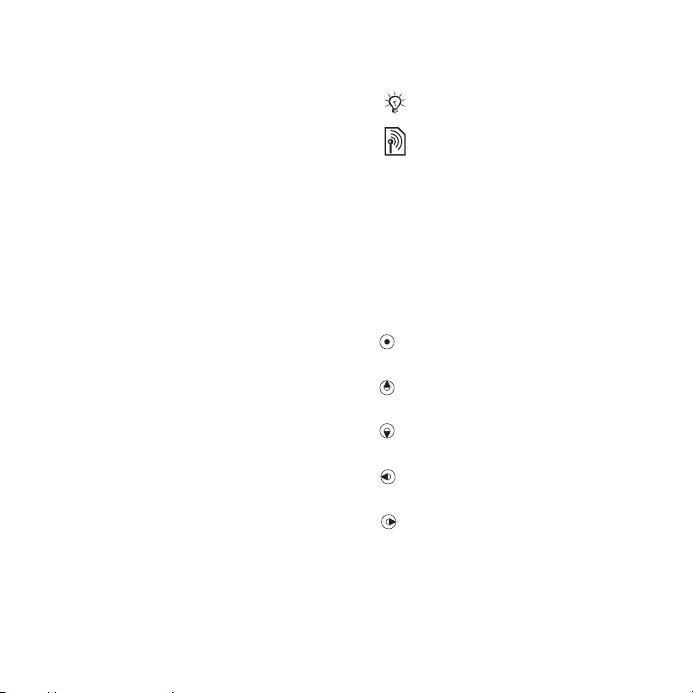
„Java“ ir visi „Java“ pagrįsti prekės ženklai bei
logotipai yra „Sun Microsystems, Inc.“ prekės
ženklai arba registruotieji prekės ženklai JAV
ir kitose šalyse.
Galutinio vartotojo licencijos sutartis dėl Sun™
Java™ J2ME™.
1 Apribojimai: programinė įranga yra konfidenciali ir
ginama autoriaus teisių „Sun“ informacija, bendrovė
„Sun“ ir jos licencijuotos partnerės pasilieka
visas teises į šios informacijos kopijas. Klientai
nemodifikuos, nedekompiliuos, neišskaidys,
neatkoduos, neišplės ar kitaip negadins Programinės
įrangos. Programinė įranga negali būti išnuomota,
perleista ar sublicencijuota nei visa, nei dalimis.
2 Eksportavimo taisyklės: programinė įranga, įskaitant
techninius duomenis, yra JAV eksporto kontrolės
įstatymų objektas, įskaitant JAV eksporto
administracijos aktą ir su juo susijusius nuostatus,
ji taip pat gali būti eksporto ir importo nuostatų
objektas kitose šalyse. Klientas sutinka griežtai laikytis
visų nuostatų ir pripažįsta, kad jis atsakingas už
licencijos gavimą Programinės įrangos eksportui,
reeksportui ar importui. Programinės įrangos negalima
atsisiųsti, eksportuoti ar pasinaudoti grįžtamuoju
eksportu (i) į Kubą, Iraką, Iraną, Šiaurės Korėją, Libiją,
Sudaną, Siriją (šis sąrašas gali būti reguliariai
atnaujinamas) ar šios tautybės žmonėms, šalims,
kurioms JAV taiko prekių embargą, arba (ii) bet kam,
esančiam JAV finansų ministerijos Specialiųjų
nurodytų šalių sąraše arba JAV prekybos
departamento atmetamų užsakymų lentelėje.
3 Apribotos teisės: naudojimas, kopijavimas
ar paskelbimas Jungtinėse Amerikos Valstijose
yra apribojimų, nustatytų ketvirtame Techninių
duomenų ir kompiuterių programinės įrangos
skyriuje DFARS 252.227-7013(c) (1) (ii) ir FAR
52.227-19(c) (2), objektas.
Kiti čia paminėti produktai ir kompanijų pavadinimai
gali būti atitinkamų savininkų prekės ženklai.
Bet kokios čia neaiškiai išreikštos teisės yra
ginamos.
Visuose paveikslėliuose vaizduojamas telefonas
gali nevisiškai sutapti su turimu telefonu.
Instrukcijų simboliai
Šiame vartotojo vadove rasite:
Pastaba
Paslauga arba funkcija priklauso
nuo tinklo arba nuo sutarties.
Daugiau informacijos šia tema
teiraukitės tinklo operatoriaus.
% Daugiau informacijos rasite
puslapyje...
} Norėdami pereiti
ir pasirinkti, naudokite
pasirinkimo arba naršymo
mygtukus
Paspauskite naršymo mygtuko
centrą.
Paspauskite naršymo mygtuką
į viršų.
Paspauskite naršymo mygtuką
į apačią.
Paspauskite naršymo mygtuką
į kairę.
Paspauskite naršymo mygtuką
į dešinę.
% 12 Naršymas.
This is the Internet version of the User's guide. © Print only for private use.
3Turinys
Page 6
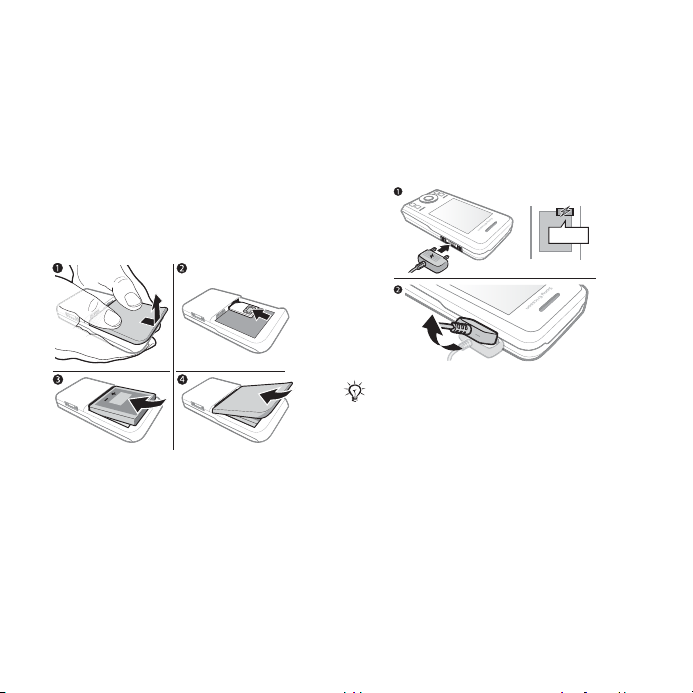
Darbo pradžia
Surinkimas, SIM kortelė, akumuliatorius,
įjungimas, pagalba, skambučiai.
Surinkimas
Prieš pradėdami naudotis savo
telefonu, turite įdėti naują SIM kortelę
ir akumuliatorių.
SIM kortelė ir akumuliatorius
SIM kortelės ir akumuliatoriaus
įdėjimas
1 Išjunkite telefoną. Nuimkite baterijos
dangtelį ir išimkite bateriją.
2 Laikykite SIM kortelę taip, kad kontaktai
būtų nukreipti į viršų ir stumkite į laikiklį,
kol spragtelėjus atsidurs savo vietoje.
3 Įdėkite bateriją taip, kad etiketė būtų
viršuje, kaip parodyta.
4 Stumdami uždėkite akumuliatoriaus
dangtelį.
SIM kortelės išėmimas
1 Išjunkite telefoną. Nuimkite baterijos
dangtelį ir išimkite bateriją.
2 Pastumkite SIM kortelę, kad
atlaisvintumėte.
Akumuliatorius
Akumuliatoriaus įkrovimas
≈ 2,5 val.
Nejunkite kroviklio, jei neįdėtas
akumuliatorius.
1 Prie telefono prijunkite kroviklį.
Prieš atjungdami kroviklį, palaukite apie
2,5 valandos arba kol akumuliatoriaus
piktograma parodys, kad akumuliatorius
visiškai įkrautas.
2 Atjunkite kroviklį truktelėdami kištuką
auštyn.
Kai kurios funkcijos naudoja daugiau
akumuliatoriaus energijos nei kitos, todėl
jas naudojant gali tekti dažniau įkrauti
akumuliatorių. Jei pokalbių režimo ir
budėjimo režimo trukmė pastebimai
4 Darbo pradžia
This is the Internet version of the User's guide. © Print only for private use.
Page 7
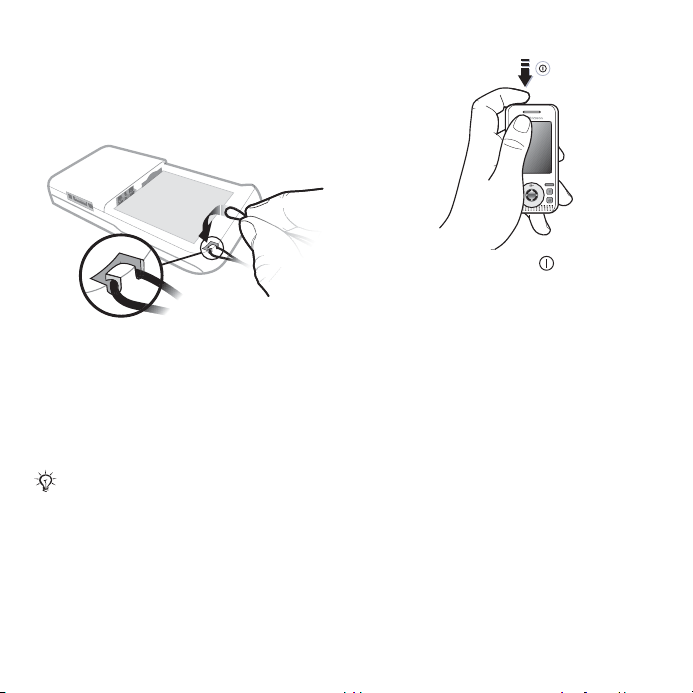
sutrumpėja, pakeiskite akumuliatorių.
Naudokite tik „Sony Ericsson“ patvirtintus
akumuliatorius
% 75 Akumuliatorius
.
Virvelė
Virvelės tvirtinimas
1 Nuėmę baterijos dangtelį padarykite iš
virvelės kilpą ir įkiškite į virvelei skirtą
angą.
2 Švelniai patraukdami virvelę
patikrinkite, ar virvelės kilpa gerai
užsikabino už plastikinio kabliuko.
3 Kad virvelė neatsikabintų, tvirtai
uždenkite baterijos dangtelį.
Rekomenduojama naudoti tik storesnes
(0,7 – 1,0 mm diametro) virveles, kurios
tvirtinamos prie kabliuko.
Telefono įjungimas
Prieš įjungdami telefoną, įkraukite
jį ir įdėkite SIM kortelę. Naudokite
nustatymo vedlį, kad paruoštumėte
telefoną naudoti.
Telefono įjungimas
1 Palaikykite nuspaudę . Pirmasis
įjungimas gali trukti kelias minutes.
2 Pasirinkite, ar telefone naudosite:
• Įprast. režimas – visas funkcijas.
• Skrydžio rež. – dalį funkcijų, kai
išjungti tinklo ir Bluetooth™ siųstuvai-
imtuvai % 7 „Flight mode“.
3 Jei prašoma, įveskite SIM kortelės
PIN kodą.
4 Įjungę pirmą kartą, pasirinkite kalbą.
5 Pasirinkite Taip, jei norite naudoti
nustatymo vedlį.
6
Vykdydami instrukcijas baikite nustatymą.
SIM kortelė
SIM (Subscriber Identity Module
– abonento tapatumo modulis) kortelėje,
kurią gaunate iš savo tinklo operatoriaus,
yra visa informacija apie jūsų sutartį. SIM
kortelėje saugoma tokia informacija kaip
jūsų telefono numeris ir jūsų adresinės
įrašuose esantys vardai ir numeriai.
This is the Internet version of the User's guide. © Print only for private use.
5Darbo pradžia
Page 8
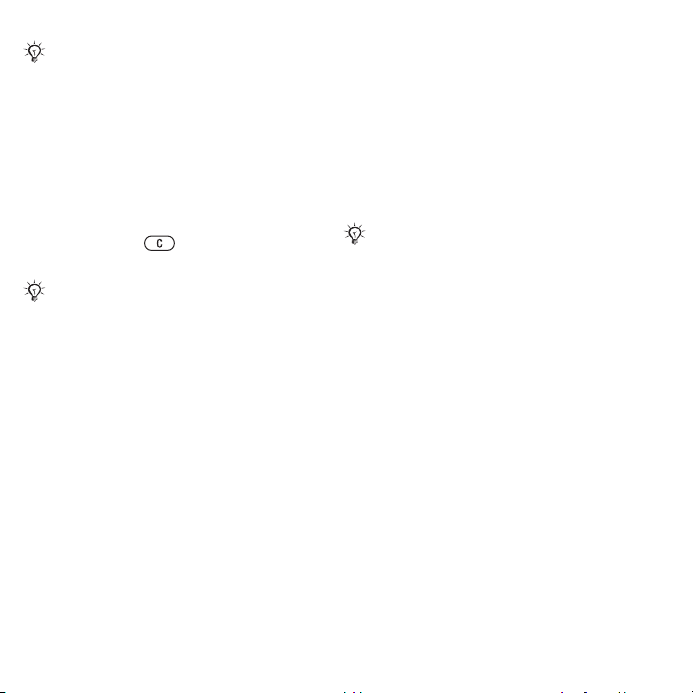
Išsaugokite adresatus savo SIM kortelėje
prieš ištrindami juos iš telefono.
PIN kodas
Gali prireikti PIN kodo (Personal
Identity Number – asmeninio
identifikavimo numerio), kad įdėjus
SIM kortelę būtų įjungtos telefono
paslaugos. Įvedant PIN kodą, visi
skaitmenys rodomi kaip *, nebent
jis prasideda pagalbos numerio
skaitmenimis, pvz., 112 ar 911.
Paspauskite , kad ištaisytumėte
klaidas.
Jei tris kartus iš eilės įvesite neteisingą PIN
kodą, bus rodoma
kortelę atblokuoti, reikia įvesti PUK (Personal
Unblocking Key – asmeninį atblokavimo
kodą)
% 66 SIM kortelės užraktas
PIN užblokuotas
. Norint
.
Budėjimo režimas
Įjungus telefoną ir įvedus PIN kodą,
ekrane rodomas tinklo operatoriaus
pavadinimas. Tai vadinama budėjimo
režimu.
Pagalba telefone
Galima naudoti telefono pagalbą
Nustatymų vedlio naudojimas
•
Telefonui veikiant budėjimo režimu,
pasirinkite
}
} Nustatymo vedlys
Meniu } Nustatymai
skirtuką
Bendrieji nustat.
ir pasirinkite
Nustatymų atsisiuntimas
Galite nustatyti savo telefono funkcijas,
kurios naudoja internetą, pvz., naršymą
internete, vaizdo žinutes, el. paštą ir
„Sony Ericsson“ atnaujinimo paslaugą.
Galite naudoti paslaugą Atsisiųsti
siūl. nustat., jei SIM kortelė ją palaiko.
Prijungtas prie tinklo telefonas bus
įjungtas įprastu režimu ir nebus
išankstinių nustatymų.
Jei telefone yra išankstiniai nustatymai,
galbūt jums daugiau nereikės nieko
nustatyti. Jei naudojate
, turite sutikti priregistruoti telefoną
nustat.
„Sony Ericsson“
neperduos ir neapdoros jokių asmeninių
duomenų. Jei norite gauti daugiau
informacijos, kreipkitės į tinklo operatorių
arba į mobiliojo ryšio paslaugų teikėją.
Atsisiųsti siūl.
. Sony Ericsson“
Informacijos apie funkcijas
peržiūrėjimas
• Pereikite prie funkcijos ir pasirinkite
Daugiau } Informacija (jei yra).
Telefono demonstracijos peržiūrėjimas
• Telefonui veikiant budėjimo režimu,
pasirinkite Meniu } Pramogos
} Pristatymas.
funkciją.
6 Darbo pradžia
This is the Internet version of the User's guide. © Print only for private use.
Page 9
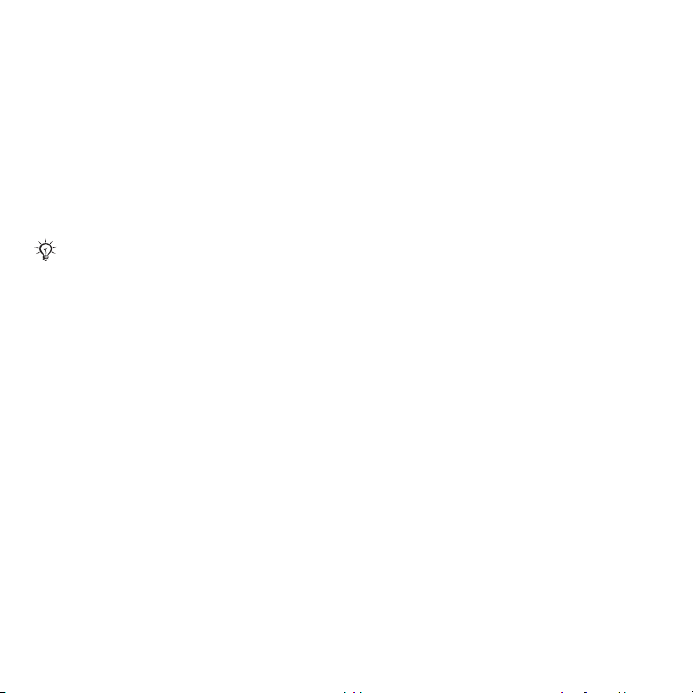
„Flight mode“
Savo telefoną galite naudoti:
• Įprast. režimas, kad veiktų visos
funkcijos.
•
Skrydžio rež.
ribotos. Naudojant
išjungiami tinklo, radijo ir Bluetooth
siųstuvai-imtuvai, kad nepakenktų jautriai
įrangai. Pavyzdžiui, lėktuve galite
klausytis muzikos, bet negalite skambinti.
Vadovaukitės elgesio lėktuve
taisyklėmis ir skrydžio įgulos nurodymais,
kaip naudoti elektroninius įrenginius.
„Flight mode“ meniu funkcijų
peržiūra
• Telefonui veikiant budėjimo režimu,
pasirinkite Meniu } Nustatymai,
pereikite prie skirtuko Bendrieji
nustat. } Skrydžio režimas
ir pasirinkite funkciją.
, kad funkcijos būtų
Skrydžio rež.
,
IMEI numeris
Išsaugokite savo IMEI (International
Mobile Equipment Identity – tarptautinio
mobiliosios įrangos identifikavimo)
numerio kopiją, kurią galėsite panaudoti,
jei jūsų telefonas bus pavogtas.
IMEI numerio peržiūra
Telefonui veikiant budėjimo režimu,
paspauskite *#06#:
Skambinimas ir skambučių
priėmimas
Telefonas turi veikti įprastu režimu.
Skambinimas ir skambučių priėmimas
1 Įveskite telefono numerį (jei reikia,
tarptautinį šalies kodą ir teritorinį kodą).
2 Pasirinkite Skamb.
Atsiliepimas
• Telefonui suskambėjus, atidarykite
jį arba pasirinkite Atsiliepti.
Pokalbio baigimas
• Pasirinkite Baigt pk. arba uždarykite
telefoną.
Telefono atidarymas ir uždarymas
Galite nustatyti telefoną automatiškai
atsiliepti arba atmesti skambučius
telefoną atidarant arba uždarant.
Skambučio atsiliepimo funkcijos
nustatymas
• Telefonui veikiant budėjimo režimu,
pasirinkite Meniu } Nustatymai,
pereikite prie skirtuko Skambučiai
} Atsil. atidarant telef. ir pasirinkite
funkciją.
Skambučio atmetimo funkcijos
nustatymas
• Telefonui veikiant budėjimo režimu,
pasirinkite Meniu } Nustatymai,
pereikite prie skirtuko Skambučiai
} Užd. ir baigti pokalbį ir pasirinkite
funkciją.
This is the Internet version of the User's guide. © Print only for private use.
7Darbo pradžia
Page 10
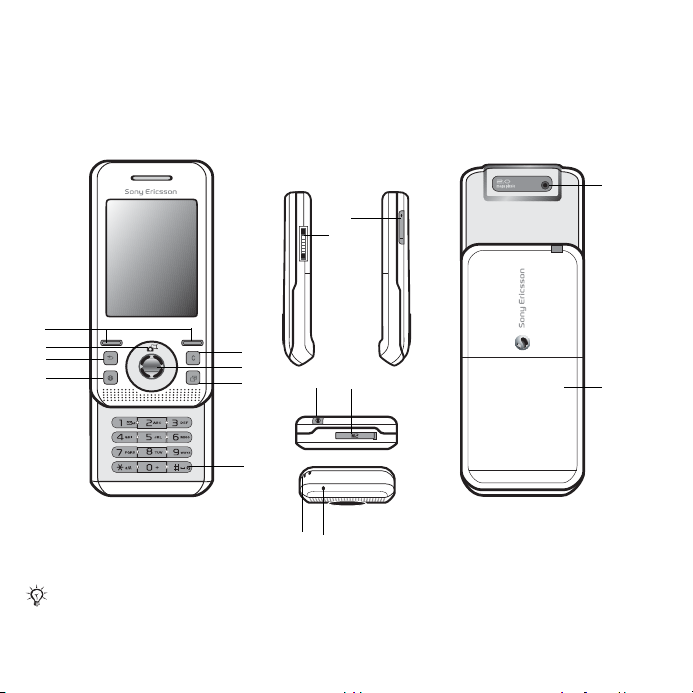
Išmokite naudotis savo telefonu
Telefono apžvalga, piktogramos, meniu, raidžių įvedimas, trumpasis meniu, failų
tvarkyklė, atminties kortelė Memory Stick Micro™ (M2™).
Telefono apžvalga
9
10
1
2
3
4
Kai kurios mygtukų piktogramos gali skirtis.
5
6
11 12
7
8
13 14
15
16
8 Išmokite naudotis savo telefonu
This is the Internet version of the User's guide. © Print only for private use.
Page 11
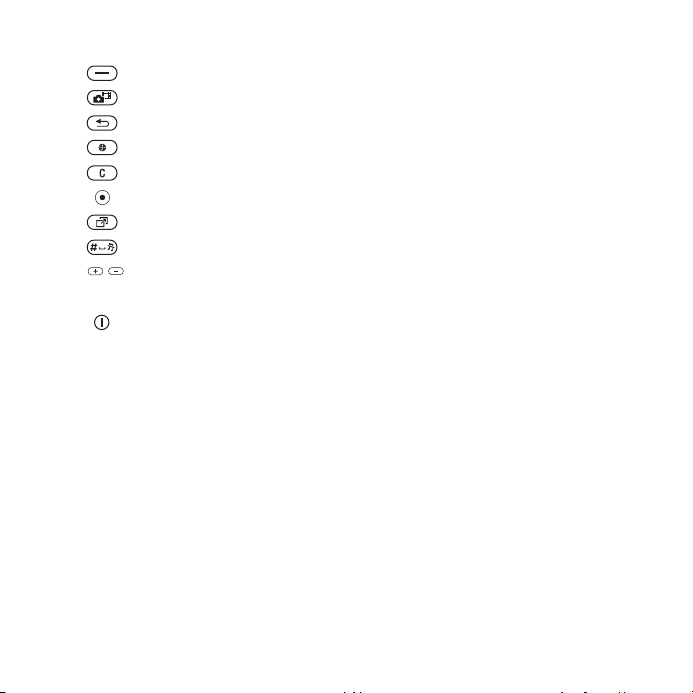
1 Pasirinkimo mygtukai
2 Fotoaparato nuoroda ant naršymo mygtuko
3 Mygtukas Atgal
4 Interneto mygtukas
5 Trynimo mygtukas
6 Naršymo mygtukas
7 Trumpojo meniu mygtukas
8 Begarsis mygtukas
9 Garso mygtukai, fotoaparato mastelio mygtukai
10 Kroviklio, laisvų rankų įrangos ir USB kabelio jungtis
11 Įjungimo/išjungimo mygtukas
12 Memory Stick Micro™ (M2™) lizdas
13 Virvelė
14 Mikrofonas
15 Fotoaparato lęšis
16 Akumuliatoriaus dangtelis
Daugiau informacijos rasite skyriuje % 12 Naršymas.
This is the Internet version of the User's guide. © Print only for private use.
9Išmokite naudotis savo telefonu
Page 12
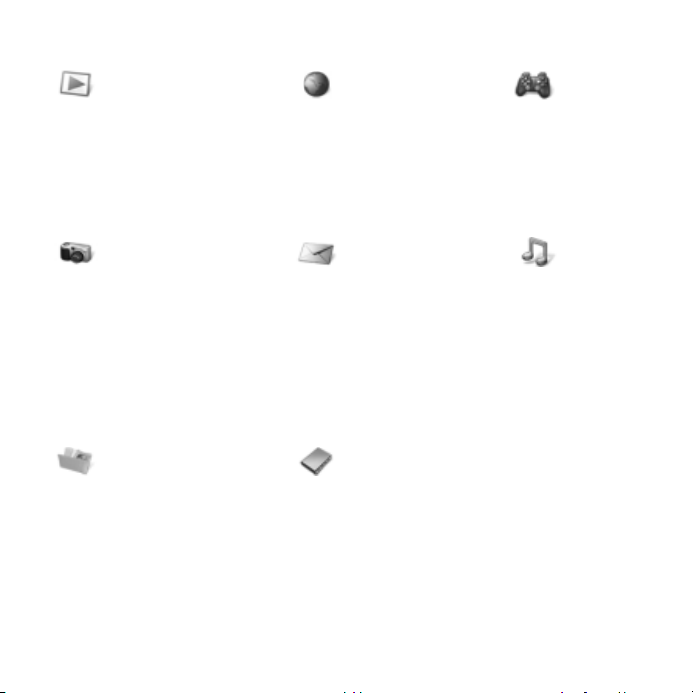
Meniu apžvalga*
PlayNow™* Internetas* Pramogos
Fotoaparatas Žinutės
Rašyti naują
Gauto pašto dėž.
El. paštas
RSS skaitymo pr.
Juodraščiai
Siunč. pašto dėž.
Išsiųstos žinutės
Išsaugotos žin.
Mano draugai**
Sk. į balso pšt.
Šablonai
Nustatymai
Failų tvarkyklė** Adresinė Žadintuvai
Fotoap. albumas
Muzika
Paveikslėliai
Vaizdo įrašai
Temos
Interneto pusl.
Žaidimai
Programos
Kita
Naujas įrašas
Tinklo paslaugos**
Žaidimai
Vaizdo grotuvas
VideoDJ™
PhotoDJ™
MusicDJ™
Nuotolin. valdymas
Įrašyti garsą
Pristatymas
Muzikos
grotuvas
Grojama
Atlikėjai
Takeliai
Grojaraščiai
10 Išmokite naudotis savo telefonu
This is the Internet version of the User's guide. © Print only for private use.
Page 13
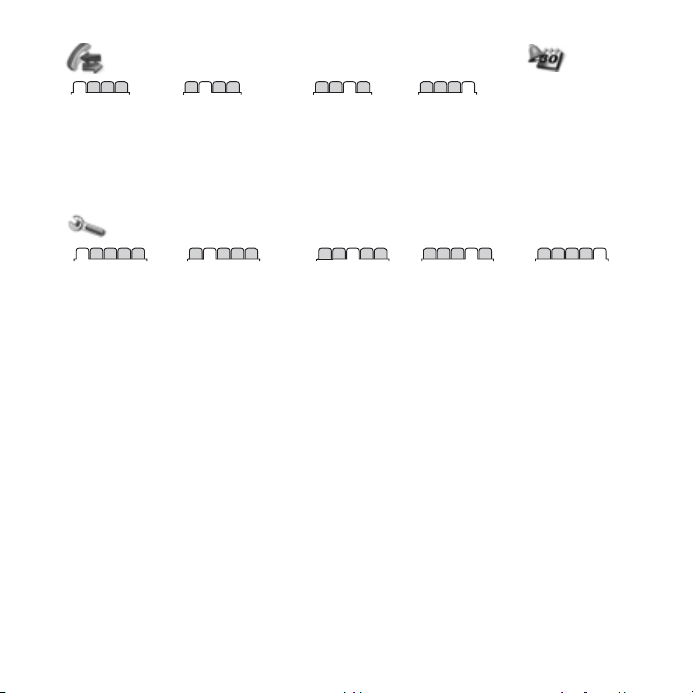
Skambučiai** Užrašinė
Programos
Visi Atsakyti Rinkti numeriai Praleisti
Kalendorius
Užduotys
Pastabos
Sinchronizavimas
Laikmatis
Chronometras
Skaičiuotuvas
Kodo įrašas
Nustatymai***
Bendrieji nustat.
Aprašai
Laikas ir data
Kalba
Naujinimo
paslauga**
Valdymas balsu
Nauji įvykiai
Nuorodos
Skrydžio režimas
Sauga
Nustatymo vedlys
Telefono būsena
Visiškas atkūrimas
* Meniu ir darbalaukio elementai gali skirtis atsižvelgiant į paslaugų teikėją.
** Kai kurie meniu priklauso nuo operatoriaus, tinklo arba sutarties.
*** Norėdami pereiti per submeniu skirtukus, naudokite naršymo mygtuką. Jei reikia daugiau informacijos,
% 12 Naršymas.
Garsai ir signalai
Skmb. garsumas
Skambėj. signalas
Begarsis režimas
Garsėj. skambutis
Vibroskambutis
Žinutės signalas
Mygtuko garsas
Ekranas
Fonas
Temos
Ekrano
užsklanda
Laikrodžio dydis
Ryškumas
Red. linijos
pavad.*
Skambučiai
Spartusis rinkimas
Nukreipti skamb.
Perjungti į 2 liniją**
Tvarkyti skambuč.
Laikas ir kaina**
Rodyti/slėpti Nr.
Laisvų rankų įr.
Atsil. atidarant
telef.
Sujungimas*
Bluetooth
USB
Sinchronizavimas
Įrenginio valdymas
Mobilieji tinklai
Duom. ryšys
Interneto nustat.
Transl. nustatymai
Priedai
This is the Internet version of the User's guide. © Print only for private use.
11Išmokite naudotis savo telefonu
Page 14
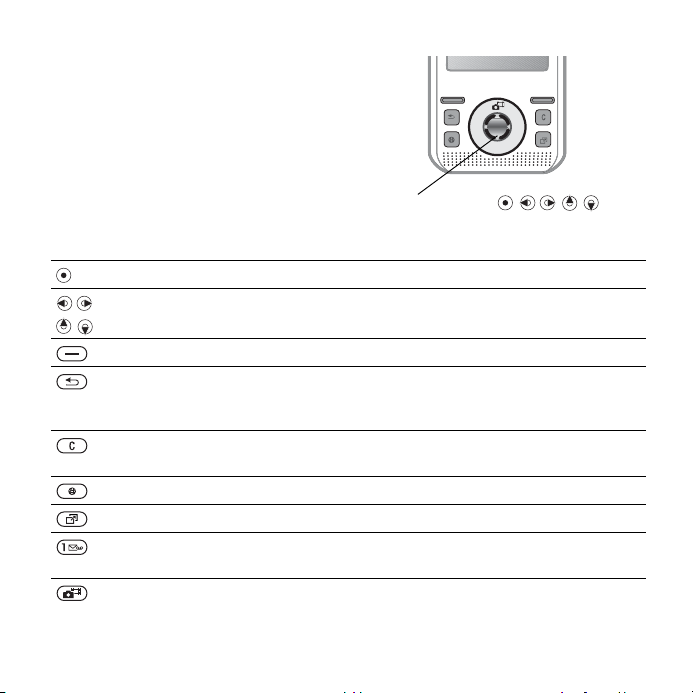
Naršymas
Pagrindiniai meniu pavaizduoti kaip
piktogramos. Kai kurie submeniu
turi skirtukus. Spausdami naršymo
mygtuką kairėn arba dešinėn pereikite
prie norimo skirtuko ir jį pasirinkite.
Mygtukas
Pereiti į pagrindinį meniu arba pasirinkti paryškintus elementus
Judėti po meniu ir skirtukus
Pažymėti pasirinktis, parodytas ekrane tiesiai virš šių mygtukų
Grįžti vienu meniu lygiu atgal.
Palaikykite nuspaudę, jei norite grįžti į budėjimo režimą arba baigti
funkciją.
Ištrinti elementus, pvz., nuotraukas, garsus ir adresatus.
Paspauskite ir palaikykite, jei norite pritildyti mikrofoną pokalbio metu
Atidaryti naršyklę
Atidaryti trumpąjį meniu % 16 Trumpasis meniu
Paspauskite ir palaikykite, jei norite paskambinti į savo balso pašto
dėžutę (jei nustatyta)
Paspauskite norėdami pasirinkti fotoaparato režimą.
Palaikykite nuspaudę, jei norite nufotografuoti
Naršymo mygtukai
Naršymo mygtukas –
12 Išmokite naudotis savo telefonu
This is the Internet version of the User's guide. © Print only for private use.
Page 15
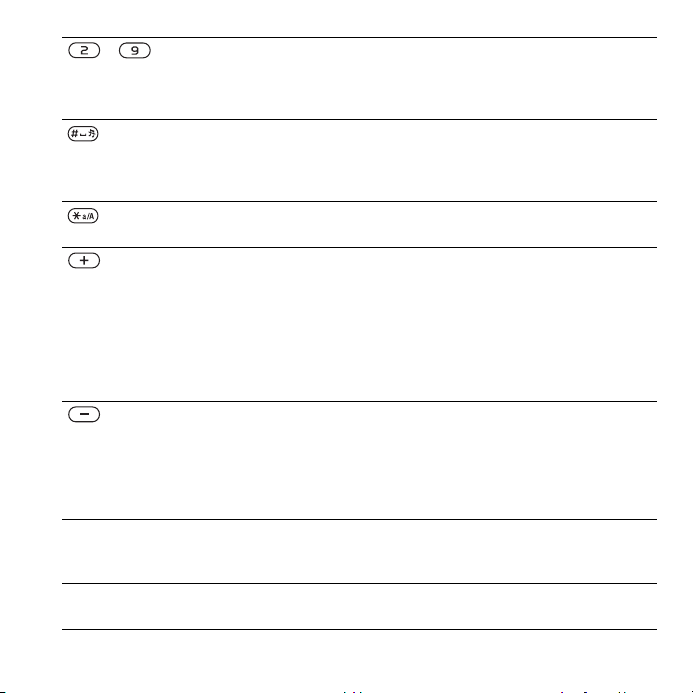
- Telefonui veikiant budėjimo režimu, palaikykite nuspaudę bet kurį iš
} Inform. Daugiau informacijos, paaiškinimų ar patarimų apie pasirinktas savybes,
} Daugiau Įeiti į pasirinkčių sąrašą. Pasirinkčių sąrašą sudaro skirtingos funkcijos,
šių mygtukų, jei norite pasiekti adresatą, prasidedantį atitinkama raide.
Telefonui veikiant budėjimo režimu, paspauskite skaičiaus mygtuką
ir pasirinkite Skamb., jei norite naudoti spartųjį rinkimą.
Išjungti skambėjimo signalą, priimant skambutį.
Paspauskite ir palaikykite, jei norite įjungti telefono begarsį režimą.
Žadintuvas skamba net tada, jei įjungtas telefono begarsis režimas.
Paspauskite, kai rašydami žinutę norite įvesti tarpą.
Paspauskite, kai rašydami žinutę norite pakeisti mažąsias raides
į didžiąsias ir atvirkščiai.
Peržiūrėti informaciją apie būseną telefonui veikiant budėjimo režimu.
Pagarsinti pokalbio metu arba naudojantis muzikos grotuvu. Nustatyti
fotoaparato ryškumą.
Paspauskite, jei naudodami muzikos grotuvą norite pereiti prie kito
takelio.
Paspauskite du kartus, jei norite atmesti skambutį.
Palaikykite nuspaudę, jei norite numerį rinkti balsu, arba ištarkite
savo „magišk
Patylinti pokalbio metu arba naudojantis muzikos grotuvu.
Nustatyti fotoaparato ryškumą.
Palaikykite nuspaudę, jei naudodami muzikos grotuvą norite pereiti
prie kito takelio.
Palaikykite nuspaudę, jei norite numerį rinkti balsu, arba ištarkite
savo „magiškąjį“ žodį (jei nustatytas) % 24 Valdymas balsu.
meniu ar jūsų telefone esančias funkcijas rasite % 6 Pagalba
telefone.
atsižvelgiant į tai, kokiame meniu esate.
ąjį“ žodį (jei nustatytas) % 24 Valdymas balsu.
This is the Internet version of the User's guide. © Print only for private use.
13Išmokite naudotis savo telefonu
Page 16
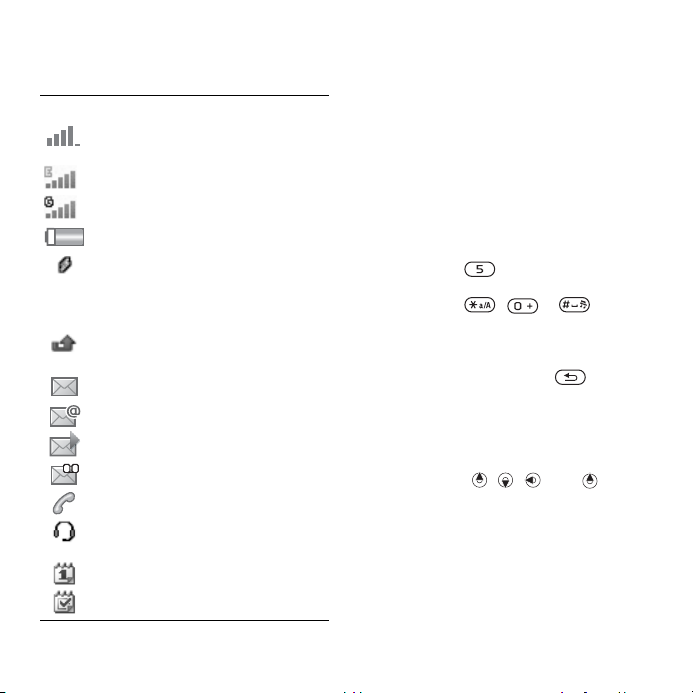
Būsenos juosta
Gali atsirasti šios piktogramos:
Piktograma
Aprašymas
GSM tinklo signalo
stiprumas
EDGE galimas
GPRS galimas
Akumuliatoriaus būsena
Akumuliatoriaus įkrovimo
piktograma rodoma su
akumuliatoriaus būsenos
piktograma
Praleistas gaunamas
skambutis
Gauta teksto žinutė
Gauta el. pašto žinutė
Gauta vaizdo žinutė
Gauta balso žinutė
Vykstantis pokalbis
Prijungta laisvų rankų
įranga
Kalendoriaus priminimas
Užduočių priminimas
Nuorodos
Klaviatūros ir naršymo mygtuko
nuorodas galite susieti su telefono
pagrindiniais meniu ir funkcijomis.
Klaviatūros sparčiųjų funkcijų
naudojimas
Klaviatūros nuorodos nukreipia
tiesiai į meniu. Meniu numeruojamas
pradedant viršutine dešiniąja
piktograma į kairę, tada į kiekvieną
žemiau esančią eilutę. Pavyzdžiui:
• Paspauskite , kad pasirinktumėte
penktą meniu elementą.
• Paspauskite , ir , kad
pasirinktumėte dešimtą, vienuoliktą
ir dvyliktą elementus.
• Jei norite grįžti į budėjimo režimą,
paspauskite ir palaikykite .
Naršymo mygtuko nuorodų
naudojimas
Telefonui veikiant budėjimo režimu,
pereikite prie nuorodos ar funkcijos
paspausdami , , arba .
Naršymo mygtuko nuorodų
redagavimas
1 Telefonui veikiant budėjimo
režimu, pasirinkite Meniu
} Nustatymai } skirtuk
Bendrieji nustat. } Nuorodos.
ą
14 Išmokite naudotis savo telefonu
This is the Internet version of the User's guide. © Print only for private use.
Page 17
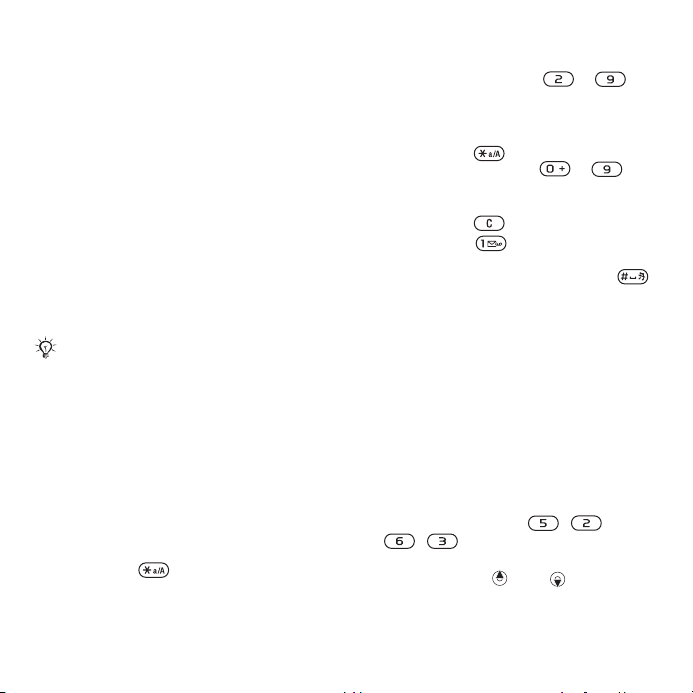
2 Pereikite prie pasirinkties ir pasirinkite
Redaguoti.
3 Pereikite prie meniu funkcijos
ir pasirinkite Nuoroda.
Telefono kalba
Galite pasirinkti kalbą, kuri bus
naudojama telefono meniu arba
rašant tekstą.
Telefono kalbos keitimas
1 Telefonui veikiant budėjimo režimu,
pasirinkite Meniu } Nustatymai
} skirtuką Bendrieji nustat.
} Kalba } Telefono kalba.
2 Pasirinkite kalbą.
Dauguma SIM kortelių automatiškai
nustato tos šalies, kurioje įsigyta
SIM kortelė, meniu kalbą. Kitu atveju
iš anksto nustatoma anglų kalba.
Raidžių ir simbolių įvedimas
Įveskite simbolius naudodami:
• Sudėtinę įvestį
• T9™ teksto įvestis
Teksto įvedimo metodo keitimas
• Įvesdami raides, palaikykite
nuspaudę .
Pasirinktys raidžių įvedimo metu
• Pasirinkite Daugiau.
Raidžių įvedimas naudojant
sudėtinės teksto įvesties būdą
• Kelis kartus spauskite – ,
kol ekrane atsiras norimas simbolis.
• Norėdami pereiti nuo didžiųjų
raidžių prie mažųjų ir atvirkščiai,
paspauskite .
• Palaikykite nuspaudę – ,
jei norite įvesti skaičius.
• Norėdami ištrinti raides ar skaitmenis,
paspauskite .
• Paspauskite dažniausiai
naudojamiems skyrybos ženklams.
• Jei norite įterpti tarpą, paspauskite .
T9™ teksto įvestis
T9 teksto įvesties metodas naudoja
įtaisyt
ąjį žodyną.
T9™ teksto įvesties naudojimas
1 Telefonui veikiant budėjimo režimu,
pasirinkite Meniu } Žinutės } Rašyti
naują } Teksto žinutė.
2 Kiekvieną mygtuką spauskite
tik vieną kartą, net jei reikalinga
raidė ir nėra pirmoji mygtuko raidė.
Pavyzdžiui, jei norite parašyti žodį
„Jane“, paspauskite , ,
,. Prieš žiūrėdami į
pasirinkimus įveskite visą žodį.
• Paspauskite arba , kad
būtų pateikti žodžių pasirinkimai.
This is the Internet version of the User's guide. © Print only for private use.
15Išmokite naudotis savo telefonu
Page 18
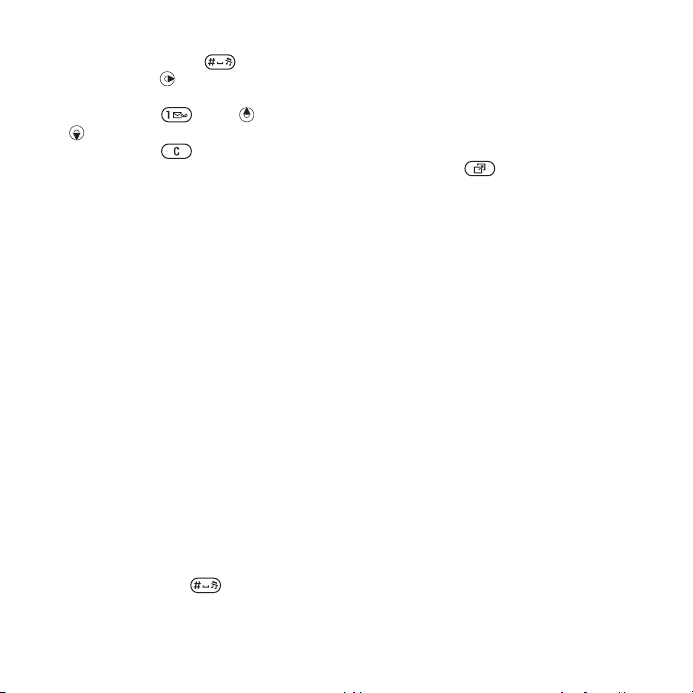
• Jei norite patvirtinti žodį ir įtraukti
tarpą, paspauskite .
• Paspauskite norėdami priimti
žodį ir neįtraukti tarpo.
• Paspauskite , tada arba
, jei norite įvesti skyrybos ženklą.
• Paspauskite , jei norite ištrinti
paskutinę įvestą raidę.
Žodžių įtraukimas į teksto įvesties
T9 žodyną
1 Įvesdami raides, pasirinkite Daugiau
} Redaguoti žodį.
2 Žodį redaguokite naudodami sudėtinę
teksto įvestį.
3 Pasirinkite Įterpti.
Kito žodžio numatymas
Rašydami žinutę, kad numatytumėte
kit
ą ž
odį, jei jis anksčiau buvo naudotas
sakinyje, galite naudoti teksto įvestį T9.
Kito žodžio numatymo įjungimas
(išjungimas)
• Įvesdami raides, pasirinkite Daugiau
} Rašym. pasirinktys } Spėti kitą
žodį } Pasirinkti.
Kito žodžio numatymo funkcijos
naudojimas
• Jei norite priimti ar tęsti, įvesdami
raides paspauskite .
Trumpasis meniu
Trumpajame meniu pateikiama prieiga
prie naujų įvykių, internetinių nuorodų
bei nuorodų ir jų apžvalga.
Trumpojo meniu atidarymas
ir uždarymas
• Paspauskite .
Trumpojo meniu skirtukai
• Nauji įvykiai – peržiūrėti
praleistus skambučius ir naujas
žinutes. Pasirenkant Nustatymai
} skirtuką Bendrieji nustat. } Nauji
įvykiai } „Pop-up“, taip pat galima
nustatyti, kad nauji įvykiai būtų rodomi
kaip kontekstinio meniu tekstas.
• Veikiančios pr. – fone veikiančios
programos.
• Mano nuorodos – įtraukti, ištrinti
ir keisti nuorodų išdėstymo tvarką.
• Internetas – internetinės nuorodos.
Failų tvarkyklė
Failų tvarkyklėje yra tokie elementai kaip
paveikslėliai, muzika, temos, tinklalapiai,
žaidimai ir programos, įrašyti telefono
atmintyje arba atminties kortelėje. Jei
atmintis užpildyta, ištrinkite dalį turinio,
kad atlaisvintumėte vietos.
16 Išmokite naudotis savo telefonu
This is the Internet version of the User's guide. © Print only for private use.
Page 19
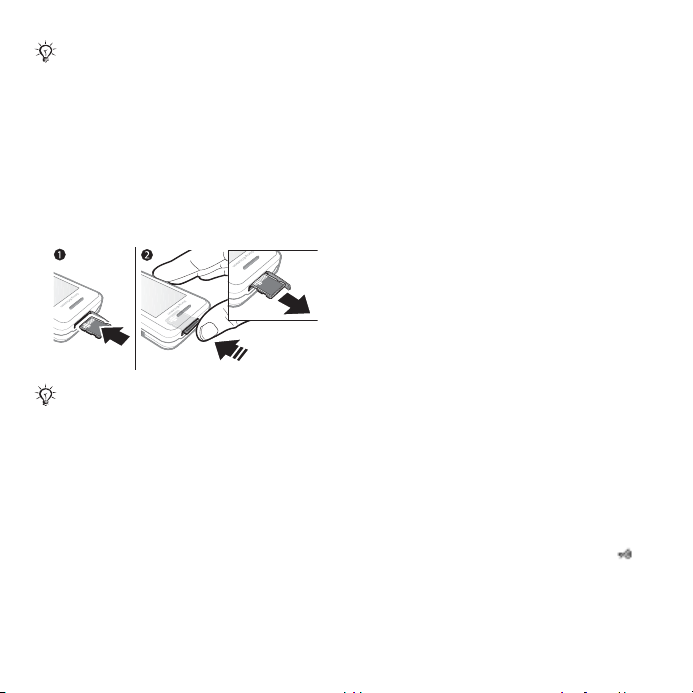
Telefono aparatas ir atminties kortelė
kartais parduodami atskirai.
Memory Stick Micro™ (M2™)
Pridėkite papildomos atminties prie
savo telefono naudodami atminties
kortelę Memory Stick Micro™ (M2™).
Atminties kortelę galima naudoti
su kitais suderinamais įrenginiais.
Atminties kortelės įdėjimas ir
išėmimas
Prieš įdėdami arba išimdami atminties
kortelę, įjunkite telefono budėjimo režimą.
1 Atidarykite atminties kortelės dangtelį
ir įdėkite atminties kortelę, kad kontaktai
būtų nukreipti į viršų (kaip parodyta).
2 Paspauskite kraštą, kad
atlaisvintumėte, ir išimkite kortelę.
Atminties kortelės pasirinktys
Galite patikrinti atminties būseną
arba formatuoti atminties kortelę,
kad būtų ištrinta visa informacija.
Atminties kortelės pasirinkčių
peržiūra
1 Telefonui veikiant budėjimo režimu,
pasirinkite Meniu } Failų tvarkyklė
} skirtuką „Memory Stick“.
2 Pasirinkite Daugiau.
Failų tvarkyklės meniu skirtukai
Failų tvarkyklė suskirstyta į tris skirtukus.
Piktogramos rodo, kur saugomi failai.
• Visi failai – visas turinys, saugomas
telefono atmintyje ir kortelėje
Memory Stick Micro™ (M2™)
• „Memory Stick“ – visas turinys,
saugomas kortelėje Memory Stick
Micro™ (M2™)
• Telefone – visas turinys, saugomas
telefono atmintyje
Failo informacija
Failo informaciją galite peržiūrėti jį
pažymėdami ir pasirinkdami Daugiau
} Informacija. Elementai, kurie
atsisiunčiami ar gaunami naudojantis
vienu iš galimų perkėlimo būdų, gali
būti saugomi autoriaus teisių. Jei failas
saugomas, gali būti, kad negalėsite
jo kopijuoti ar siųsti. DRM apsaugotas
failas pažymėtas rakto simboliu ( ).
This is the Internet version of the User's guide. © Print only for private use.
17Išmokite naudotis savo telefonu
Page 20
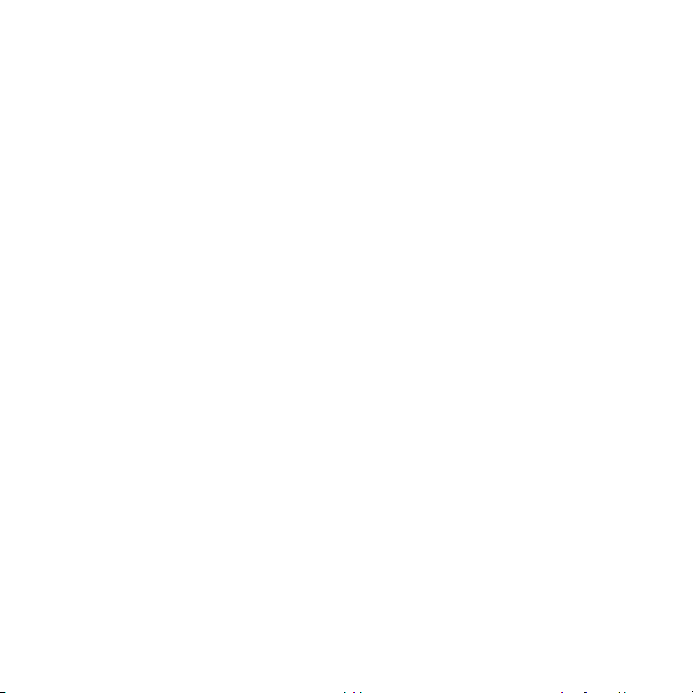
Failo perkėlimas į atmintį
1 Telefonui veikiant budėjimo režimu,
pasirinkite Meniu } Failų tvarkyklė.
2 Pereikite prie aplanko ir pasirinkite
Atidaryti.
3 Pereikite prie failo ir pasirinkite
Daugiau } Tvarkyti failą } Perkelti.
4 Pasirinkite, ar failą perkelti
į Telefonas, ar į „Memory
Stick“ } Pasirinkti.
Failo kopijavimas į atmintį
1 Telefonui veikiant budėjimo režimu,
pasirinkite Meniu } Failų tvarkyklė.
2 Pereikite prie aplanko ir pasirinkite
Atidaryti.
3 Pereikite prie failo ir pasirinkite
Daugiau } Tvarkyti failą } Kopijuoti.
4 Pasirinkite, ar failą kopijuoti
į Telefonas, ar į „Memory Stick“
} Pasirinkti.
Failų perkėlimas
į kompiuterį
Galite perkelti failus į savo kompiuterį
naudodamiesi Bluetooth
technologija, infraraudonaisiais spinduliais
ar USB kabeliu
% 51 Sujungimas
™ belaidžio ryšio
.
Poaplankio kūrimas
1 Telefonui veikiant budėjimo režimu,
pasirinkite Meniu } Failų tvarkyklė.
2 Pereikite prie aplanko ir pasirinkite
Daugiau } Naujas aplankas.
3 Įveskite aplanko pavadinimą.
4 Pasirinkite Gerai, kad įrašytumėte
aplanką.
Vieno ar kelių failų žymėjimas
1 Telefonui veikiant budėjimo režimu,
pasirinkite Meniu } Failų tvarkyklė.
2 Pereikite prie failo ir pasirinkite
Daugiau } Žymėti } Žymėti kelis.
3 Slinkite, kad pažymėtumėte failus,
ir pasirinkite Žymėti arba Nežymėti.
Visų failų pasirinkimas aplanke
• Telefonui veikiant budėjimo režimu,
pasirinkite Meniu }
Failų tvarkyklė.
• Pasirinkite aplanką ir Daugiau
} Žymėti } Žym. vis.
Failo ar poaplankio trynimas
naudojant failų tvarkyklę
1 Telefonui veikiant budėjimo režimu,
pasirinkite Meniu } Failų tvarkyklė.
2 Pereikite prie aplanko ir pasirinkite
Atidaryti.
3 Pereikite prie failo ir pasirinkite
Daugiau } Trinti.
18 Išmokite naudotis savo telefonu
This is the Internet version of the User's guide. © Print only for private use.
Page 21
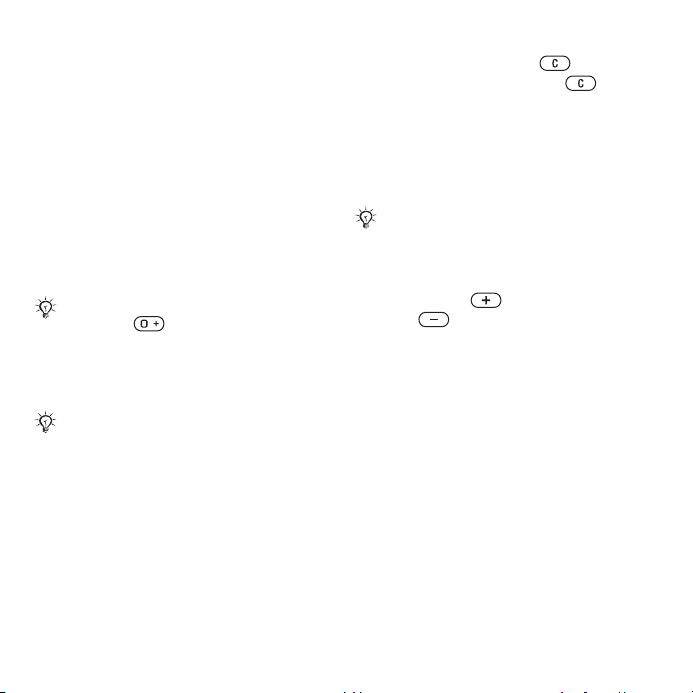
Skambinimas
Skambučiai, adresinė, valdymas
balsu, skambučių funkcijos.
Skambinimas ir skambučių
priėmimas
Telefonas turi būti įjungtas ir tinklo
ryšio zonoje. % 6 Pagalba telefone.
Skambinimas
1 Telefonui veikiant budėjimo režimu,
įveskite telefono numerį.
2 Pasirinkite Skamb.
Norėdami skambinti į užsienį, laikykite
nuspaudę , kol atsiras ženklas +.
Pakartotinis numerio rinkimas
• Kai bus rodoma Bandyti vėl?,
pasirinkite Taip.
Laukdami nelaikykite telefono prie
ausies. Užmezgus ryšį telefonas,
jei nepritildytas, įspėja garsiu signalu.
Atsiliepimas arba skambučio
atmetimas
• Pasirinkite Atsiliepti arba atidarykite
telefoną, kad atsilieptumėte į skambutį.
• Pasirinkite Užimta, kad baigtumėte
arba atmestumėte skambutį.
Mikrofono pritildymas
1 Palaikykite nuspaudę .
2 Vėl palaikykite nuspaudę ,
kad pagarsintumėte mikrofoną.
Garsiakalbio nustatymas
• Pokalbio metu pasirinkite Daugiau
} Įjungti garsiak. arba Išjungti
garsiak.
Naudodami garsiakalbį, nelaikykite
telefono prie ausies. Tai gali pakenkti
jūsų klausai.
Garsiakalbio garso reguliavimas
•
Paspauskite , kad pagarsintumėte,
arba , kad pritildytumėte.
Pokalbio baigimas
• Pasirinkite Baigt pk. arba uždarykite
telefoną.
Tinklai
Kai kurie tinklo operatoriai leidžia
perjungti tinklus neautomatiniu būdu.
Tinklų perjungimas
1 Telefonui veikiant budėjimo režimu,
pasirinkite Meniu } Nustatymai
} skirtuką Sujungimas } Mobilieji
tinklai } Rinktis tinklą.
2 Pažymėkite pasirinktį.
This is the Internet version of the User's guide. © Print only for private use.
19Skambinimas
Page 22
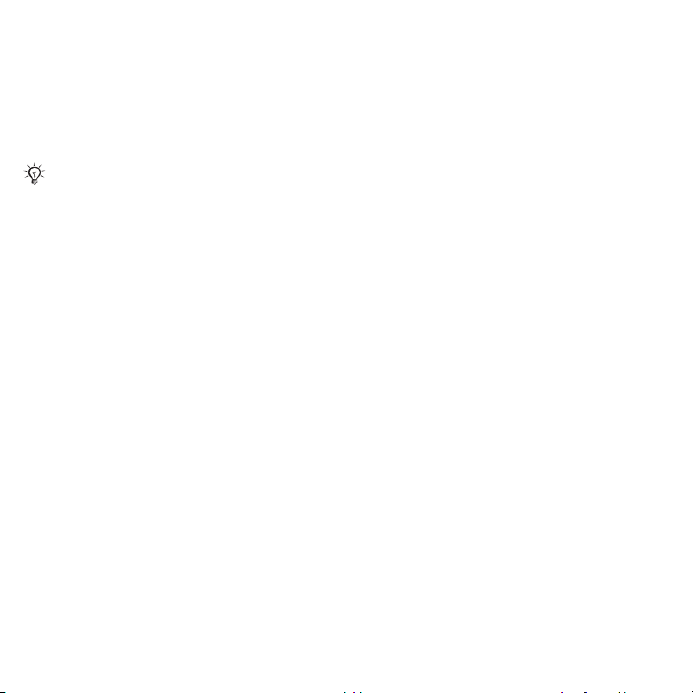
Pagalbos skambučiai
Šis telefonas palaiko tarptautinius
pagalbos telefonų numerius, pavyzdžiui,
112 ir 911. Jais galima skambinti bet
kurioje šalyje tiek su SIM kortele, tiek be
jos, jei tik esate GSM tinklo ryšio zonoje
Kai kuriose šalyse galima skambinti ir
kitais pagalbos numeriais. Jūsų tinklo
mobiliojo ryšio paslaugų teikėjas SIM
kortelėje gali būti išsaugojęs papildomų
vietinių pagalbos numerių.
Skambinimas pagalbos numeriu
• Įveskite 112 arba 911 (tarptautinius
pagalbos telefonų numerius), tada
pasirinkite Skamb.
Vietinių pagalbos numerių
peržiūrėjimas
1 Telefonui veikiant budėjimo režimu,
pasirinkite Meniu } Adresinė.
2 Pasirinkite Daugiau } Pasirinktys
} Ypatingi numeriai } SOS numeriai.
Adresinė
Adresinėje galima įrašyti vardus,
numerius ir asmeninę informaciją.
Informaciją galima įrašyti telefono
atmintyje arba SIM kortelėje.
Norėdami gauti naudingos
informacijos ir nustatymų, pasirinkite
Adresinė } Daugiau } Pasirinktys.
Numatytasis adresatas
Kaip numatytąjį adresinės sąrašą galite
pasirinkite vidinę adresinę arba SIM
kortelę.
Numatytųjų adresatų pasirinkimas
1 Telefonui veikiant budėjimo režimu,
pasirinkite Meniu } Adresinė.
2 Pasirinkite Daugiau } Pasirinktys
} Papildomi } Numatytieji įrašai.
3 Pažymėkite pasirinktį.
Telefono adresinė
Telefono adresinė įrašoma telefono
atmintyje. Adresinė
vardus, telefono numerius ir asmeninę
informaciją.
Įrašo įtraukimas į adresinę
1 Telefonui veikiant budėjimo režimu,
pasirinkite Meniu } Adresinė
} Naujas įrašas } Įtraukti.
2 Įveskite vardą ir pasirinkite Gerai.
3 Įveskite numerį ir pasirinkite Gerai.
4 Pasirinkite numerio pasirinktį.
5 Pereikite per skirtukus ir pasirinkite
laukus informacijai įvesti. Jei norite
įvesti simbolius, pvz., @, pasirinkite
Daugiau } Įtraukti simbolį, pereikite
prie simbolio ir pasirinkite Įterpti.
6 Įtraukę visą informaciją, pasirinkite
Išsaugoti.
je galima įrašyti
20 Skambinimas
This is the Internet version of the User's guide. © Print only for private use.
Page 23
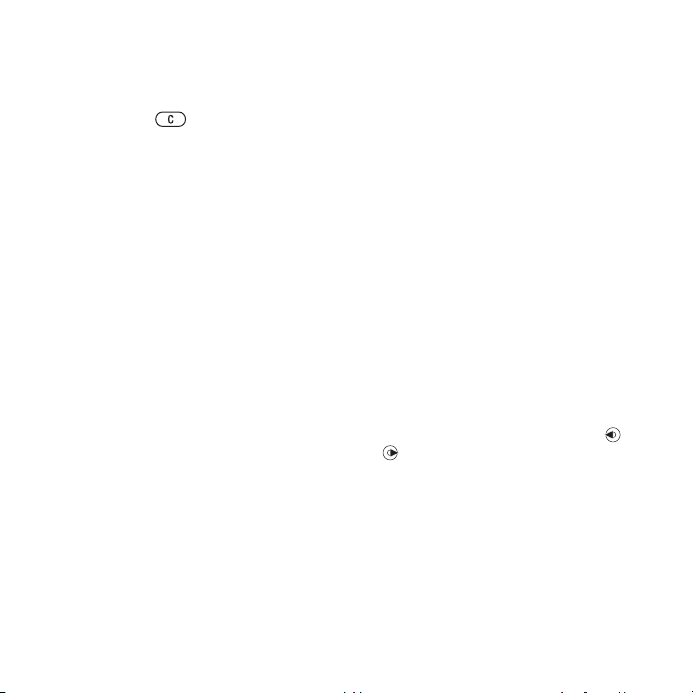
Adresato trynimas
1 Telefonui veikiant budėjimo režimu,
pasirinkite Meniu } Adresinė
ir pereikite prie adresato.
2 Paspauskite ir pasirinkite Taip.
Visų telefono adresatų trynimas
1 Telefonui veikiant budėjimo režimu,
pasirinkite Meniu } Adresinė.
2 Pasirinkite Pasirinktys } Papildomi
} Trinti Adres. įrašus } Pasirinkti
} Taip.
Automatinis vardų ir telefono
numerių įrašymas SIM kortelėje
1 Telefonui veikiant budėjimo režimu,
pasirinkite Meniu } Adresinė.
2 Pasirinkite Daugiau } Pasirinktys
} Papildomi } Auto. išsaugoj. SIM
} Įjungta.
SIM kortelės adresinė
Galite įrašyti adresatus savo SIM
kortelėje.
Adresato įtraukimas į SIM kortelę
Kai SIM adresinė nustatyta kaip
numatytoji adresinė:
1 Telefonui veikiant budėjimo režimu,
pasirinkite Meniu } Adresinė
} Naujas įrašas } Įtraukti.
2 Įveskite vardą ir pasirinkite Gerai.
3 Įveskite numerį ir pasirinkite Gerai.
4 Pasirinkite numerį.
5 Jei reikia, įtraukite daugiau
informacijos ir pasirinkite Išsaugoti.
Atminties būsena
Adresatų kiekis, kurį galite išsaugoti,
priklauso nuo telefono ar SIM kortelės
atminties dydžio.
Atminties būsenos peržiūrėjimas
1 Telefonui veikiant budėjimo režimu,
pasirinkite Meniu } Adresinė.
2 Pasirinkite Daugiau } Pasirinktys
} Papildomi } Atminties bū
sena.
Adresatų naudojimas
Skambinimas adresato numeriu
1 Telefonui veikiant budėjimo režimu,
pasirinkite Meniu } Adresinė.
2 Pereikite prie adresato arba įveskite
pirmąją arba kelias jo vardo raides.
3
Paryškinę adresatą, paspauskite arba
numeriui pasirinkti, tada pasirinkite
Skamb.
Adresato siuntimas
1 Telefonui veikiant budėjimo režimu,
pasirinkite Meniu } Adresinė.
2 Pasirinkite adresatą.
3 Pasirinkite Daugiau } Siųsti Adr.
įrašą.
4 Pasirinkite persiuntimo būdą.
This is the Internet version of the User's guide. © Print only for private use.
21Skambinimas
Page 24
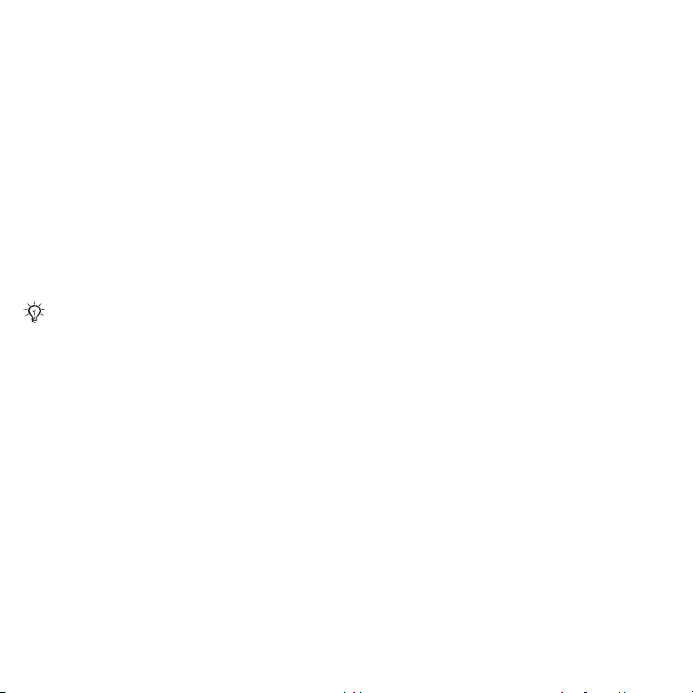
Visų adresatų siuntimas
1 Telefonui veikiant budėjimo režimu,
pasirinkite Meniu } Adresinė.
2 Pasirinkite Daugiau } Pasirinktys
} Papildomi } Siųsti visus įrašus.
3 Pasirinkite persiuntimo būdą.
Vardų ir telefono numerių
kopijavimas į SIM kortelę
1 Telefonui veikiant budėjimo režimu,
pasirinkite Meniu } Adresinė.
2 Pasirinkite Daugiau } Pasirinktys
} Papildomi } Kopijuoti į SIM.
3 Pažymėkite pasirinktį.
Kopijuojant visus adresatus iš telefono
į SIM kortelę, visa egzistuojanti SIM
kortelės informacija pakeičiama
kopijuojamais duomenimis.
Vardų ir telefono numerių
kopijavimas į telefono adresinę
1 Telefonui veikiant budėjimo režimu,
pasirinkite Meniu } Adresinė
.
2 Pasirinkite Daugiau } Pasirinktys
} Papildomi } Kopijuoti iš SIM.
3 Pažymėkite pasirinktį.
Telefono adresato redagavimas
1 Telefonui veikiant budėjimo režimu,
pasirinkite Meniu } Adresinė.
2 Pereikite prie adresato ir pasirinkite
Daugiau } Redag. adrs. įrašą.
3 Pereikite prie skirtuko ir lauko, tada
pasirinkite Redaguoti.
4 Redaguokite informaciją ir pasirinkite
Išsaugoti.
SIM kortelės adresato redagavimas
Kai SIM adresinė nustatyta kaip
numatytoji adresinė:
1 Telefonui veikiant budėjimo režimu,
pasirinkite Meniu } Adresinė.
2 Pereikite prie vardo ir numerio, tada
pasirinkite Daugiau } Redag. adrs.
įrašą.
3 Redaguokite vardą ir numerį.
Adresinės įrašymas ir atkūrimas
naudojant atminties kortelę
1 Telefonui veikiant bud
ėjimo režimu,
pasirinkite Meniu } Adresinė.
2 Pasirinkite Daugiau } Pasirinktys
} Papildomi } Kopijuoti į atm. k.
arba Atkurti iš atm. k.
Adresatų rūšiavimo tvarkos
pasirinkimas
1 Telefonui veikiant budėjimo režimu,
pasirinkite Meniu } Adresinė.
2 Pasirinkite Daugiau } Pasirinktys
} Papildomi } Rūšiavimo tvarka.
22 Skambinimas
This is the Internet version of the User's guide. © Print only for private use.
Page 25
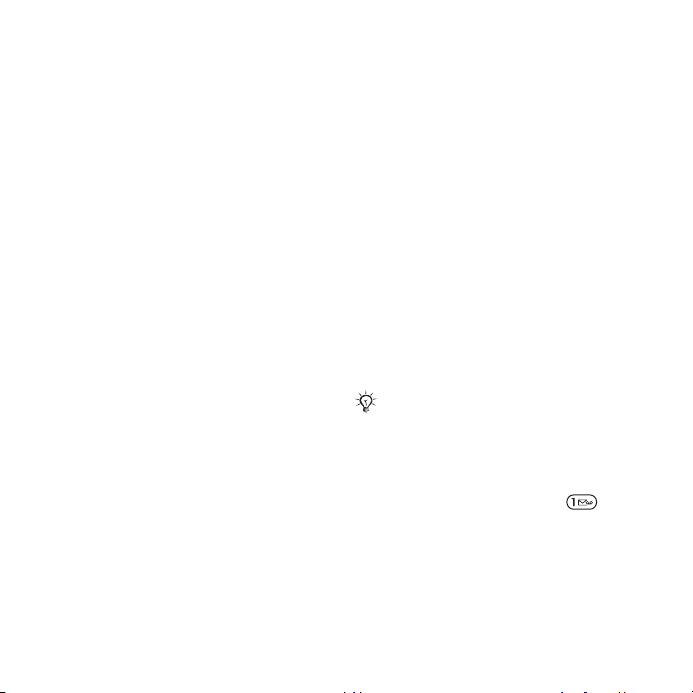
Skambučių sąrašas
Paskutinių skambučių informacija.
Skambinimas numeriu
iš skambučių sąrašo
1 Telefonui veikiant budėjimo režimu,
pasirinkite Meniu } Skamb. ir pereikite
prie skirtuko.
2 Pereikite prie vardo arba numerio,
tada pasirinkite Skamb.
Numerio iš skambučių sąrašo
įtraukimas į adresinę
1 Telefonui veikiant budėjimo režimu,
pasirinkite Meniu } Skamb., tada
pasirinkite skirtuką.
2 Pereikite prie numerio ir pasirinkite
Daugiau } Išsaugoti numerį.
3 Pasirinkite Naujas įrašas,
jei norite sukurti naują adresatą,
arba pasirinkite esamą adresatą,
prie kurio norite pridėti numerį.
Skambučių sąrašo išvalymas
• Telefonui veikiant budėjimo režimu,
pasirinkite Meniu } Skamb. skirtuk
Visi } Daugiau } Trinti viską.
Spartusis rinkimas
Savo telefono 1–9 pozicijose galite
įrašyti numerius, prie kurių galėsite
greitai prieiti.
Sparčiojo rinkimo numerių
redagavimas
1 Telefonui veikiant budėjimo režimu,
pasirinkite Meniu } Adresinė
} Daugiau } Pasirinktys } Spartusis
rinkimas.
2 Pereikite prie pozicijos ir pasirinkite
Įtraukti arba Daugiau } Pakeisti.
Sparčiojo rinkimo funkcijos
naudojimas
• Telefonui veikiant budėjimo režimu,
įveskite pozicijos numerį } Skamb.
Balso paštas
Jei jūsų sutartyje numatytas balso
paštas, skambintojai gali palikti balso
pašto žinutę, kai jūs negalite atsiliepti
į skambutį.
Išsamesnės informacijos teiraukitės savo
mobiliojo ryšio paslaugų teikėjo.
Skambinimas į savo balso pašto
dėžutę
• Telefonui veikiant budėjimo režimu,
ą
paspauskite ir palaikykite .
Balso pašto numerio redagavimas
1 Telefonui veikiant budėjimo
režimu, pasirinkite Meniu } Žinutės
} Nustatymai } Balso pašto Nr.
2 Įveskite numerį ir pasirinkite Gerai.
This is the Internet version of the User's guide. © Print only for private use.
23Skambinimas
Page 26
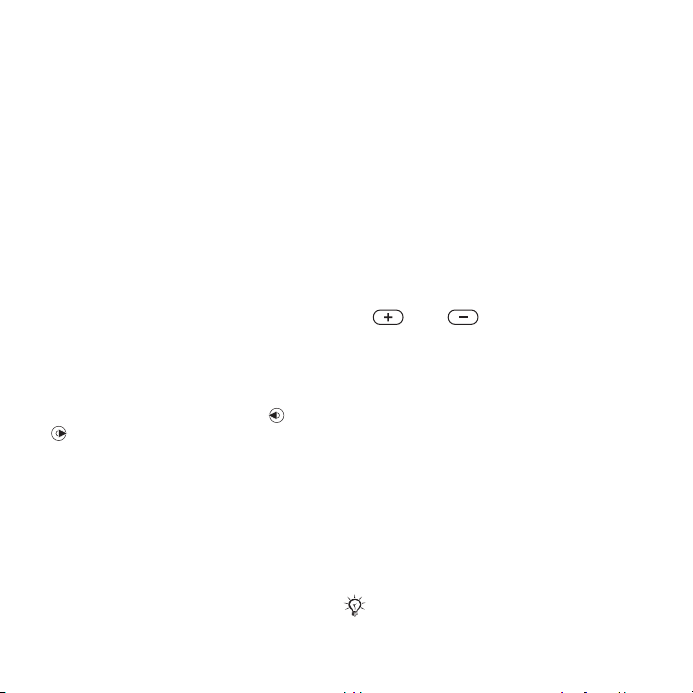
Valdymas balsu
Sukūrę balso komandas, galite naudoti:
• Numerio rinkimą balsu – skambinimą
ištariant vardą.
• „Magiškąjį“ žodį – aktyvinti valdymą
balsu vartodami pasirinktą neįprastą
žodį ar sakinį.
• Atsakymą balsu – atsiliepti ir atmesti
skambučius vartodami atsiliepimo
balsu funkciją ir nešiojamąją ar
automobilinę laisvų rankų įrangą.
Numerio rinkimo balsu įjungimas
ir komandų įrašymas
1 Telefonui veikiant budėjimo režimu,
pasirinkite Meniu } Nustatymai
} skirtuką Bendrieji nustat.
} Valdymas balsu } Skambinimas
balsu } Suaktyvinti } Taip } Naujas
balsas
, tada pasirinkite adresatą.
2 Jei adresinės įraše yra daugiau
nei vienas numeris, naudokite ir
numeriams peržiūrėti. Pasirinkite
telefono numerį, kuriam norite priskirti
balso komandą. Įrašykite balso
komandą, pvz., „Jono numeris“.
3 Vykdykite ekrane rodomas instrukcijas.
Palaukite signalo ir ištarkite komandą,
kurią norite įrašyti. Jums atkuriama
komanda balsu.
4 Jei įrašas skamba gerai, pasirinkite
Taip. Jei ne, pasirinkite Ne ir vykdykite
ekrane rodomas instrukcijas.
Skambintojo vardas
Kai adresatas jums skambina, galite
girdėti atkuriamą įrašytą jo vardą.
Skambintojo vardo naudojimas
1 Telefonui veikiant budėjimo režimu,
pasirinkite Meniu } Nustatymai
} skirtuką Bendrieji nustat.
} Valdymas balsu } Įj. skambin.
vardą.
2 Pažymėkite pasirinktį.
Numerio rinkimas balsu naudojantis
telefonu
1 Telefonui veikiant budėjimo
režimu, paspauskite ir palaikykite
arba .
2
Palaukite signalo ir ištarkite įrašytą
vardą, pavyzdžiui, „Jono numeris“.
Jums pakartojamas vardas ir
sujungiama pokalbiui.
Numerio rinkimas balsu naudojantis
laisvų rankų įranga
• Telefonui veikiant budėjimo režimu,
paspauskite ir palaikykite laisvų
rankųįrangos mygtuką.
„Magiškasis“ žodis
Galite įrašyti ir naudoti balso komandą,
kad galėtumėte aktyvinti valdymą
balsu nespausdami mygtukų.
Bluetooth™ prietaisai nepalaiko
„magiškojo“ žodžio funkcijos.
24 Skambinimas
This is the Internet version of the User's guide. © Print only for private use.
Page 27

Pasirinkite ilgą, neįprastą žodį ar frazę, kurį
galima lengvai išskirti iš įprastų fono garsų.
„Magiškojo“ žodžio aktyvinimas
ir įrašymas
1 Telefonui veikiant budėjimo režimu,
pasirinkite Meniu } Nustatymai
} skirtuką Bendrieji nustat.
} Valdymas balsu } Magiškasis
žodis } Suaktyvinti.
2 Vykdykite ekrane rodomas instrukcijas
ir pasirinkite Tęsti.
3 Palaukite signalo ir ištarkite „magiškąjį“
žodį.
4 Pasirinkite Taip, kad priimtumėte,
arba Ne, kad įrašytumėte naują žodį.
5 Vykdykite ekrane rodomas instrukcijas
ir pasirinkite Tęsti.
6 Pasirinkite, kur turės būti vartojamas
„magiškasis“ žodis.
Atsiliepimas balsu
Naudodami laisvų rankų įrangą,
į skambučius galite atsiliepti arba
juos atmesti balsu.
Atsiliepimo balsu įjungimas ir
atsiliepimo balsu komandų į
rašymas
1 Telefonui veikiant budėjimo režimu,
pasirinkite Meniu } Nustatymai
} skirtuką Bendrieji nustat.
} Valdymas balsu } Atsiliepimas
balsu } Suaktyvinti.
2 Vykdykite ekrane rodomas instrukcijas
ir pasirinkite Tęsti. Palaukite signalo
ir ištarkite „Atsiliepti“.
3 Pasirinkite Taip, kad priimtumėte,
arba Ne, kad sukurtumėte naują įrašą.
4 Vykdykite ekrane rodomas instrukcijas
ir pasirinkite Tęsti. Palaukite signalo
ir ištarkite „Užimta“.
5 Pasirinkite Taip, kad priimtumėte,
arba Ne, kad sukurtumėte naują įrašą.
6 Vykdykite ekrane rodomas instrukcijas
ir pasirinkite Tęsti, tada pasirinkite
aplinkas, kuriose turėtų būti aktyvintas
atsiliepimas balsu.
Atsiliepimas arba skambučio
atmetimas naudojant balso komandas
Suskambus telefonui ištarkite:
• „Atsiliepti“, jei norite atsiliepti
į skambutį.
• „Užimta“, jei norite jį atmesti.
Adresinės komandų redagavimas
1 Telefonui veikiant budėjimo režimu,
pasirinkite Meniu } Adresinė
ir pereikite prie adresato.
2 Pasirinkite Daugiau } Redag. adrs.
įrašą.
3 Pasirinkite norimą redaguoti balso
komandą.
This is the Internet version of the User's guide. © Print only for private use.
25Skambinimas
Page 28

Skambučių persiuntimas
Galite persiųsti skambučius, pvz.,
į atsiliepimo paslaugą.
Kai įjungta apribotų skambučių pasirinktis,
kai kuriomis skambučių persiuntimo
pasirinktimis naudotis negalima.
% 28 Skambučių uždraudimas.
Skambučių persiuntimo pasirinktys
Jūsų telefone yra šios pasirinktys:
• Nukreipti visada – visi skambučiai.
• Kai užimta – jei vyksta pokalbis.
• Nepasiekiamas – jei telefonas
išjungtas arba yra ne ryšio zonoje.
• Neatsako – jei neatsiliepiama per
nurodytą laiką.
Skambučių persiuntimo funkcijos
įjungimas
1 Telefonui veikiant budėjimo režimu,
pasirinkite Meniu } Nustatymai
} skirtuką Skamb. } Nukreipti
skamb.
2 Pasirinkite skambučio tipą ir persiuntimo
pasirinktį, tada pasirinkite Suaktyvinti.
3 Įveskite telefono numerį, į kurį turėtų
būti persiunčiami jūsų skambučiai.
4
Pasirinkite Gerai.
Daugiau nei vienas skambutis
Priimkite daugiau nei vieną skambutį
tuo pat metu.
Laukiančio skambučio paslauga
Suaktyvinę išgirsite pyptelėjimą,
jei gausite antrą skambutį.
Laukiančio skambučio paslaugos
naudojimas
1 Telefonui veikiant budėjimo režimu,
pasirinkite Meniu } Nustatymai
} skirtuką Skamb. } Tvarkyti
skambuč. } Laukia skambutis.
2 Pažymėkite pasirinktį.
Skambinimas kitam pašnekovui
1 Pokalbio metu pasirinkite Daugiau
} Atidėti, kad atidėtumėte vykstantį
pokalbį.
2 Įveskite numerį ir pasirinkite Daugiau
} Skamb.
Antro skambučio priėmimas
Kai priimate antrą skambutį, galite:
• Atsiliepti, kad atid
pokalbį.
• Užimta, kad atmestumėte
ir tęstumėte vykstantį pokalbį.
• Keisti akt. pokalbį, kad
atsilieptumėte ir baigtumėte vykstantį
pokalbį.
ėtumėte vykstantį
26 Skambinimas
This is the Internet version of the User's guide. © Print only for private use.
Page 29

Dviejų balso skambučių valdymas
Tuo pat metu vienas pokalbis gali vykti,
o kitas būti atidėtas.
Paspauskite Daugiau, kad
peržiūrėtumėte skambinimo pasirinktis:
• Sukeisti, kad būtų perjungti
du pokalbiai.
• Įsijungti į pokalbį, kad du pokalbiai
būtų sujungti.
• Peradres. skmb., jei norite sujungti
du skambučius. Abu skambučiai yra
atjungiami.
Konferenciniai pokalbiai
Prie konferencinio pokalbio galima
prijungti iki 5 žmonių. Jūsų sutartyje
gali būti apribojimų, dėl kurių galima
prijungti mažiau nei 5 žmones.
Dėl papildomų konferencinių pokalbių
mokesčių teiraukitės savo tinklo
operatoriaus.
Dviejų skambučių sujungimas
į konferencinį pokalbį
• Pokalbio metu pasirinkite
Daugiau } Įsijungti į pokalbį.
Naujo nario įtraukimas
1 Pokalbio metu pasirinkite Daugiau
} Atidėti, kad atidėtumėte sujungtus
pokalbius.
2
Pasirinkite
skambutį
kurį norite įtraukti į konferencinį pokalbį.
3 Pasirinkite Daugiau } Įsijungti į
pokalbį.
4 Jei norite įtraukti daugiau dalyvių,
pakartokite 1–3 veiksmus.
Pokalbio baigimas su vienu iš narių
1 Pasirinkite Daugiau } Atjungti grupź.
2 Pasirinkite dalyvį, su kuriuo norite
baigti pokalbį.
Privatus pokalbis
1
Pasirinkite
pasirinkite dalyvį, su kuriuo norite kalbėti.
2
Norėdami atnaujinti konferencinį pokalbį,
paspauskite
pokalbį
Daugiau } Įtraukti
ir skambinkite kitam asmeniui,
Daugiau } Kalbėti su
Daugiau } Įsijungti į
.
, tada
Dvi balso linijos
Jei jūsų sutartyje numatyta alternatyvios
linijos paslauga (ALS), galite skambinti
naudodami skirtingus telefono numerius.
This is the Internet version of the User's guide. © Print only for private use.
27Skambinimas
Page 30

Linijos pasirinkimas siunčiamiems
skambučiams
1 Telefonui veikiant budėjimo režimu,
pasirinkite Meniu } Nustatymai
} skirtuką Skamb.
2 Pažymėkite pasirinktį.
Linijos pavadinimo keitimas
1 Telefonui veikiant budėjimo režimu,
pasirinkite Meniu } Nustatymai
skirtuką Skambučiai } Red. linijos
pavad.
2 Pasirinkite norimą redaguoti liniją.
Mano numeriai
Galite peržiūrėti, pridėti ir redaguoti
savo telefono numerius.
Savo telefono numerių tikrinimas
1 Telefonui veikiant budėjimo režimu,
pasirinkite Meniu } Adresinė
} Daugiau } Pasirinktys } Ypatingi
numeriai } Mano numeriai.
2 Pažymėkite pasirinktį.
Skambučių priėmimas
Galite pasirinkti priimti tik tam
tikrų telefonų numerių skambučius.
Jei suaktyvinta skambučių persiuntimo
pasirinktis Kai užimta, skambučiai yra
persiunčiami.
Numerių įtraukimas į skambintojų
sąrašą
1 Telefonui veikiant budėjimo režimu,
pasirinkite Meniu } Nustatymai
} skirtuką Skamb. } Tvarkyti
skambuč. } Priimti skambučius
} Tik iš sąrašo } Redaguoti
} Įtraukti.
2 Pereikite prie adresato arba Grupės
% 30 Grupės.
Visų skambučių priėmimas
• Telefonui veikiant budėjimo režimu,
pasirinkite Meniu
} skirtuką Skamb. } Tvarkyti
skambuč. } Priimti skambučius
} Visi skambint.
} Nustatymai
Skambučių uždraudimas
Galite uždrausti siunčiamus ir
gaunamus skambučius. Norint naudoti
šią funkciją, reikia iš paslaugos teikėjo
gauti slaptažodį.
Jei yra įjungta priimamų skambučių
persiuntimo funkcija, kai kurių skambučių
uždraudimo funkcijų įjungti negalėsite.
Skambučių uždraudimo naudojimas
1 Telefonui veikiant budėjimo režimu,
pasirinkite Meniu } Nustatymai
} skirtuką Skamb. } Tvarkyti
skambuč. } Apriboti skamb.
28 Skambinimas
This is the Internet version of the User's guide. © Print only for private use.
Page 31

2 Pažymėkite pasirinktį.
3 Įveskite savo slaptažodį ir pasirinkite
Gerai.
Fiksuotas rinkimas
Fiksuoto rinkimo funkcija leidžia
skambinti SIM kortelėje išsaugotais
numeriais. Fiksuotus numerius apsaugo
PIN2 kodas. Galima išsaugoti dalį
numerio. Pvz., išsaugojus 0123456,
galima skambinti visais numeriais,
prasidedančiais skaitmenimis 0123456.
Vis tiek galima skambinti tarptautiniais
pagalbos numeriais 112 arba 911.
Kai įjungta fiksuoto rinkimo funkcija,
negalite peržiūrėti ar tvarkyti jokių SIM
kortelėje išsaugotų telefono numerių.
Fiksuoto rinkimo funkcijos naudojimas
1 Telefonui veikiant budėjimo režimu,
pasirinkite Meniu } Adresinė.
2 Pasirinkite Daugiau } Pasirinktys
} Ypatingi numeriai } Fiksuotas
rinkimas, tada pasirinkite Suaktyvinti.
3 Įveskite savo PIN2 kodą ir pasirinkite
Gerai.
4 Dar kartą pasirinkite Gerai, kad
patvirtintumėte.
Fiksuoto numerio išsaugojimas
1 Telefonui veikiant budėjimo režimu,
pasirinkite Meniu } Adresinė.
2 Pasirinkite Daugiau } Pasirinktys
} Ypatingi numeriai } Fiksuotas
rinkimas } Fiksuoti numeriai
} Naujas numeris.
3 Įveskite informaciją ir paspauskite
Išsaugoti.
Pokalbio trukmė ir kaina
Pokalbio trukmė rodoma vykstant
pokalbiui. Galite patikrinti paskutinio
pokalbio, siunčiamų skambučių
ir bendrą pokalbių trukmę.
Bendros visų pokalbių trukmės
patikrinimas
• Telefonui veikiant budėjimo režimu,
pasirinkite Meniu } Nustatymai
skirtuką Skambučiai } Laikas ir
kaina } Skamb. skaitikliai.
Papildomos skambinimo
funkcijos
Toniniai signalai
Pokalbio metu naudodami toninį
signalą galite naudotis bankininkystės
paslaugomis arba valdyti atsakiklį.
This is the Internet version of the User's guide. © Print only for private use.
29Skambinimas
Page 32

Toninių signalų naudojimas
1 Pokalbio metu paspauskite Daugiau
} Įjungti ton. sign.
2 Paspauskite klaviatūros mygtukus,
kad siųstumėte toninius signalus.
3 Paspauskite , kad išvalytumėte
ekraną.
Užrašinė
Pokalbio metu ekranu galite naudotis
kaip užrašine ir joje užsirašyti numerį.
Prieš naudodamiesi užrašine išjunkite
skambučių signalus, kad jie nepradėtų
skambėti skambučio metu. % 30 Toninių
signalų naudojimas.
Skambinimas arba numerio
išsaugojimas iš užrašinės
• Pokalbio metu įveskite telefono numerį.
• Skamb., jei norite skambinti numeriu.
• Daugiau } Išsaugoti numerį,
jei norite įrašyti numerį.
Telefono numerio rodymas arba
slėpimas
Kai skambinate, naudodami skambintojo
ID galite rodyti arba slėpti savo numerį.
Visada slepiamo ar rodomo numerio
funkcijos nustatymas
1 Telefonui veikiant budėjimo režimu,
pasirinkite Meniu } Nustatymai
} skirtuką Skambučiai } Rodyti/
slėpti Nr.
2 Pažymėkite pasirinktį.
Grupės
Galite kurti numerių ir el. pašto
adresų grupę, naudojamą žinutėms
siųsti % 31 Žinutės. Taip pat galite
naudoti grupes (su numeriais) ir kurti
skambintojų sąrašus % 28 Skambučių
priėmimas.
Numerių ir el. pašto adresų grupių
kūrimas
1 Telefonui veikiant budėjimo
režimu, pasirinkite Meniu } Adresinė
} Daugiau } Pasirinktys } Grupės
} Nauja grupė } Įtraukti.
2 Įveskite grupės pavadinimą ir pasirinkite
Tęsti.
3 Pasirinkite Naujas } Įtraukti, jei norite
rasti ir pasirinkti adresato numerį ar el.
pašto adresą
4 Pasirinkite Žym. kelis, jei norite
pasirinkti daugiau nei vieną adresatą.
5 Pasirinkite Atlikta.
.
30 Skambinimas
This is the Internet version of the User's guide. © Print only for private use.
Page 33

Žinutės
Teksto žinutės, vaizdo žinutės, balso
žinutės, el. paštas, serveris Mano
draugai.
Jūsų telefone palaikomos žinučių
siuntimo paslaugos. Norėdami
sužinoti, kokiomis paslaugomis
galite naudotis, arba gauti daugiau
informacijos, susisiekite su savo
paslaugų teikėju arba apsilankykite
www.sonyericsson.com/support.
Teksto žinučių siuntimas
(SMS)
Teksto žinutėse gali būti paprastų
paveikslėlių, garso efektų, animacijos
ir melodijų. Taip pat galite sukurti
ir naudoti savo žinučių šablonus.
Jei teksto žinutę siunčiate grupei gavėjų,
reikia mokėti už žinutės išsiuntimą
kiekvienam nariui.
Prieš pradėdami
Turite nustatyti paslaugų centro
numerį. Jūsų paslaugų centro numerį
suteikia jūsų mobiliojo ryšio paslaugų
teikėjas, numeris išsaugomas SIM
kortelėje. Jei gautoje SIM kortelėje
nėra šio numerio, jį galite įvesti patys.
Jei neturite paslaugų centro numerio,
susisiekite su savo paslaugų teikėju.
Paslaugų centro numerio įvedimas
1 Telefonui veikiant budėjimo
režimu, pasirinkite Meniu } Žinutės
} Nustatymai } Teksto žinutė
} Paslaugų centras.
2 Jei numeris nerodomas, pasirinkite
Redaguoti
ir įveskite numerį, įskaitant tarptautinį
ženklą + ir šalies ar regiono kodą.
3 Pasirinkite Išsaugoti.
Teksto žinučių siuntimas
Informacijos apie raidžių įvedimą
ieškokite % 15 Raidžių ir simbolių
įvedimas.
Teksto žinutės rašymas ir siuntimas
1 Telefonui veikiant budėjimo režimu,
pasirinkite Meniu } Žinutės } Rašyti
naują } Teksto žinutė.
2 Rašykite savo žinutę ir pasirinkite Tęsti.
3 Pereikite prie pasirinkties ir paspauskite
Pasirinkti.
4 Paspauskite Siųsti.
Teksto kopijavimas ir įklijavimas
į žinutę
1 Rašydami žinutę, pasirinkite Daugiau
} Redaguoti.
2 Pasirinkite Kopijuoti viską arba
} Žymėti ir kopijuoti.
3 Pereikite prie žinutės teksto ir jį
pažymėkite.
4 Pasirinkite
} Įklijuoti.
} Naujas pasl. centr.
Daugiau } Redaguoti
This is the Internet version of the User's guide. © Print only for private use.
31Žinutės
Page 34

Elemento įterpimas į teksto žinutę
1 Rašydami žinutę, pasirinkite Daugiau
} Įtraukti elementą.
2 Pasirinkite pasirinktį ir elementą.
Teksto žinutę galite konvertuoti
į vaizdo žinutę. Rašydami žinutę,
pasirinkite Daugiau
žinutę, tada toliau kurkite vaizdo žinutę,
% 33 Vaizdo žinučių siuntimas (MMS).
} Į vaizdo
Teksto žinutės pasirinkčių
nustatymas
1 Telefonui veikiant budėjimo
režimu, pasirinkite Meniu } Žinutės
} Nustatymai } Teksto žinutė.
2 Pereikite prie pasirinkties ir pasirinkite
Redaguoti.
Teksto žinučių priėmimas
Jums pranešama apie gautą teksto
žinutę. Gautos žinutės išsaugomos
pašto dėžutėje.
Teksto žinutės peržiūrėjimas,
kai įjungtas budėjimo režimas
• Jei nustatytas trumpasis meniu,
pasirinkite Peržiūra.
• Jei nustatytas kontekstinis meniu,
vykdykite ekrane rodomas instrukcijas.
Skambinimas žinut
ės tekste
esančiu numeriu
• Pasirinkite žinutėje esantį telefono
numerį, tada pasirinkite Skamb.
Teksto žinučių išsaugojimas
ir trynimas
Gautos teksto žinutės įrašomos
telefono atmintyje. Jei telefono
atmintis pilna, ištrinkite žinutes
arba perkelkite jas į SIM kortelę.
Žinutės įrašymas į SIM kortelę
1 Telefonui veikiant budėjimo režimu,
pasirinkite Meniu } Žinutės } Gauto
pašto dėž., Išsiųstos žinutės arba
Juodraščiai.
2 Slinkite ir pasirinkite žinutę, kurią norite
įrašyti.
3 Pasirinkite Daugiau } Išsaugoti
žinutę.
4 Pasirinkite Išsaugotos žin.
Teksto žinutėje esančio objekto
išsaugojimas
1 Skaitydami žinutę, pasirinkite elementą.
2 Pasirinkite
Daugiau } Naudoti.
3 Pažymėkite pasirinktį.
Kelių žinučių išsaugojimas ir trynimas
1 Telefonui veikiant budėjimo režimu,
pasirinkite Meniu } Žinutės, tada
pasirinkite aplanką.
2 Slinkite ir pasirinkite žinutę.
3 Pasirinkite Daugiau:
• Trinti visas žin.?, jei norite ištrinti
visas aplanke esančias žinutes.
• Žymėti kelis, jei norite slinkti
ir pasirinkti žinutes.
32 Žinutės
This is the Internet version of the User's guide. © Print only for private use.
Page 35

4 Pasirinkite Daugiau:
• Išsaugoti žinutes, jei norite
įrašyti žinutes.
• Trinti žinutes, jei norite ištrinti
žinutes.
Ilgosios žinutės
Teksto žinutėje leidžiamų simbolių
skaičius priklauso nuo naudojamos
kalbos. Ilgą žinutę galite išsiųsti,
susiedami dvi ar daugiau žinučių.
Ilgųjų žinučių funkcijos įjungimas
1 Telefonui veikiant budėjimo režimu,
pasirinkite Meniu } Žinutės
} Nustatymai } Teksto žinutė.
2 Pasirinkite Didž. žinutės ilgis
} Didž. leistinas.
3 Pažymėkite pasirinktį.
Didžiausio susiejamų žinučių skaičiaus
teiraukitės paslaugų teikėjo.
Vaizdo žinučių siuntimas
(MMS)
Vaizdo žinutėse gali būti teksto,
paveikslėlių, nuotraukų, skaidrių,
garso įrašų, parašų ir priedų. Vaizdo
žinutės gali būti nusiųstos į mobilųjį
telefoną arba el. pašto adresu.
Prieš pradėdami
Turite nustatyti interneto aprašą ir savo
žinučių serverio adresą. Jei nėra jokio
interneto aprašo ar žinučių serverio,
galite automatiškai gauti visus MMS
nustatymus žinute iš savo tinklo
operatoriaus arba iš svetainės
www.sonyericsson.com/support.
Interneto aprašo ir žinučių serverio
pasirinkimas
1 Telefonui veikiant budėjimo režimu,
pasirinkite Meniu } Žinutės
} Nustatymai } Vaizdo žinutė
} MMS aprašas.
2 Pasirinkite aprašą, tada Daugiau
}
Redaguoti } Žinučių serveris,
tada Interneto aprašas.
Vaizdo žinučių kūrimas ir siuntimas
1 Telefonui veikiant budėjimo režimu,
pasirinkite Meniu } Žinutės } Rašyti
naują } Vaizdo žinutė.
2 Įveskite tekstą.
3 Slinkite , jei norite naudoti įrankių
juostos pasirinktis.
4 Slinkite arba , jei norite pasirinkti
pasirinktį.
5 Pasiruošę siųsti, pasirinkite Tęsti.
This is the Internet version of the User's guide. © Print only for private use.
33Žinutės
Page 36

6 Pažymėkite pasirinktį:
• Įveskit el. pšt. adr., jei žinutę norite
siųsti el. pašto adresu.
•
Įveskite tel. Nr.
, jei žinutę norite
siųsti adresatui, kurio nėra adresinėje.
• Adresinės peržiūra, jei žinutę norite
siųsti adresinėje esančiu adresu.
7 Pasirinkite Siųsti.
Rašydami arba redaguodami vaizdo
žinutes, galite naudoti kopijavimo
ir įklijavimo funkcijas
kopijavimas ir įklijavimas į žinutę.
Vaizdo žinutės peržiūrėjimas,
kai įjungtas budėjimo režimas
% 31 Teksto
• Jei nustatytas trumpasis meniu,
pasirinkite Peržiūra.
• Jei nustatytas kontekstinis meniu,
vykdykite ekrane rodomas instrukcijas.
Vaizdo žinutės peržiūrėjimas
iš pašto dėžutės
1 Telefonui veikiant budėjimo režimu,
pasirinkite Meniu } Žinutės } Gauto
pašto dėž.
2 Pereikite prie žinutės ir pasirinkite
Peržiūra.
Teksto ar vaizdo žinutės uždarymas
• Paspauskite .
Vaizdo žinutėje esančio objekto
įrašymas
1 Peržiūrėdami vaizdo žinutę, pasirinkite
Daugiau
} Išsaug. elementus.
2 Rodomame sąraše pasirinkite objektą,
kurį norite įrašyti.
Žinutės trynimas
1 Telefonui veikiant budėjimo režimu,
pasirinkite Meniu } Žinutės.
2 Pasirinkite aplanką.
3 Pasirinkite žinutę ir paspauskite .
Žinučių pasirinktys
Galite nustatyti numatytąją visų žinučių
reikšmę arba pasirinkti nustatymus
kiekvieną kartą siųsdami žinutę.
Vaizdo žinutės pasirinkčių
nustatymas
1 Telefonui veikiant budėjimo
režimu, pasirinkite Meniu } Žinutės
} Nustatymai } Vaizdo žinutė.
2 Pereikite prie pasirinkties ir pasirinkite
Redaguoti.
Konkrečios žinut
nustatymas
ės pasirinkčių
1 Parašę žinutę ir pasirinkę gavėją,
pasirinkite Daugiau } Papildomi.
2 Pereikite prie norimos keisti
pasirinkties ir pasirinkite Redaguoti.
3 Baigę pasirinkite Atlikta.
34 Žinutės
This is the Internet version of the User's guide. © Print only for private use.
Page 37

Siuntimo pasirinktys
Galite reikalauti perskaitymo
ir pristatymo ataskaitos ir nustatyti
konkrečių žinučių eiliškumą. Taip pat
galite įtraukti daugiau žinutės gavėjų.
Papildomų siuntimo pasirinkčių
pasirinkimas
1 Paruošę žinutę ir pasirinkę gavėją,
pasirinkite Daugiau:
• Įtraukti gavėją, jei norite įtraukti
kitą gavėją.
• Redaguoti gavėjus, jei norite įtraukti
kitus gavėjus ir juos redaguoti.
• Papildomi, jei norite naudoti
daugiau siuntimo pasirinkčių.
2 Pereikite prie pasirinkties ir pasirinkite
Redaguoti.
Vaizdo žinučių šablonai
Įtraukite naują šabloną arba naudokite
jau sukurtą.
Šablono įtraukimas
1 Telefonui veikiant budėjimo
režimu, pasirinkite Meniu } Žinutės
} Šablonai } Naujas šablonas.
2 Pažymėkite pasirinktį.
3 Įveskite tekstą. Paspauskite , kad
įtrauktumėte objektų.
4 Pasirinkite Išsaugoti, įveskite
pavadinimą ir pasirinkite Gerai.
Balso žinutės
Naudodami balso žinutes, galite siųsti
ir gauti garso įrašus.
Siuntėjas ir gavėjas turi būti užsisakęs
paslaugą, kuri palaiko vaizdo žinutes.
Balso žinutės įrašymas ir siuntimas
1 Telefonui veikiant budėjimo režimu,
pasirinkite Meniu } Žinutės } Rašyti
naują } Balso žinutė.
2 Įrašykite savo žinutę ir pasirinkite
Baigti.
3 Pasirinkite Siųsti.
El. paštas
Savo telefone galite naudoti standartines
el. pašto funkcijas ir savo kompiuterio el.
pašto adresą.
Prieš pradėdami
Telefone turi būti įvesti el.
pašto nustatymai. Šiuos nustatymus
lengviausias atsiųsti tiesiai į telefoną
naudojant „Sony Ericsson“ svetainę.
Taip pat galima įvesti nustatymus
neautomatiniu būdu.
El. pašto nustatymai internetu
Galite juos gauti iš svetainės
www.sonyericsson.com/support.
This is the Internet version of the User's guide. © Print only for private use.
35Žinutės
Page 38

Nustatymų įvedimas neautomatiniu
būdu
Taip pat galite įvesti el. pašto
nustatymus neautomatiniu būdu.
Norėdami tai padaryti, informacijos
apie nustatymus teiraukitės savo el.
pašto paslaugų teikėjo.
Nustatymo tipai Pavyzdžiai
El. pašto
adresas
jonas@pavyzdys.com
Ryšio tipas POP3 arba IMAP4
Priėmimo
serveris
paštas.pavyzdys.com
Vartotojo vardas jpetraitis
Slaptažodis zX123
Siuntimo
serveris
Jei el. paštą naudojate žiniatinklyje,
nustatymų nereikia įvesti neautomatiniu
būdu. Eikite į savo el. pašto paslaugų
teikėjo svetainę.
paštas.pavyzdys.com
El. pašto paslaugų teikėjas – tai
asmuo ar įmonė, kuri suteikia jums
el. pašto adresą, pavyzdžiui, jūsų IT
administratorius darbe arba interneto
teikėjas.
Nustatymų informaciją galite rasti
savo kompiuterio el. pašto programos
nustatymuose arba dokumente, kurį
pateikė jūsų el. pašto paslaugų teikėjas.
Yra daugybė skirtingų el. pašto paslaugų
teikėjų. Jų terminologija ir reikalinga
informacija gali skirtis.
El. pašto nustatymų įvedimas
1 Telefonui veikiant budėjimo režimu,
pasirinkite Meniu } Žinutės
} El. paštas } Nustat.
2 Įveskite nustatymus.
Daugiau informacijos
gausite susisiekę su savo el. pašto
paslaugų teikėju arba skaitydami
Darbo pradžios vadovą, kuriame
pateikiama papildoma informacija,
adresu www.sonyericsson.com/support.
El. pašto žinučių priėmimas
ir skaitymas
1 Telefonui veikiant budėjimo
režimu, pasirinkite Meniu } Žinutės
} El. paštas } Gauto pašto
dėž. } Daugiau } Siųsti ir gauti.
2
Pereikite prie žinutės ir pasirinkite
Peržiūra.
El. pašto žinučių rašymas ir siuntimas
1 Telefonui veikiant budėjimo režimu,
pasirinkite Meniu } Žinutės
} El. paštas } Rašyti naują.
2 Pasirinkite Redaguoti, jei norite
įvesti daugiau gavėjų.
3 Pažymėkite pasirinktį ir gavėją.
Pasiruošę pasirinkite Atlikta.
36 Žinutės
This is the Internet version of the User's guide. © Print only for private use.
Page 39

4 Paspauskite , kad pasirinktumėte
Tema:, tada pasirinkite Gerai.
Norėdami redaguoti temą, pasirinkite
Redaguoti.
5 Paspauskite , kad pasirinktumėte
Tekstas:. Pasirinkite Gerai.
6 Paspauskite , kad pasirinktumėte
Priedai:.
7 Pasirinkite Įtraukti.
8 Pasirinkite Tęsti } Siųsti.
El. pašto žinutės išsaugojimas
1 Telefonui veikiant budėjimo režimu,
pasirinkite Meniu } Žinutės
} El. paštas } Gauto pašto dėž.
2 Pereikite prie žinutės ir pasirinkite
Daugiau } Išsaugoti žinutę
} Išsaugotas el. p.
Atsakymas į el. pašto žinutes
1 Telefonui veikiant budėjimo režimu,
pasirinkite Meniu } Žinutės
} El. paštas } Gauto pašto d
ėž.
2 Pereikite ir pasirinkite Daugiau
} Atsakyti.
3 Rašykite atsakymą ir pasirinkite Gerai.
4 Pasirinkite Tęsti } Siųsti.
El. pašto žinutėje esančio priedo
peržiūra ar įrašymas
• Peržiūrėdami žinutę, pasirinkite
Daugiau } Priedai } Peržiūra,
jei norite peržiūrėti objektą, arba
Išsaugoti, jei norite įrašyti objektą.
Aktyvi el. pašto prieiga
Jei turite kelias el. pašto prieigas,
galite pasirinkti, kuri bus aktyvi.
Aktyvios el. pašto prieigos keitimas
1 Telefonui veikiant budėjimo režimu,
pasirinkite Meniu } Žinutės
} El. paštas } Nustatymai.
2 Pasirinkite prieigą.
El. pašto žinučių trynimas (POP3)
1 Telefonui veikiant budė
jimo režimu,
pasirinkite Meniu } Žinutės
} El. paštas } Gauto pašto dėž.
2
Pažymėkite žinutę ir pasirinkite
} Žym. kaip trintiną } Žymėti
Kitą kartą prisijungus prie el. pašto
serverio, pažymėtos žinutės bus ištrintos.
Daugiau
.
El. pašto žinučių trynimas (IMAP4)
1 Telefonui veikiant budėjimo režimu,
pasirinkite Meniu } Žinutės
} El. paštas } Gauto pašto dėž.
2
Pažymėkite žinutę ir pasirinkite
} Žym. kaip trintiną } Žymėti
Daugiau
.
3 Pasirinkite Daugiau } Išv. gauto
pašto d.
Visos žinutės, telefone ir serveryje
pažymėtos kaip trintinos, bus ištrintos.
This is the Internet version of the User's guide. © Print only for private use.
37Žinutės
Page 40

PUSH el. paštas
Į savo telefoną iš el. pašto serverio galite
gauti pranešimą apie savo PUSH el.
paštą, jei tai palaiko jūsų el. pašto
paslaugos teikėjas. Naudojant PUSH el.
paštą, padidėja perduodamų duomenų
apimtis, todėl mokestis gali būti didesnis.
Išsamesnės informacijos apie kainas
teiraukitės savo paslaugų teikėjo.
Pranešimo apie PUSH el. paštą
įjungimas
1 Telefonui veikiant budėjimo režimu,
pasirinkite Meniu } Žinutės } El.
paštas } Nustat.
2 Pereikite prie redaguotinos prieigos
ir pasirinkite Daugiau } Redaguoti
prieigą } Papildomi nustatymai
} PUSH el. paštas.
3 Pažymėkite pasirinktį.
Mano draugai
Galite prisijungti prie serverio Mano
draugai ir jame registruotis, kad
galėtumėte žinutėmis bendrauti tinkle.
Prieš pradėdami
Jei telefone nėra nustatymų, jums
reikės įvesti serverio nustatymus.
Mobiliojo ryšio paslaugų teikėjas
suteikia šią nustatymų informaciją:
• vartotojo vardas
• slaptažodis
• serverio adresas
• interneto aprašas
Serverio „Mano draugai“ nustatymų
įvedimas
1 Telefonui veikiant budėjimo
režimu, pasirinkite Meniu } Žinutės
} Mano draugai } Konfigūr.
2 Pasirinkite Įtraukti arba Redaguoti,
kad įvestumėte nustatymus.
Registravimasis serveryje
„Mano draugai“
• Telefonui veikiant budėjimo režimu,
pasirinkite Meniu } Žinutės } Mano
draugai } Prijungti.
Išsiregistravimas iš serverio „Mano
draugai“
• Pasirinkite Daugiau } Atjungti.
Pokalbių adresato įtraukimas
1 Telefonui veikiant budėjimo režimu,
pasirinkite Meniu } Žinutės } Mano
draugai } skirtuką Adresinė.
2 Pasirinkite Daugiau } Įtraukti
adresatą.
Pokalbių žinutės siuntimas
1 Telefonui veikiant budėjimo režimu,
pasirinkite Meniu } Žinutės } Mano
draugai } skirtuką Adresinė.
2 Pereikite prie adresato ir pasirinkite
Pokalbių svetainė.
3 Įveskite žinutę ir pasirinkite Siųsti.
38 Žinutės
This is the Internet version of the User's guide. © Print only for private use.
Page 41

Būsena
Savo adresatams ar visiems
vartotojams galite rodyti savo būseną,
pvz., Laimingas arba Užimtas.
Bendro būsenos naudojimo
nustatymas
1 Telefonui veikiant budėjimo režimu,
pasirinkite Meniu } Žinutės } Mano
draugai } Daugiau } Nustat.
2 Pasirinkite Rodyt mano būseną.
3 Pažymėkite pasirinktį.
Savo būsenos keitimas
1 Telefonui veikiant budėjimo režimu,
pasirinkite Meniu } Žinutės } Mano
draugai } skirtuką Mano būsena.
2 Atnaujinkite savo būsenos informaciją.
Pokalbių grupė
Pokalbių grupę gali sukurti jūsų
paslaugų teik
ėjas, serverio „Mano
draugai“ vartotojas arba jūs.
Pokalbių grupės kūrimas
1 Telefonui veikiant budėjimo režimu,
pasirinkite Meniu } Žinutės } Mano
draugai } skirtuką Pokalbių grupės.
2 Pasirinkite Daugiau } Įtr.pokalbių
grupę } Nauja pokalbių gr.
3 Iš adresinės sąrašo pasirinkite
adresatus, kuriuos norite pakviesti
į pokalbių grupę, tada Tęsti.
4 Įveskite trumpą pakvietimo tekstą
ir pasirinkite Tęsti } Siųsti.
Pokalbių istorija rodoma įsiregistravus,
kad galėtumėte grįžti prie ankstesnių
pokalbių susirašinėjimo žinučių.
Pokalbio išsaugojimas
1 Telefonui veikiant budėjimo režimu,
pasirinkite Meniu } Žinutės }
Mano
draugai } skirtuką Pokalbiai.
2 Pradėkite pokalbį ir pasirinkite
Daugiau } Papildomai } Išsaugoti
pokalbį.
This is the Internet version of the User's guide. © Print only for private use.
39Žinutės
Page 42

Paveikslėliai
Fotoaparatas, nuotraukos, PhotoDJ™.
Fotoaparatas ir vaizdo
įrašymo funkcija
Savo telefonu galite fotografuoti arba
kurti vaizdo įrašus.
Fotoaparato mygtukai
Fotografavimas ir vaizdo įrašų
įrašymas
1 Atidarykite telefoną.
2 Telefonui veikiant budėjimo režimu,
paspauskite , kad įjungtumėte
fotoaparatą.
3 Paspauskite , jei norite fotografuoti
arba pradėti vaizdo įrašymą.
4 Norėdami baigti vaizdo įrašymą,
paspauskite .
Perjungimas iš vaizdo įrašymo
į fotografavimą ir atvirkščiai
• Paspauskite arba .
Mastelio keitimas
• Naudokite arba .
Jei norite keisti mastelį, Nuotraukos
reikia nustatyti VGA (640 x 480).
dydis
Ryškumo reguliavimas
• Naudokite telefono šone esančius
garso mygtukus ( arba ).
Fotoaparato ir vaizdo įrašymo
pasirinktys
• Kai įjungtas fotoaparatas arba vaizdo
įrašymas, paspauskite Daugiau,
kad būtų pateiktas pasirinkčių
sąrašas. Daugiau informacijos
apie pasirinktis ieškokite Darbo
su fotoaparatu pradžios vadove,
adresu www.sonyericsson.com/support.
Nuotraukų perkėlimas
Perkėlimas į jūsų kompiuterį
Norėdami perkelti fotoaparato
nuotraukas, galite naudoti USB
kabelį % 58 Failų persiuntimas
naudojant USB kabelį.
Norėdami pagerinti ir tvarkyti nuotraukas
kompiuteryje, įdiekite Adobe®
Photoshop® Album Starter Edition,
gaunamą su telefonu kompaktiniame
diske, arba apsilankykite
www.sonyericsson.com/support
.
40 Paveikslėliai
This is the Internet version of the User's guide. © Print only for private use.
Page 43

Interneto žurnalas internete
Jei jūsų sutartyje tai numatyta,
nuotraukas galite siųsti ir skelbti
interneto žurnale.
Internetinėms paslaugoms gali reikėti
atskiros jūsų ir paslaugos teikėjo
licencijos sutarties. Kai kuriose vietose
gali būti papildomų taisyklių ir (arba)
mokesčių. Išsamesnės informacijos
kreipkitės į savo paslaugų teikėją.
Fotoaparato nuotraukų siuntimas
į interneto žurnalą
1 Telefonui veikiant budėjimo
režimu, pasirinkite Meniu } Failų
tvarkyklė } Fotoap. albumas.
2 Pereikite prie nuotraukos ir pasirinkite
Peržiūra.
3 Pasirinkite Daugiau } Siųsti
} Į BLOG žurnalą.
4 Įtraukite pavadinimą ir tekstą.
5 Pasirinkite Gerai } Skelbti.
Apsilankymas interneto žurnalo
adresu, esančiu adresinės įraše
1 Telefonui veikiant budėjimo režimu,
pasirinkite Meniu } Adresinė.
2 Pažymėkite adresatą, tada pasirinkite
Daugiau } Atidaryti adr. į
3 Pereikite prie interneto adreso
ir pasirinkite Naršyti.
r.
Fotoaparato albumo
spausdinimas
Galite spausdinti fotoaparato
albumo nuotraukas, esančias jūsų
telefone su PictBridge™ suderinamu
spausdintuvu, kuris sujungtas USB
kabeliu. Galite išsaugoti nuotraukas
atminties kortelėje Memory Stick
Micro™ (M2™) ir atspausdinti jas
vėliau, jei jūsų spausdintuvas palaiko
šią funkciją. Daugiau informacijos
ieškokite Darbo pradžios
vadove, kuriame pateikiama
papildoma informacija, adresu
www.sonyericsson.com/support.
Nuotraukų peržiūra
1 Telefonui veikiant budėjimo režimu,
pasirinkite Meniu } Failų tvarkyklė
} Fotoap. albumas.
2 Norėdami peržiūrėti visą nuotrauką,
pasirinkite Peržiūra.
Nuotraukos ir vaizdo įrašai
Galite peržiūrėti, įtraukti, redaguoti
ar ištrinti nuotraukas, esančias failų
tvarkyklėje. Palaikomi failų tipai yra GIF,
JPEG, WBMP, BMP, PNG ir SVG-Tiny.
Nuotraukų naudojimas
Nuotrauką galite pridėti prie adresato.
Nuotraukas galite saugoti telefono
atmintyje arba atminties kortelėje.
This is the Internet version of the User's guide. © Print only for private use.
41Paveikslėliai
Page 44

Nuotraukų peržiūrėjimas
ir naudojimas
1 Telefonui veikiant budėjimo režimu,
pasirinkite Meniu } Failų tvarkyklė
} Paveikslėliai arba Fotoap.
albumas.
2 Pasirinkite nuotrauką:
• Peržiūra, jei norite peržiūrėti
nuotrauką.
• Daugiau } Naudoti kaip, jei norite
naudoti nuotrauką.
3 Pažymėkite pasirinktį.
Nuotraukų rodymas demonstruojant
skaidres
1 Telefonui veikiant budėjimo režimu,
pasirinkite Meniu } Failų tvarkyklė
} Paveikslėliai.
2 Pereikite prie nuotraukos ir pasirinkite
Peržiūra } Daugiau } Skaidrių
demonst.
Nuotraukos siuntimas
1 Telefonui veikiant budėjimo režimu,
pasirinkite Meniu } Failų tvarkyklė
} Paveikslėliai.
2 Pereikite prie nuotraukos ir pasirinkite
Daugiau } Siųsti.
3 Pažymėkite pasirinktį.
Vaizdo įrašo siuntimas
1 Telefonui veikiant budėjimo režimu,
pasirinkite Meniu } Failų tvarkyklė
} Vaizdo įrašai.
2 Pereikite prie vaizdo įrašo ir pasirinkite
Daugiau } Siųsti.
3 Pažymėkite pasirinktį.
Nuotraukos arba vaizdo įrašo
gavimas
• Pasirinkite perdavimo būdą
ir vadovaukitės pateikiamomis
instrukcijomis.
42 Paveikslėliai
This is the Internet version of the User's guide. © Print only for private use.
Page 45

PhotoDJ™ ir Video DJ™
Naudodami PhotoDJ™ arba VideoDJ™
galite redaguoti nuotraukas ir vaizdo
įrašus.
Paveikslėlio redagavimas
ir išsaugojimas
1 Telefonui veikiant budėjimo režimu,
pasirinkite Meniu } Failų tvarkyklė
} Paveikslėliai } Atidaryti.
2 Pereikite prie nuotraukos ir pasirinkite
Peržiūra.
3 Pasirinkite Daugiau } Redag.
PhotoDJ™.
4 Redaguokite nuotrauką ir pasirinkite
Daugiau } Išsaugoti pav.
Vaizdo įrašo redagavimas
ir išsaugojimas
1 Telefonui veikiant budėjimo režimu,
pasirinkite Meniu } Failų tvarkyklė
} Vaizdo įrašai.
2 Pasirinkite Atidaryti.
3 Pereikite prie vaizdo įrašo ir pasirinkite
Peržiūra.
4 Pasirinkite Daugiau } VideoDJ™.
5 Redaguokite įrašą ir pasirinkite
Daugiau
} Išsaugoti.
Pramogos
Laisvų rankų įranga, muzikos
grotuvas, MusicDJ™, VideoDJ™,
temos, žaidimai ir kita.
Nešiojamoji stereofoninė
laisvų rankų įranga
Laisvų rankų įrangos naudojimas
Prijunkite nešiojamąją laisvų rankų įrangą
prie savo telefono, jei norite naudoti
ją skambindami ar klausydamiesi
muzikos. Kai jums skambinama, muzikos
atkūrimas sustabdomas, o baigus pokalbį
– tęsiamas.
Muzikos grotuvas ir vaizdo
grotuvas
Palaikomi šie failų tipai: MP3, MP4, M4A,
3GP, eAAC+, AAC, AAC+, Windows
Media® Audio, AMR, IMY, EMY, WAV
(daugiausia 16 kHz) ir Real®8. Telefonas
taip pat palaiko transliuojamus su 3GPP
suderinamus failus.
This is the Internet version of the User's guide. © Print only for private use.
43Pramogos
Page 46

Muzikos atkūrimas
1 Telefonui veikiant budėjimo režimu,
pasirinkite Meniu } Muzikos
grotuvas.
2 Pereikite prie pasirinkties ir pasirinkite
Atidaryti.
Muzikos ir vaizdo atkūrimo valdymas
Muzikos atkūrimo sustabdymas
• Pasirinkite Baigti.
Muzikos atkūrimo atnaujinimas
• Pasirinkite Paleisti.
Garso reguliavimas
• Paspauskite arba .
Judėjimas po takelius
• Paspauskite arba .
Persukimas į priekį ir atgal
• Palaikykite nuspaudę arba .
Muzikos grotuvo uždarymas
• Palaikykite nuspaudę .
Vaizdo įrašų atkūrimas
1 Telefonui veikiant budėjimo režimu,
pasirinkite Meniu } Pramogos
} Vaizdo grotuvas.
2 Pereikite prie pavadinimo ir pasirinkite
Paleisti.
Muzikos perkėlimas
Perkelkite muziką iš savo kompaktinio
disko, skaitmeninės muzikos bibliotekos
arba nusipirkite muzikos įrašą internete.
Kompiuterio programinė į
Disc2Phone ir USB tvarkyklės yra
kompaktiniame diske, kurį gavote su
telefonu. Galite naudoti Disc2Phone,
kad perkeltumėte muzikos įrašus iš
savo kompaktinių diskų ar kompiuterio
į telefono atmintį ar atminties kortelę.
Prieš pradėdami
Minimalūs sistemos reikalavimai, norint
kompiuteryje naudoti Disc2Phone:
• Windows 2000® SP4
• XP Home®
• XP Professional® SP1
• Windows Vista™
Disc2Phone diegimas
1 Įjunkite kompiuterį,
įdėkite kartu su telefonu gautą
kompaktinį diską arba apsilankykite
www.sonyericsson.com/support.
Automatiškai atidaromas kompaktinis
diskas ir diegimo langas.
2 Pasirinkite kalbą ir spustelėkite
OK (Gerai).
3 Spustelėkite Install Disc2Phone
(Diegti Disc2Phone) ir vykdykite
instrukcijas.
ranga
44 Pramogos
This is the Internet version of the User's guide. © Print only for private use.
Page 47

Disc2Phone naudojimas
1 Sujunkite telefoną ir kompiuterį
USB kabeliu, gautu su telefonu.
2 Pasirinkite Failo perkėl. Telefonas
išsijungs ir pasiruoš persiųsti failus.
Daugiau informacijos rasite % 58 Failų
persiuntimas naudojant USB kabelį.
3 Kompiuteris: Start (Pradėti)/
Programs (Programos)/Disc2Phone.
4 Jei norite gauti išsamesnės
informacijos apie muzikos
persiuntimą, žr. „Disc2Phone“ pagalbą.
Spustelėkite , esantį Disc2Phone
lango dešiniajame viršutiniame kampe.
5 Jei siųsdami muziką iš kompaktinio
disko esate prisijungę prie interneto,
iš „Disc2Phone“ galite gauti
informaciją apie kompaktinį
diską (atlikėją, garso takelį ir kt.).
Siųsdami neištraukite USB kabelio
iš telefono ar kompiuterio, nes tai gali
pažeisti atminties kortelę Memory Stick
Micro™ (M2™) ir telefono atmintį. Jūs
negalėsite matyti telefone atsisiųstų failų,
kol neištrauksite iš telefono USB kabelio.
Jei norite saugiai išjungti USB kabelį, kai
telefonas veikia failų persiuntimo režimu,
spustelėkite dešinįjį pelės mygtuką ant
„Removable Disk“ (Išimamas diskas)
piktogramos, esančios „Windows
Explorer“ ir pasirinkite „Eject“ (Atidaryti).
Daugiau informacijos apie failų
perkėlimą į telefoną rasite Darbo su
failų tvarkymu pradžios vadove, adresu
www.sonyericsson.com/support.
Failų naršymas
Muzikos ir vaizdo įrašai įrašomi
ir skirstomi
į kategorijas pagal failus.
• Atlikėjai – jūsų telefone esančios
dainos išvardijamos pagal atlikėjo
vardą.
• Albumai – muzikos failai išvardijami
pagal albumą.
• Takeliai – išvardijami visi muzikos
takeliai, esantys jūsų telefone
ir atminties kortelėje.
• Grojaraščiai – jūsų asmeniniai
muzikos takelių sąrašai.
• Tinklo kanalai – išvardijamos
internetinės nuorodos, naudojamos
vaizdui ir muzikai transliuoti.
Grojaraščiai
Galite kurti grojaraščius, kad
failai būtų tvarkomi naudojant Failų
tvarkyklė ir rūšiuoti failus pagal
atlikėją ar pavadinimą. Failus galima
įtraukti į daugiau nei vieną grojaraštį.
Ištrynus grojaraštį ar jo failą, failas
neištrinamas iš atminties, ištrinama
tik jo nuoroda.
This is the Internet version of the User's guide. © Print only for private use.
45Pramogos
Page 48

Grojaraščio kūrimas
1 Telefonui veikiant budėjimo režimu,
pasirinkite Meniu } Muzikos
grotuvas.
2 Pereikite prie Grojaraščiai } Naujas
grojaraš. ir pasirinkite Įtraukti.
3 Įveskite pavadinimą ir pasirinkite Gerai.
4 Pereikite prie takelio ir pasirinkite
Žymėti.
5 Pasirinkite Įtraukti, jei norite įtraukti
takelį į grojaraštį.
Failų įtraukimas į grojaraštį
1 Telefonui veikiant budėjimo režimu,
pasirinkite Meniu } Muzikos
grotuvas.
2 Pereikite prie Grojaraščiai ir
pasirinkite Atidaryti.
3 Pasirinkite Daugiau } Įtraukti įrašą.
4 Pereikite prie Failų
tvarkyklė esančio
failo ir jį pasirinkite.
5
Pereikite prie takelio ir pasirinkite
Žymėti
6 Pasirinkite Įtraukti, jei norite įtraukti
takelį į grojaraštį.
Failų šalinimas iš grojaraščio
1 Telefonui veikiant budėjimo režimu,
pasirinkite Meniu } Muzikos grotuvas
} Grojaraščiai.
2 Pereikite prie grojaraščio ir pasirinkite
Atidaryti.
3 Pasirinkite failą ir paspauskite .
Grojaraščio trynimas
• Telefonui veikiant budėjimo režimu,
pasirinkite Meniu } Muzikos grotuvas
} Grojaraščiai.
•
Pasirinkite grojaraštį ir paspauskite .
Grojaraščio pasirinkčių peržiūra
Pereikite prie grojaraščio ir pasirinkite
Daugiau, kad būtų rodomos pasirinktys.
Daugiau informacijos apie muzikos
grotuvo pasirinktis ieškokite Darbo
pradžios vadove, kuriame pateikiama
papildoma informacija, adresu
www.sonyericsson.com/support
Interaktyvus muzikos klausymasis
Galite peržiūrėti vaizdo įrašus ir klausytis
muzikos, transliuojamos iš interneto
į telefoną. Jei nustatymų jūsų telefone
dar nėra, % 51 Nustatymai. Norėdami
gauti daugiau informacijos, kreipkitės
į tinklo operatorių arba aplankykite
.
www.sonyericsson.com/support.
Transliuoti skirtos duomenų
prieigos pasirinkimas
1 Telefonui veikiant budėjimo režimu,
pasirinkite Meniu } Nustatymai
} skirtuką Sujungimas } Transl.
nustatymai.
2 Pasirinkite norimą naudoti duomenų
prieigą.
46 Pramogos
This is the Internet version of the User's guide. © Print only for private use.
Page 49

Vaizdo ir garso įrašų transliavimas
1 Telefonui veikiant budėjimo režimu,
pasirinkite Meniu } Internetas
} Daugiau } Naršyti } Įveskite
adresą.
2 Įveskite adresą ir pasirinkite saitą,
iš kurio norite transliuoti.
Muzikos ir vaizdo įrašų transliavimas
1 Telefonui veikiant budėjimo režimu,
pasirinkite Meniu } Internetas
} Daugiau } Naršyti } Intern.
nuorodos.
2 Pasirinkite norimą transliuoti saitą.
• Vaizdo failai atidaromi vaizdo grotuve.
• Muzikos failai atidaromi muzikos
grotuve.
Skambėjimo signalai
ir melodijos
Skambėjimo signalo pasirinkimas
1 Telefonui veikiant budėjimo režimu,
pasirinkite Meniu } Nustatymai
} skirtuką Garsai ir signalai
} Skambėj. signalas.
2 Pažymėkite pasirinktį.
Skambėjimo signalo įjungimas
ir išjungimas
• Telefonui veikiant budėjimo režimu,
paspauskite ir palaikykite .
Paveikiami visi signalai, išskyrus
žadintuvą.
Skambėjimo signalo garsumo
nustatymas
1 Telefonui veikiant budėjimo režimu,
pasirinkite Meniu } Nustatymai
} skirtuką Garsai ir signalai } Skmb.
garsumas.
2 Jei norite keisti garsą, paspauskite
arba .
3 Pasirinkite Išsaugoti.
Vibroskambučio nustatymas
1 Telefonui veikiant budėjimo režimu,
pasirinkite Meniu } Nustatymai
} skirtuką Garsai ir signalai
} Vibroskambutis.
2 Pažym
1 Telefonui veikiant budėjimo režimu,
2 Pereikite prie skambėjimo signalo
3 Pasirinkite persiuntimo būdą.
ėkite pasirinktį.
Skambėjimo signalo siuntimas
pasirinkite Meniu } Failų tvarkyklė
} Muzika } Skambėj. signalas.
ir pasirinkite Daugiau } Siųsti.
This is the Internet version of the User's guide. © Print only for private use.
47Pramogos
Page 50

Skambėjimo signalo gavimas
• Pasirinkite perdavimo būdą
ir vadovaukitės pateikiamomis
instrukcijomis.
Negalima keistis medžiaga, saugoma
autoriaus teisių. Apsaugotas failas
pažymėtas rakto simboliu.
MusicDJ™
Galite kurti ir redaguoti sukurtas
melodijas, kurias galima naudoti kaip
skambėjimo signalus. Melodiją sudaro
keturių tipų takeliai: – Būgnai, Bosai,
Akordai ir Akcentai. Takelį sudaro
keli muzikos blokai. Blokus sudaro
iš anksto sukurti garsai, turintys
skirtingas charakteristikas. Blokai
grupuojami į Įžanga, Eilės, Choras
ir Breikas. Melodiją sukursite
muzikos blokus pridėję prie takelių.
Melodijos kūrimas
1 Telefonui veikiant budėjimo režimu,
pasirinkite Meniu } Pramogos
} MusicDJ™.
2 Pasirinkite Įterpti, Kopijuoti arba
Įklijuoti blokus.
3 Jei norite perjungti blokus, naudokite
, , arba .
4 Paspauskite Daugiau } Išsaugoti
melod.
Melodijos redagavimas
1 Telefonui veikiant budėjimo režimu,
pasirinkite Meniu } Failų tvarkyklė
} Muzika, tada pasirinkite
2 Pereikite prie melodijos ir pasirinkite
Daugiau } Redaguoti.
3 Redaguokite melodiją ir paspauskite
Daugiau } Išsaugoti melod.
Melodijos siuntimas
1 Telefonui veikiant budėjimo režimu,
pasirinkite Meniu } Failų tvarkyklė.
2 Pereikite prie Muzika ir pasirinkite
Atidaryti.
3 Pereikite prie melodijos ir pasirinkite
Daugiau } Siųsti.
4 Pasirinkite persiuntimo būdą.
Melodijos gavimas
• Pasirinkite perdavimo būdą ir
vadovaukitės pateikiamomis
instrukcijomis.
Negalima keistis medžiaga, kuri saugoma
autoriaus teisių.
Atidaryti.
VideoDJ™
Galite kurti ir redaguoti sukurtus vaizdo
įrašus, naudodami vaizdo įrašus,
nuotraukas ir tekstą.
48 Pramogos
This is the Internet version of the User's guide. © Print only for private use.
Page 51

Vaizdo įrašo kūrimas
1 Telefonui veikiant budėjimo režimu,
pasirinkite Meniu } Pramogos
} VideoDJ™.
2 Pasirinkite Įtraukti, tada pasirinkite
pasirinktį.
3 Paspauskite ir pasirinkite Įtraukti,
jei norite įtraukti daugiau objektų.
4 Pasirinkite Daugiau } Išsaugoti.
Vaizdo įrašo redagavimas
1 Telefonui veikiant budėjimo režimu,
pasirinkite Meniu } Failų tvarkyklė.
2 Pereikite prie vaizdo įrašo.
3 Pasirinkite Daugiau } VideoDJ™
} Redaguoti.
4 Redaguokite vaizdo įrašą ir
paspauskite Daugiau } Išsaugoti.
Vaizdo įrašo apkarpymas
1 Telefonui veikiant budėjimo režimu,
pasirinkite Meniu } Failų tvarkykl
} Vaizdo įrašai.
2 Atidaryti vaizdo įrašą.
3 Pasirinkite Daugiau } VideoDJ™.
4 Pasirinkite Redaguoti } Iškarpyti
} Nustatyti.
5 Nustatykite Pradžia ir Pabaiga taškus.
6 Pasirinkite Iškarpyti.
ė
Vaizdo įrašo siuntimas
1 Telefonui veikiant budėjimo režimu,
pasirinkite Meniu } Failų tvarkyklė
} Vaizdo įrašai.
2 Pereikite prie vaizdo įrašo ir pasirinkite
Daugiau } Siųsti.
3 Pasirinkite persiuntimo būdą.
Garsų įrašymas
Galite įrašyto balso atmintinę arba
skambutį. Įrašyti garsai taip pat gali
būti nustatyti kaip skambėjimo signalai.
Kai kuriose šalyse ar valstybėse
įstatymas reikalauja, kad prieš įrašydami
skambutį įspėtumėte skambinantįjį.
Garso įrašymas
• Telefonui veikiant budėjimo režimu,
pasirinkite Meniu } Pramogos
} Įrašyti garsą.
Įrašo išklausymas
1 Telefonui veikiant budėjimo režimu,
pasirinkite Meniu } Failų tvarkyklė
} Muzika.
2 Pereikite prie įrašo ir pasirinkite Groti.
This is the Internet version of the User's guide. © Print only for private use.
49Pramogos
Page 52

Žaidimai
Šiame telefone yra keletas žaidimų.
Žaidimų galima ir atsisiųsti. Daugeliui
žaidimų yra pateikiami paaiškinamieji
tekstai.
Žaidimo pradėjimas
1 Telefonui veikiant budėjimo režimu,
pasirinkite Meniu } Pramogos
} Žaidimai.
2 Pasirinkite žaidimą.
Žaidimo baigimas
• Palaikykite nuspaudę .
Programos
Galite atsisiųsti ir vykdyti Java™
programas. Taip pat galite peržiūrėti
informaciją arba nustatyti kitokius
teisių lygius.
Java programos pasirinkimas
1 Telefonui veikiant budėjimo režimu,
pasirinkite Meniu } Failų tvarkyklė
} Programos.
2 Pasirinkite programą.
Java™ programų pasirinkčių
peržiūra
Ne visos pasirinktys taikomos visoms
programoms.
1 Telefonui veikiant budėjimo režimu,
pasirinkite Meniu } Failų tvarkyklė
} Programos.
2 Pasirinkite programą.
3 Pereikite prie žaidimo arba programos
ir pasirinkite Daugiau.
• Perkelti į aplanką – perkelti
programą į kitą aplanką.
•
Perkelti į „M. S.“
į atminties kortelę.
• Trinti – ištrinti programą.
• Leidimai – peržiūrėti ar keisti
programos leidimus.
• Ekranas – keisti programos
ekrano dydį.
• Fonas – naudoti programą kaip
ekrano foną.
• Informacija – peržiūrėti programos
informaciją.
– perkelti programą
50 Pramogos
This is the Internet version of the User's guide. © Print only for private use.
Page 53

Sujungimas
Nustatymai, naudojimasis internetu,
RSS, sinchronizavimas, Bluetooth™
įrenginys, USB kabelis, atnaujinimo
paslauga.
Nustatymai
Jei nustatymai dar
neįvesti, įsitikinkite, kad jūsų telefonas
palaiko duomenų perdavimą. Galite
atsisiųsti nustatymus naudodami
telefone esantį nustatymo vedlį arba
atsisiųsti juos iš kompiuterio adresu
www.sonyericsson.com/support.
Nustatymų atsisiuntimas
naudojantis telefonu
1 Telefonui veikiant budėjimo režimu,
pasirinkite Meniu } Nustatymai
} skirtuką Bendrieji nustat.
} Nustatymo vedlys } Atsisiųsti
siūl. nustat.
2 Vykdykite ekrane rodomas instrukcijas.
Nustatymų atsisiuntimas naudojant
kompiuterį
1 Apsilankykite svetainėje
www.sonyericsson.com/support.
2 Vykdykite nurodymus.
Naudojimasis internetu
Naudokitės internetu, kai norite
prisijungti prie tinklo paslaugų,
pavyzdžiui, naujienų ir bankininkystės,
ieškos ir naršymo internete.
Naršymo pradžia
• Telefonui veikiant budėjimo režimu,
pasirinkite Meniu } Internetas.
Naršymo pabaiga
• Telefonui veikiant budėjimo režimu,
pasirinkite Meniu } Daugiau } Išeit iš
naršyklės.
Pasirinkčių peržiūra
• Naršydami pasirinkite Daugiau,
kad būtų pateiktos šios pasirinktys:
• Pasirinkite Naršyti:
• Sony Ericsson
• Intern. nuorodos
• Įveskite adresą
• Ieškoti internete
• Istorija
• Išsaugoti puslapiai
• Pasirinkite Įrankiai:
• Įtraukti int. nuor.
• Išsaugoti pav.
• Įrašyti puslapį
• Atnaujinti pusl.
• Sių
sti nuorodą
This is the Internet version of the User's guide. © Print only for private use.
51Sujungimas
Page 54

• Pasirinkite Peržiūrėti:
• Visas ekranas
• Horizontaliai
• Tik tekstas
• Artinti arba tolin.
• Artinti iki normal.
• Pasirinkite } Pasirinktys } skirtuką
Naršymas:
• Smart-Fit
• Rodyti paveiksl.
• Rodyti animaciją
• Groti garsus
• Leisti slapukus
• Klaviatūros režimas
•
Pasirinkite
• Išvalyti slapukus
• Išval. laikin. atm.
• Ištrinti slaptaž.
• Būsena
Naršant
Naršydami galite skambinti arba
siųsti saitą.
Skambinimas naršant
• Naršydami pasirinkite Daugiau
} Įrankiai } Skambinti.
Saito siuntimas naršant
• Naršydami pasirinkite Daugiau
} Įrankiai } Siųsti nuorodą.
Pasirinktys }
skirtuką
Kitas
Internetinių nuorodų naudojimas
Galite kurti ir redaguoti internetines
nuorodas kaip sparčias naršyklės
nuorodas į mėgstamus tinklalapius.
Internetinės nuorodos kūrimas
1 Telefonui veikiant budėjimo režimu,
pasirinkite Meniu } Internetas
} Daugiau } Naršyti } Intern.
nuorodos.
2 Pereikite prie Nauja int. nuoroda
ir pasirinkite Įtraukti.
Internetinės nuorodos pasirinkimas
1 Telefonui veikiant budėjimo režimu,
pasirinkite Meniu
:
} Daugiau } Naršyti } Intern.
nuorodos.
2 Pereikite prie internetinės nuorodos
ir pasirinkite Naršyti.
Internetinės nuorodos redagavimas
1 Telefonui veikiant budėjimo režimu,
pasirinkite Meniu } Internetas
} Daugiau } Naršyti } Intern.
nuorodos.
2 Pereikite prie internetinės nuorodos
ir pasirinkite Daugiau } Redaguoti.
3 Redaguokite internetinę nuorodą
ir pasirinkite Išsaugoti.
} Internetas
52 Sujungimas
This is the Internet version of the User's guide. © Print only for private use.
Page 55

Interneto klaviatūros nuorodos
Galite naudoti klaviatūrą, kad pereitumėte
tiesiai prie naršyklės funkcijos.
Atsisiuntimas
Iš tinklalapių galite atsisiųsti failų,
pavyzdžiui, paveikslėlių, temų,
žaidimų ir skambėjimo signalų.
Atsisiuntimas iš „Sony Ericsson“
tinklalapio
• Pasirinkite failą, kurį norite
atsisiųsti, ir vadovaukitės
pateiktomis instrukcijomis.
Interneto aprašai
Jei turite kelis interneto aprašus,
gali pasirinkti vieną iš jų.
Interneto aprašo parinkimas
interneto naršyklei
1 Telefonui veikiant budėjimo režimu,
pasirinkite Meniu } Nustatymai
skirtuką Sujungimas } Interneto
nustat. } Interneto aprašai.
2 Pasirinkite aprašą.
Interneto aprašas Java programoms
Kai kurios Java™ programos privalo
prisijungti prie interneto, kad gautų
informacijos, pavyzdžiui, žaidimai,
kurių nauji lygmenys atsisiunčiami
iš žaidimų serverio.
Prieš prisijungiant prie interneto
Jei nustatymų jūsų telefone nėra,
% 51 Nustatymai.
Java aprašo pasirinkimas
1 Telefonui veikiant bud
pasirinkite Meniu } Nustatymai
} skirtuką Sujungimas } Interneto
nustat.
} Java nustatymai.
2 Pasirinkite interneto aprašą.
Interneto sauga ir sertifikatai
Telefonas palaiko saugų naršymą. Norint
naudotis kai kuriomis internetinėmis
paslaugomis, pvz., bankininkyste, reikia
sertifikatų. Jūsų telefone jau gali būti
sertifikatų arba juos galite atsisiųsti.
Telefone esančių sertifikatų
patikrinimas
• Telefonui veikiant budėjimo režimu,
pasirinkite Meniu } Nustatymai
} skirtuką Bendrieji nustat. } Sauga
} Sertifikatai.
ėjimo režimu,
RSS skaitymo programa
Naršydami galite gauti dažnai
atnaujinamą turinį, pavyzdžiui, naujienų
antraštes. „Really Simple Syndication“
(RSS) pasirinktys nustatomos per RSS
skaitymo programą ir rodomos interneto
naršyklėje.
This is the Internet version of the User's guide. © Print only for private use.
53Sujungimas
Page 56

Naujų tinklalapio šaltinių įtraukimas
• Naršydami pasirinkite Daugiau
} RSS šaltiniai.
Naujo šaltinio kūrimas
1 Telefonui veikiant budėjimo režimu,
pasirinkite Meniu } Žinutės } RSS
skaitymo pr. } Daugiau } Naujas
šaltinis.
2 Įveskite adresą.
RSS skaitymo programos pasirinkčių
nustatymas ir naudojimas
1 Telefonui veikiant budėjimo režimu,
pasirinkite Meniu } Žinutės
} RSS skaitymo pr. } Daugiau.
2 Pažymėkite pasirinktį.
Sinchronizavimas
Galite sinchronizuoti telefono adresatus,
susitikimus, užduotis ir pastabas
naudodami Bluetooth™ belaidžio ryšio
technologiją. Taip pat galite naudoti
interneto paslaugas arba USB kabelį,
gautą su telefonu.
„Sony Ericsson“ PC Suite
programinė įranga
Savo kompiuteryje galite įdiegti
sinchronizavimo programą, kuri
yra „Sony Ericsson“ PC Suite
kompaktiniame diske, gautame
su telefonu. Programinėje įrangoje
pateikiami paaiškinimai.
Taip pat galite apsilankyti
www.sonyericsson.com/support ir
atsisiųsti programinę įrangą arba
Sinchronizavimo Darbo pradžios
vadovą.
Nuotolinis sinchronizavimas internetu
Galite sinchronizuoti tinkle, naudodami
interneto paslaugas.
Prieš pradedant naudoti nuotolinį
sinchronizavimą
Turite įvesti nuotolinio sinchronizavimo
nustatymus ir užregistruoti
sinchronizavimo prieigą tinkle.
Jei nustatymų jūsų telefone
nėra,
% 51 Nustatymai
Nuotolinio sinchronizavimo
nustatymų įvedimas
1 Telefonui veikiant budėjimo režimu,
pasirinkite Meniu } Užrašinė
} Sinchronizavimas } Taip, jei norite
kurti naują prieigą pirmą kartą, arba
} Nauja prieiga } Įtraukti, jei norite
kurti naują prieigą.
2 Įveskite naujos prieigos pavadinimą
} Tęsti.
3 Įveskite šiuos nustatymus:
• Serverio adresas – URL serverio
adresą.
• Vartotojo vardas – prieigos
vartotojo vardą.
.
54 Sujungimas
This is the Internet version of the User's guide. © Print only for private use.
Page 57

• Slaptažodis – prieigos slaptažodį.
• Ryšys – pasirinkite interneto aprašą.
•
Programos
kurias norite sinchronizuoti.
• Programos nustat. – pasirinkite
programą, įveskite duomenų bazės
pavadinimą ir, jei reikia, vartotojo
vardą ir slaptažodį.
• Sinchr. intervalas – nustatykite,
kas kiek laiko norite sinchronizuoti.
• Nuotolinis inicijav. – nustatykite,
ar norite sinchronizavimo paslaugą
priimti visada, niekada ar kad prieš
jungiant paslaugą visada paklaustų.
• Nuotolinė apsauga – įterpkite
serverio ID ir serverio pavadinimą.
4 Pasirinkite Išsaugoti.
Nuotolinio sinchronizavimo pradžia
1 Telefonui veikiant budėjimo režimu,
pasirinkite Meniu } Užrašinė
} Sinchronizavimas.
2 Pereikite prie prieigos ir pasirinkite
Pradžia.
– pažymėkite programas,
Bluetooth™ belaidžio ryšio
technologija
Bluetooth™ funkcija leidžia prisijungti
belaidžiu ryšiu prie kitų Bluetooth
įrenginių. Galite:
• prisijungti prie laisvų rankų įrangos.
• prijungti stereofonines ausines.
• prisijungti prie kelių Bluetooth™
įrenginių tuo pat metu.
• prisijungti prie kompiuterių ir pasiekti
internetą.
• sinchronizuoti informaciją su
kompiuteriais.
• naudotis nuotolinio valdymo
kompiuterio programomis.
• naudotis įrašų žiūriklio priedais.
• keistis objektais.
• žaisti žaidimus, kuriems reikia kelių
žaidėjų.
Rekomenduojamas atstumas naudojant
Bluetooth ryšį yra 33 pėdos (10 metrų),
kai tarp įrenginių nėra jokių kitų objektų.
Prieš pradedant naudotis
Bluetooth™ funkcija
Turite įjungti Bluetooth™ funkciją,
kad galėtumėte prisijungti prie kitų
įrenginių. Taip pat savo telefoną turite
suderinti su Bluetooth įrenginiais, su
kuriais norite kurti ryšį.
Patikrinkite, ar jūsų šalies įstatymai
nedraudžia naudoti Bluetooth
belaidžio ryšio technologijos.
Bluetooth™ funkcijos įjungimas
• Telefonui veikiant budėjimo režimu,
pasirinkite Meniu } Nustatymai
} skirtuk
ą Sujungimas } Bluetooth
} Įjungti.
™
This is the Internet version of the User's guide. © Print only for private use.
55Sujungimas
Page 58

Įrenginių derinimas su telefonu
Norėdami užmegzti saugų ryšį
tarp jūsų telefono ir kito įrenginio,
turite įvesti kodą. Kai paprašys,
įveskite įrenginyje tą patį kodą.
Įrenginys, neturintis vartotojo jungties,
pavyzdžiui, laisvų rankų įranga, turės
numatytą kodą. Daugiau informacijos
ieškokite įrenginio vartotojo vadove.
Įsitikinkite, kad įrenginio, su kuriuos
norite derinti, Bluetooth™ funkcija
yra aktyvi ir matoma.
Įrenginio derinimas su telefonu
1 Telefonui veikiant budėjimo režimu,
pasirinkite Meniu } Nustatymai
} skirtuką Sujungimas } Bluetooth
} Mano įrenginiai } Naujas
įrenginys, jei norite ieškoti galimų
naudoti įranginių. Įsitikinkite, kad
kitas įrenginys matomas.
2 Pasirinkite įrengin
į iš sąrašo.
3 Jei reikia, įveskite kodą.
Kad galėtumėte prisijungti arba
redaguoti savo įrenginių sąrašą
1 Telefonui veikiant budėjimo režimu,
pasirinkite Meniu } Nustatymai
} skirtuką Sujungimas } Bluetooth
} Mano įrenginiai ir iš sąrašo
pasirinkite įrenginį.
2 Pasirinkite Daugiau, jei norite pamatyti
pasirinkčių sąrašą.
Bluetooth™ laisvų rankų įrangos
derinimas
1 Telefonui veikiant budėjimo režimu,
pasirinkite Meniu } Nustatymai
} skirtuką Sujungimas } Bluetooth
} Laisvų rankų į
r.
2 Pasirinkite Taip.
Daugiau nei vienos Bluetooth™
laisvų rankų įrangos derinimas
1 Telefonui veikiant budėjimo režimu,
pasirinkite Meniu } Nustatymai
} skirtuką Sujungimas } Bluetooth
} Laisvų rankų įr.
2 Pasirinkite Mano laisvų rankų įr.
} Nauja l. rankų įr. } Įtraukti.
Energijos taupymas
Galite optimizuoti savo telefoną naudoti
tik su vienu Bluetooth įrenginiu. Turite
išjungti šią funkciją, jei tuo pat metu
norite prisijungti prie daugiau nei vieno
Bluetooth įrenginio.
Energijos taupymas
• Telefonui veikiant budėjimo režimu,
pasirinkite Meniu } Nustatymai
} skirtuką Sujungimas } Bluetooth
} Energ. taupymas } Į
jungta.
Telefono pavadinimas
Įveskite telefono pavadinimą, kuris bus
rodomas kitiems įrenginiams, kai šie
aptiks telefoną.
56 Sujungimas
This is the Internet version of the User's guide. © Print only for private use.
Page 59

Telefono pavadinimo įvedimas
• Telefonui veikiant budėjimo režimu,
pasirinkite Meniu } Nustatymai
} skirtuką Sujungimas } Bluetooth
} Telefono pavad.
Matomumas
Galite pasirinkti, kad jūsų telefonas
būtų matomas kitiems Bluetooth™
įrenginiams arba nematomas. Jei
telefono nustatymas yra Nerodyti
telef., jūsų telefoną gali aptikti tik
įrenginiai, išvardyti Mano įrenginiai.
Jūsų telefono rodymas arba
slėpimas
• Telefonui veikiant budėjimo režimu,
pasirinkite Meniu } Nustatymai
} skirtuką Sujungimas } Bluetooth
} Matomumas } Rodyti telefoną
arba Nerodyti telef.
Objekto siuntimas naudojant
Bluetooth™ belaidžio ryšio
technologiją
1 Pasirinkite elementą, pavyzdžiui,
Adresinė
2 Pasirinkite Daugiau } Siųsti Adr.
įrašą } Per Bluetooth.
3 Pasirinkite įrenginį, į kurį norite siųsti
elementą.
, tada pasirinkite adresatą.
Objekto priėmimas
1 Telefonui veikiant budėjimo režimu,
pasirinkite Meniu } Nustatymai
} skirtuką Sujungimas } Bluetooth
} Įjungti.
2 Pasirinkite Matomumas } Rodyti
telefoną.
3 Gavę objektą, vadovaukitės rodomomis
instrukcijomis.
Garso persiuntimas
Naudodamiesi Bluetooth™ laisvų
rankų įranga, galite persiųsti garsą
į telefoną. Taip pat galite naudoti
klaviatūrą arba laisvų rank
mygtuką.
Garso persiuntimas naudojantis
Bluetooth™ laisvų rankų įranga
• Pokalbio metu pasirinkite Daugiau
} Persiųsti garsą, tada pasirinkite
įrenginį.
Laisvų rankų įrangos veikimo
keitimas
1 Telefonui veikiant budėjimo režimu,
pasirinkite Meniu } Nustatymai
} skirtuką Sujungimas } Bluetooth
} Laisvų rankų įr. } Gaunamas
skamb.
2 Pažymėkite pasirinktį.
ų įrangos
This is the Internet version of the User's guide. © Print only for private use.
57Sujungimas
Page 60

Nuotolinis valdymas
Savo telefoną galite naudoti kaip
nuotolinio valdymo įrenginį. Valdykite
kompiuterio programas, pvz., įrašų
grotuvą ar Microsoft® PowerPoint®
pristatymus, arba įrenginius, kurie
palaiko Bluetooth™ HID profilį.
Nuotolinio valdymo pasirinkimas
1 Telefonui veikiant budėjimo režimu,
pasirinkite Meniu } Pramogos
} Nuotolin. valdymas.
2 Jei reikia, pasirinkite norimą naudoti
programą ir kompiuterį ar įrenginį,
prie kurio norite jungtis % 56 Įrenginio
derinimas su telefonu.
Failų persiuntimas
Naudodami Bluetooth ryšį, galite
sinchronizuoti, persiųsti failus, naudoti
telefoną kaip modemą ir atlikti daugiau
veiksmų % 54 „Sony Ericsson“ PC
Suite programinė įranga.
Failų persiuntimas
naudojant USB kabelį
Naudodami USB kabelį, galite
prijungti telefoną prie kompiuterio.
Savo telefoną galite naudoti
Failo perkėl. arba Tel. režimas.
Norėdami perkelti failus, naudokite
Failo perkėl. Norėdami sinchronizuoti
failus, naudokite Tel. režimas.
Failų persiuntimas
Galite „vilkti ir paleisti“ failus iš telefono
į kompiuterio naršyklę Microsoft
Windows Explorer.
Naudokite Sony Disc2Phone (muzikos
perkėlimas) arba Adobe Photoshop
Album Starter Edition (paveikslėlių
perkėlimas arba saugojimas). Šias
programas galima naudoti tik failų
perkėlimo režimu.
Naudokite tik su telefonu gautą
USB kabelį ir junkite jį tiesiogiai prie
kompiuterio. Siųsdami failą neištraukite
USB kabelio iš telefono ar kompiuterio,
nes tai gali pažeisti telefono atmintį ar
atminties kortelę.
Failų perkėlimo režimo naudojimas
1 Prie kompiuterio ir telefono prijunkite
USB kabelį.
2 Telefonas: telefonui veikiant budėjimo
režimu, pasirinkite Meniu } Failo
perkėl. Telefonas išsijungia.
58 Sujungimas
This is the Internet version of the User's guide. © Print only for private use.
Page 61

3 Palaukite, kol telefono atmintis ir
atminties kortelė, jei įdėta, atsiras
naršyklėje Windows Explorer kaip
išorinis diskas. Galite naudoti:
• naršyklę Windows Explorer, kad
galėtumėte „vilkti ir paleisti“ failus
iš telefono į kompiuterį ir atvirkščiai.
• Sony Disc2Phone, kad galėtumėte
perkelti muzikos įrašus į telefoną
ar atminties kortelę.
• Adobe Photoshop Album Starter
Edition, kad galėtumėte perkelti ir
tvarkyti paveikslėlius kompiuteryje.
Saugus USB kabelio atjungimas
1 Naudodami failų perkėlimo režimą,
dešiniuoju mygtuku spragtelėkite
išimamo disko piktogramą Windows
Explorer ir pasirinkite Eject.
2 Atjunkite USB kabelį nuo telefono.
Telefono režimas
Naudodami kompiuterį galite
sinchronizuoti adresatus ir kalendorių,
perkelti failus, naudoti telefoną kaip
modemą ir atlikti daug kitų funkcijų.
Programos, palaikomos telefono
režimu: Sinchronizavimas, failų
tvarkyklė ir mobiliojo tinklo vedlys.
Kitoms programoms naudokite failų
perkėlimo režimą.
Norit naudoti šią priemonę, jūsų
kompiuteryje turi būti suderinamos
operacinės sistemos: Windows®
2000 su SP3/SP4, Windows XP
(Pro ir Home) su SP1/SP2. USB
tvarkyklės diegiamos automatiškai
kartu su PC Suite programine įranga.
Telefono režimo naudojimas
1 Kompiuteris: įdiekite „Sony Ericsson“
PC Suite, esantį su telefonu gautame
kompaktiniame diske.
2 Kompiuteris: paleiskite PC Suite
spausdami Start/Programs/
Sony Ericsson/PC Suite.
3 Prie kompiuterio ir telefono prijunkite
USB kabelį.
4 Telefonas: pasirinkite Tel. režimas.
5 Kompiuteris: palaukite, kol Windows
įdiegs reikiamas tvarkykles.
6 Kompiuteris: kai PC Suite randa jūsų
telefoną, apie tai pranešama.
Visas programas, kurias galite
naudoti prijungę telefoną, rasite
„Sony Ericsson“ PC Suite.
This is the Internet version of the User's guide. © Print only for private use.
59Sujungimas
Page 62

Atnaujinimo paslauga
Galite atnaujinti savo telefoną
naudodami naujausią programinę
įrangą. Neprarasite asmeninės
ar telefono informacijos.
Yra du būdai atnaujinti telefono
programinę įrangą:
• Tiesioginiu būdu
• Naudojant USB kabelį ir kompiuterį,
prijungtą prie interneto
Norint naudoti „Sony Ericsson“ atnaujinimo
paslaugą, reikia duomenų prieigos
(GPRS). Jūsų operatorius įjungs duomenų
prieigos funkciją ir informuos apie kainas.
Prieš naujinant telefoną
Jei nustatymų jūsų telefone nėra,
% 51 Nustatymai.
Šiuo metu telefone įdiegtos
programinės įrangos peržiūra
1 Telefonui veikiant budėjimo režimu,
pasirinkite Meniu } Nustatymai
} skirtuką Bendrieji nustat.
} Naujinimo paslauga.
2 Pasirinkite Progr. įr. versija.
Atnaujinimo paslaugų naudojimas
tiesioginiu būdu
1 Telefonui veikiant budėjimo režimu,
pasirinkite Meniu
} skirtuką Bendrieji nustat.
} Naujinimo paslauga.
2 Pasirinkite Ieškoti naujinimo ir
vykdykite ekrane rodomas instrukcijas.
Atnaujinimo paslauga naudojant
kompiuterį
• Norėdami naudoti „Sony Ericsson“
atnaujinimo paslaugą, vadovaukitės
instrukcijomis, pateiktomis
www.sonyericsson.com/support.
Priminimo apie atnaujinimo
paslaugos naudojimą nustatymas
1 Telefonui veikiant budėjimo režimu,
pasirinkite Meniu } Nustatymai
} skirtuką Bendrieji nustat.
} Naujinimo paslauga } Priminimas.
2 Pažymėkite pasirinktį.
} Nustatymai
60 Sujungimas
This is the Internet version of the User's guide. © Print only for private use.
Page 63

Kitos funkcijos
Žadintuvas, kalendorius, užduotys,
aprašai, laikas ir data, SIM kortelės
užraktas.
Žadintuvai
Žadintuvo signalas gali būti paprastas
garsas.
Žadintuvo nustatymas
1 Telefonui veikiant budėjimo režimu,
pasirinkite Meniu } Žadintuvai.
2 Pereikite prie žadintuvo ir pasirinkite
Redaguoti.
3 Pasirinkite Laikas: } Redaguoti.
4 Nustatykite laiką ir pasirinkite Gerai.
5 Pasirinkite Išsaugoti.
Pasikartojančio žadintuvo signalo
nustatymas
1 Telefonui veikiant budėjimo režimu,
pasirinkite Meniu } Žadintuvai.
2 Pereikite prie žadintuvo ir pasirinkite
Redaguoti.
3 Pereikite prie Pakartoti: ir pasirinkite
Redaguoti.
4 Pasirinkite Išsaugoti.
Žadintuvo signalo nustatymas
1 Telefonui veikiant budėjimo režimu,
pasirinkite Meniu } Žadintuvai.
2 Pereikite prie žadintuvo ir pasirinkite
Redaguoti.
3 Pereikite prie Žadintuvo signalas: ir
pasirinkite Redaguoti, tada pasirinkite
garsą.
4 Pereikite prie pasirinkties ir pasirinkite
Išsaugoti.
Žadintuvo signalo išjungimas,
kai jis skamba
• Pasirinkite Atidėti.
Žadintuvo išjungimas
• Pasirinkite Išjungti.
Kalendorius
Kalendorių galima sinchronizuoti
su kompiuterio kalendoriumi arba
su internete esančiu kalendoriumi
% 54 Sinchronizavimas.
Susitikimai
Galite įtraukti naują susitikimą arba
pakartotinai naudoti esamus susitikimus.
Naujo susitikimo įtraukimas
1 Telefonui veikiant budėjimo režimu,
pasirinkiteMeniu } Užrašinė
} Kalendorius.
2 Pasirinkite datą.
3 Pereikite prie Naujas susitikim.
ir pasirinkite Įtraukti.
4 Įveskite informaciją ir patvirtinkite
kiekvieną įrašą.
5 Pasirinkite Išsaugoti.
This is the Internet version of the User's guide. © Print only for private use.
61Kitos funkcijos
Page 64

Susitikimo peržiūrėjimas
1 Telefonui veikiant budėjimo režimu,
pasirinkite Meniu } Užrašinė
} Kalendorius.
2 Pasirinkite dieną.
3 Pereikite prie susitikimo ir pasirinkite
Peržiūra.
Esamo susitikimo pakartotinis
naudojimas
1 Telefonui veikiant budėjimo režimu,
pasirinkite Meniu } Užrašinė
} Kalendorius.
2 Pasirinkite datą.
3 Pereikite prie susitikimo ir pasirinkite
Peržiūra.
4 Pasirinkite Daugiau } Redaguoti.
5 Redaguokite susitikimą ir patvirtinkite
kiekvieną įrašą.
6 Pasirinkite Išsaugoti.
Susitikimo siuntimas
1 Telefonui veikiant budėjimo režimu,
pasirinkite Meniu } Užrašinė
} Kalendorius.
2 Pasirinkite datą.
3 Pereikite prie susitikimo ir pasirinkite
Daugiau
} Siųsti.
Kalendoriaus savaitės
peržiūrėjimas
• Telefonui veikiant budėjimo
režimu, pasirinkite Meniu } Užrašinė
} Kalendorius } Daugiau } Savaitės
peržiūra.
Priminimo signalo laiko nustatymas
1 Telefonui veikiant budėjimo režimu,
pasirinkite Meniu } Užrašinė
} Kalendorius } Daugiau
} Papildomi } Priminimai.
2 Pažymėkite pasirinktį.
Kalendoriuje nustatyta priminimo funkcija
turi įtakos užduotyje nustatytai priminimo
funkcijai.
Kalendoriaus nustatymai
• Telefonui veikiant budėjimo režimu,
pasirinkite Meniu } Užrašinė
} Kalendorius } Daugiau.
• Pažymėkite pasirinktį.
Užduotys
Galite įtraukti arba pakartotinai naudoti
užduotis.
Užduoties įtraukimas
1 Telefonui veikiant budėjimo režimu,
pasirinkite Meniu } Užrašinė
} Užduotys.
2 Pasirinkite Nauja užduotis } Įtraukti.
62 Kitos funkcijos
This is the Internet version of the User's guide. © Print only for private use.
Page 65

3 Pažymėkite pasirinktį.
4 Įveskite informaciją ir kiekvieną
įrašą patvirtinkite.
Užduoties peržiūrėjimas
1 Telefonui veikiant budėjimo režimu,
pasirinkite Meniu } Užrašinė
} Užduotys.
2 Pereikite prie užduoties ir pasirinkite
Peržiūra.
Esamos užduoties pakartotinis
naudojimas
1 Telefonui veikiant budėjimo režimu,
pasirinkite Meniu } Užrašinė
} Užduotys.
2 Pereikite prie užduoties ir pasirinkite
Peržiūra.
3 Pasirinkite Daugiau } Redaguoti.
4 Redaguokite užduotį ir pasirinkite Tęsti.
5 Nustatykite priminimą.
Užduoties siuntimas
1 Pereikite prie užduoties ir pasirinkite
Daugiau } Siųsti.
2 Pasirinkite persiuntimo būdą.
Priminimo signalo laiko nustatymas
1 Telefonui veikiant budėjimo režimu,
pasirinkite Meniu } Užrašinė
} Užduotys.
2 Pasirinkite užduotį.
3 Pasirinkite Daugiau } Priminimai.
4 Pažymėkite pasirinktį.
Užduotyse nustatyta priminimų funkcija
turi įtakos kalendoriuje nustatytai
priminimo funkcijai.
Pastabos
Galite kurti pastabas ir jas įrašyti.
Pastaba gali būti rodoma ir telefonui
veikiant budėjimo režimu.
Pastabos įtraukimas
1 Telefonui veikiant budėjimo režimu,
pasirinkite Meniu } Užrašinė
} Pastabos.
2 Pasirinkite Nauja pastaba } Įtraukti.
3 Įveskite pastabą ir pasirinkite Išsaugoti.
Pastabos rodymas telefonui
veikiant budėjimo režimu
1 Telefonui veikiant budėjimo režimu,
pasirinkite Meniu } Užrašinė
} Pastabos.
2 Pereikite prie pastabos ir pasirinkite
Daugiau } Rodyti bud. rež.
Pastabų redagavimas
1 Telefonui veikiant budėjimo režimu,
pasirinkite Meniu } Užrašinė
} Pastabos. Bus rodomas sąrašas.
2 Pereikite prie pastabos ir pasirinkite
Daugiau } Redaguoti.
3 Redaguokite pastabą ir pasirinkite
Išsaugoti.
This is the Internet version of the User's guide. © Print only for private use.
63Kitos funkcijos
Page 66

Keitimasis pastabomis
Keistis pastabomis galite naudodami
vieną iš galimų perdavimo būdų.
Pastabas sinchronizuoti galite ir
kompiuteriu % 54 Sinchronizavimas.
Pastabos siuntimas
• Pereikite prie pastabos ir pasirinkite
Daugiau } Siųsti.
• Pasirinkite persiuntimo būdą.
Laikmatis, chronometras
ir skaičiuotuvas
Laikmačio naudojimas
1
Telefonui veikiant budėjimo režimu,
pasirinkite
} Laikmatis
atskaitos valandas, minutes ir sekundes.
2 Paspauskite Pradžia.
Chronometro naudojimas
1 Telefonui veikiant budėjimo režimu,
pasirinkite Meniu } Užrašinė
} Chronometras } Pradžia.
2 Pažymėkite pasirinktį.
Skaičiuotuvo naudojimas
• Telefonui veikiant budėjimo režimu,
pasirinkite Meniu } Užrašinė
} Skaičiuotuvas.
• Paspauskite arba , jei norite
• Paspauskite , jei norite ištrinti
Meniu } Užrašinė
, tada nustatykite laiko
pasirinkti ÷ x - + . % =.
skaičių.
Kodų įrašas
Galite įrašyti saugos kodus, pvz.,
PIN kodus ir slaptažodžius.
Kontrolinis žodis ir apsauga
Kontrolinis žodis patvirtins, kad įvedėte
teisingą kodą. Jei kodas teisingas,
ekrane parodomi teisingi kodai. Jei
kodas klaidingas, ekrane rodomas
klaidingas kontrolinis žodis ir klaidingi
kodai.
Kodų įrašo atidarymas pirmą kartą
1 Telefonui veikiant budėjimo režimu,
pasirinkite Meniu } Užrašinė } Kodo
įrašas.
2 Vykdykite ekrane rodomas instrukcijas
ir paspauskite Tęsti.
3 Įveskite keturių skaitmenų kodą
ir paspauskite Tęsti.
4 Dar kartą įveskite naująjį kodą, kad
jį patvirtintumėte.
5 Įveskite kontrolinį žodį ir pasirinkite
Atlikta.
Naujo kodo įtraukimas
1 Telefonui veikiant budėjimo režimu,
pasirinkite Meniu
} Kodo įrašas.
2 Įveskite savo kodą ir pasirinkite
Naujas kodas } Įtraukti.
} Užrašinė
64 Kitos funkcijos
This is the Internet version of the User's guide. © Print only for private use.
Page 67

3 Įveskite su kodu susijusį pavadinimą
ir pasirinkite Tęsti.
4 Įveskite kodą ir pasirinkite Atlikta.
Kodo keitimas
1 Telefonui veikiant budėjimo režimu,
pasirinkite Meniu } Užrašinė } Kodo
įrašas.
2 Įveskite savo kodą ir pasirinkite
Daugiau } Keisti kodą.
3 Įveskite savo naująjį kodą ir pasirinkite
Tęsti.
4 Dar kartą įveskite naująjį kodą
ir pasirinkite Tęsti.
5 Įveskite kontrolinį žodį ir pasirinkite
Atlikta.
Užmiršote savo kodą?
Jei užmiršote savo kodą, turite iš naujo
nustatyti kodų įrašo funkciją. Visi kod
įrašai ištrinami. Atidarydami kitą kartą,
elkitės kaip atidarydami kodų įrašą
pirmą kartą.
Kodų įrašo funkcijos nustatymas
iš naujo
1 Telefonui veikiant budėjimo režimu,
pasirinkite Meniu } Užrašinė } Kodo
įrašas.
2 Įveskite bet kokį kodą, kad galėtumėte
prieiti prie kodų įrašo.
3 Pasirinkite Daugiau } Atkurti.
4 Rodoma Trinti visus kodų įrašus?.
5 Pasirinkite Taip.
Aprašai
Aprašai pritaiko jūsų telefoną
skirtingoms situacijoms, pavyzdžiui,
kai dalyvaujate susitikime. Kai kurie
aprašai, pvz., skambėjimo garsumas,
reguliuojami automatiškai.
Aprašo pasirinkimas
1 Telefonui veikiant budėjimo režimu,
pasirinkite Meniu
} skirtuką Bendrieji nustat.
} Aprašai.
2 Pasirinkite aprašą.
Aprašo peržiūrėjimas ir redagavimas
• Telefonui veikiant budėjimo režimu,
pasirinkite Meniu } Nustatymai
} skirtuką Bendrieji nustat. } Aprašai
ų
} Daugiau } Peržiūrėti ir red.
Įprasto aprašo pervardyti negalima.
Aprašų nustatymas iš naujo
• Telefonui veikiant budėjimo režimu,
pasirinkite Meniu } Nustatymai
} skirtuką Bendrieji nustat. } Aprašai
} Daugiau } Atkurti aprašus.
} Nustatymai
Laikas ir data
Telefonui veikiant budėjimo režimu
ekrane visada rodomas laikas.
This is the Internet version of the User's guide. © Print only for private use.
65Kitos funkcijos
Page 68

Laiko nustatymas
1 Telefonui veikiant budėjimo režimu,
pasirinkite Meniu } Nustatymai
} skirtuką Bendrieji nustat. } Laikas
ir data } Laikas.
2 Įveskite laiką ir pasirinkite Išsaugoti.
Laiko formato nustatymas
• Telefonui veikiant budėjimo režimu,
pasirinkite Meniu } Nustatymai
} skirtuką Bendrieji nustat.
} Laikas ir data } Laikas
} Suformat.
• Pažymėkite pasirinktį.
Datos ir datos formato nustatymas
• Telefonui veikiant budėjimo režimu,
pasirinkite Meniu } Nustatymai
} skirtuką Bendrieji nustat.
} Laikas ir data } Data.
• Įveskite datą ir pasirinkite Išsaugoti.
SIM kortelės užraktas
SIM kortelės užraktas saugo jūsų
abonentinio aptarnavimo funkcijas.
Pakeitus SIM kortelę kita, telefonas
veiks su naująja SIM kortele. Jei SIM
kortelė yra užrakinta, kiekvieną kartą
įjungiant telefoną reikia įvesti PIN kodą
(Personal Identity Number – asmeninį
identifikavimo numerį). Tris kartus iš
eilės įvedus klaidingą PIN kodą, SIM
kortelė užblokuojama. Turite įveskite
PUK (Personal Unblocking Key –
asmeninis atblokavimo kodas)
kodą. PIN ir PUK kodus pateikia
tinklo operatorius.
SIM kortelės atblokavimas
1 Kai rodoma PIN užblokuotas, įveskite
PUK kodą ir pasirinkite Gerai.
2 Įveskite naują 4–8 skaitmenų PIN kodą
ir pasirinkite Gerai.
3 Dar kartą įveskite savo PIN kodą, kad
jį patvirtintumėte, ir pasirinkite Gerai.
Jei redaguojant PIN kodą ekrane
rodomas pranešimas Kodai nesutampa,
įvedėte neteisingą naująjį PIN kodą.
Jei ekrane rodomas pranešimas
Klaidingas PIN kodas, o po jo – Senas
PIN:, įvedėte neteisingą senąjį PIN kodą.
PIN kodo redagavimas
1 Telefonui veikiant budėjimo režimu,
pasirinkite
Meniu } Nustatymai
} skirtuką Bendrieji nustat. } Sauga
} Užraktai } SIM apsauga } Keisti
PIN kodą.
2 Įveskite savo PIN kodą ir pasirinkite
Gerai.
3 Įveskite naują 4–8 skaitmenų PIN kodą
ir pasirinkite Gerai.
4 Dar kartą įveskite savo PIN kodą, kad
jį patvirtintumėte, ir pasirinkite Gerai.
66 Kitos funkcijos
This is the Internet version of the User's guide. © Print only for private use.
Page 69

SIM kortelės užrakto įjungimas arba
išjungimas
1 Telefonui veikiant budėjimo režimu,
pasirinkite Meniu } Nustatymai
} skirtuką Bendrieji nustat. } Sauga
} Užraktai } SIM apsauga
} Apsauga.
2 Pasirinkite Įjungta arba Išjungta.
3 Įveskite savo PIN kodą ir pasirinkite
Gerai.
Telefono užraktas
Galite uždrausti neįgaliotą naudojimąsi
jūsų telefonu. Pakeiskite telefono
užrakinimo kodą (0000) asmeniniu
kodu, kurį sudaro nuo keturių iki
aštuonių skaitmenų.
Automatinis telefono užraktas
Jei įjungtas automatinis telefono
užraktas, telefono užrakinimo kodo
nereikės įvesti tol, kol bus pakeista
SIM kortelė.
Svarbiausia, nepamirškite naujojo kodo.
Jei jį pamiršite, turėsite kreiptis į vietinį
„Sony Ericsson“ pardavėją.
Telefono užrakto nustatymas
1 Telefonui veikiant budėjimo režimu,
pasirinkite Meniu } Nustatymai
} skirtuką Bendrieji nustat. } Sauga
} Užraktai } Telefono apsauga
} Apsauga.
2 Pasirinkite alternatyvą.
3 Įveskite telefono užrakto kodą
ir pasirinkite Gerai.
Telefono atrakinimas
• Įveskite savo kodą ir pasirinkite Gerai.
Telefono užrakto kodo keitimas
• Telefonui veikiant budėjimo režimu,
pasirinkite Meniu } Nustatymai
} skirtuką Bendrieji nustat.
} Užraktai } Telefono apsauga
} Keisti kodą.
} Sauga
This is the Internet version of the User's guide. © Print only for private use.
67Kitos funkcijos
Page 70

Automatinis klaviatūros užrakinimas
Galite išvengti situacijų, kai nenaudojamu
telefonu atsitiktinai surenkamas numeris.
Automatinio klaviatūros užrakinimo
nustatymas
Telefonui veikiant budėjimo režimu,
pasirinkite Meniu } Nustatymai
} skirtuką Bendrieji nustat. } Sauga
} Užraktai } Klav. aut. užrak.
Ekranas
Ryškumas
Galite keisti ekrano ryškumą.
Ryškumo nustatymas
• Telefonui veikiant budėjimo režimu,
pasirinkite Meniu } Nustatymai
} skirtuką Ekranas } Ryškumas.
Laikrodžio dydis
Galite keisti budėjimo režimo laikrodžio
dydį.
Laikrodžio dydžio nustatymas
• Meniu } Nustatymai } skirtukas
Ekranas } Laikrodžio dydis.
Trikčių diagnostika
Kodėl telefonas neveikia taip, kaip
reikia?
Norint išspręsti kai kurias problemas,
reikia skambinti tinklo operatoriui.
Daugiau informacijos rasite svetainėje
www.sonyericsson.com/support.
Problemos dėl atminties talpos arba
telefonas veikia lėtai
Kas dieną įjunkite savo telefoną iš
naujo, kad atlaisvintumėte atminties.
Taip pat galite naudoti pasirinktį
Visiškas atkūrimas.
Visiškas atkūrimas
Visi nustatymuose atlikti pakeitimai
ir duomenys, kuriuos įtraukėte arba
redagavote, bus ištrinti.
• Atkurti nustat. pakeičia telefono
nustatymus į numatytuosius gamintojo
nustatymus.
• Atkurti viską pakeičia visus
nustatymus į numatytuosius gamintojo
nustatymus, pašalina visus adresatus,
o žinutės ir asmeniniai duomenys,
kuriuos atsisiuntėte, gavote ar
redagavote taip pat bus ištrinti.
68 Trikčių diagnostika
This is the Internet version of the User's guide. © Print only for private use.
Page 71

Telefono nustatymų atkūrimas
1 Telefonui veikiant budėjimo režimu,
pasirinkite Meniu } Nustatymai
} skirtuką Bendrieji nustat.
} Visiškas atkūrimas.
2 Pažymėkite pasirinktį.
3 Atsiradus instrukcijoms, pasirinkite
Tęsti.
Jei pasirinksite Atkurti viską, duomenys,
pavyzdžiui, atsisiųstos, gautos arba
redaguotos melodijos ir paveikslėliai,
taip pat bus ištrinti.
Įkraunant telefoną nesimato
akumuliatoriaus piktogramos
Akumuliatoriaus piktograma ekrane
gali būti nematoma ne daugiau kaip
30 minučių.
Kai kurios meniu pasirinktys
rodomos pilkame fone
Paslauga neįjungta arba jūsų sutartyje
ji yra nenumatyta.
Telefono neįmanoma įkrauti arba
per maža akumuliatoriaus talpa
Kroviklis netinkamai sujungtas su
telefonu arba blogas akumuliatoriaus
ir telefono ryšys.
Išimkite akumuliatorių ir nuvalykite
jungtis.
Akumuliatorius susidėvėjęs ir jį reikia
pakeisti.
Įsitikinkite, kad akumuliatorius
įdėtas tinkamai % 4 SIM kortelės ir
akumuliatoriaus įdėjimas.
Telefone neveikia MMS ir vaizdo
žinučių funkcijos
Jūsų sutartyje nėra numatytos
duomenų perdavimo paslaugos.
Nėra nustatymų arba jie neteisingi.
Kreipkitės į tinklo operatorių.
% 6 Pagalba telefone arba apsilanky
kite www.sonyericsson.com/support ir
atsisiųskite savo telefono nustatymus
% 51 Nustatymai.
Neveikia interneto funkcijos
Nėra interneto nustatymų arba jie
neteisingi % 51 Nustatymai.
Jūsų sutartyje gali būti nenumatytos
duomenų perdavimo paslaugos.
Kreipkitės į tinklo operatorių.
Telefono negali aptikti kiti
vartotojai, naudojantys Bluetooth™
belaidžio ryšio technologiją.
Neįjungta Bluetooth™ funkcija.
Įsitikinkite, kad įjungta Bluetooth™
funkcija ir nustatytas telefono rodymo
matomumas % 57 Objekto priėmimas.
This is the Internet version of the User's guide. © Print only for private use.
69Trikčių diagnostika
Page 72

Įdėjus telefoną į dėklą, klaviatūra
neužsirakina.
Dėl telefone naudojamos technologijos
klaviatūra gali būti įjungta atsidūrus
šalia stipraus magneto (maždaug
1 cm (½ colio) atstumu). Pavyzdžiui, tokių
magnetų gali būti rankinių užraktuose,
akinių dėkluose ar diržiniuose laikikliuose.
Norėdami išvengti netyčinio numerio
rinkimo, įjunkite automatinį klaviatūros
užrakinimą
klaviatūros užrakinimas
Negaliu sinchronizuoti arba
persiųsti duomenų iš telefono
į kompiuterį (arba atvirkščiai),
naudodamas USB kabelį
kabelis nebuvo aptiktas ir tinkamai
įdiegtas jūsų kompiuteryje. Su telefonu
gauta programinė įranga kompiuteryje
įdiegta netinkamai.
Apsilankykite
www.sonyericsson.com/support ir
atsisiųskite Sinchronizavimo darbo
pradžios vadovą. Vadove pateikiamos
įdiegimo instrukcijos ir trikčių
diagnostikos vadovas, kuris gali
padėti išspręsti šią problemą.
% 68 Automatinis
.
Klaidų pranešimai
Įdėti SIM
Į telefoną neįdėta SIM kortelė arba ją
įdėjote netinkamai. Įdėkite SIM kortelę
% 4 SIM kortelės ir akumuliatoriaus
įdėjimas.
Reikia išvalyti SIM kortelės jungtis.
Jei kortelė pažeista, kreipkitės
tinklo operatorių ir paprašykite naujos
SIM kortelės.
Įdėkite tinkamą SIM kortelę
Telefonas nustatytas veikti tik su tam
tikromis SIM kortelėmis. Patikrinkite,
ar savo telefone naudojate tinkamo
operatoriaus SIM kortelę.
Klaidingas PIN kodas/Klaidingas
PIN2 kodas
Neteisingai įvedėte savo PIN arba
PIN2 kodą. Įveskite teisingą PIN arba
PIN2 kodą } Taip % 66 SIM kortelės
užraktas.
PIN užblokuotas/PIN2 užblokuotas
Tris kartus iš eilės įvedėte neteisingą
savo PIN arba PIN2 kodą. Jei norite
atblokuoti, % 66 SIM kortelės užraktas.
į savo
70 Trikčių diagnostika
This is the Internet version of the User's guide. © Print only for private use.
Page 73

Kodai nesutampa
Pirmą kartą įvestas kodas nesutampa
su antrą kartą įvestu kodu. Jei norite
pakeisti saugos kodą (pavyzdžiui, savo
PIN), turite patvirtinti naująjį kodą, dar
kartą jį įvesdami % 66 SIM kortelės
užraktas.
Nėra tinklo
Telefonas veikia „Flight mode“ režimu
% 7 „Flight mode“.
Telefonas negauna jokio radijo signalo
arba signalas per silpnas. Kreipkitės
į savo tinklo operatorių ir įsitikinkite,
kad nesate už ryšio zonos ribų. Jei
taip, ieškokite tinklo.
Įdėti SIM
SIM kortelė neveikia tinkamai. Įdėkite
SIM kortelę į kitą telefoną. Jei rodomas
tas pats arba panašus pranešimas,
kreipkitės į savo tinklo operatorių.
Įdėkite tinkamą SIM kortelę
Telefonas neveikia tinkamai.
SIM kortelę į kitą telefoną. Jei ji veikia
gerai, tikriausiai trikties priežastis
yra telefonas. Kreipkitės į artimiausią
„Sony Ericsson“ paslaugų centrą.
Tik pagalbos sk.
Nors esate tinklo ryšio zonoje, jums
neleidžiama naudotis tinklu. Kai kurie
operatoriai leidžia paskambinti
tarptautiniu pagalbos telefono
numeriu 112 arba 911. Pereikite
į kitą vietą, kur tinklo ryšio signalas
yra pakankamai stiprus. Kreipkitės
į savo tinklo operatorių ir patikrinkite,
ar turite tinkamą abonentinę sutartį
% 20 Pagalbos skambučiai.
Įkraunama, kitas akumuliatorius
Jūsų naudojamas akumuliatorius
nėra „Sony Ericsson“ patvirtintas
akumuliatorius. % 75 Akumuliatorius.
Įdėkite
This is the Internet version of the User's guide. © Print only for private use.
71Trikčių diagnostika
Page 74

Svarbi informacija
„Sony Ericsson Consumer“ svetainė,
paslaugos ir palaikymas, saugus
ir efektyvus naudojimasis telefonu,
galutinio vartotojo licencijos sutartis,
garantija, atitikties deklaracija.
„Sony Ericsson Consumer“ svetainė
Svetainėje
www.sonyericsson.com/support yra
pagalbos skyrius, kuriame žinynas
ir patarimai pateikiami spustelėjus
vos kelis kartus. Čia rasite naujausius
kompiuterių programinės įrangos
atnaujinimus ir patarimus, kaip
efektyviau naudotis produktu.
Paslaugos ir palaikymas
Nuo dabar turėsite teisę naudotis visu rinkiniu
išskirtinių pranašumų, pavyzdžiui:
• Pasaulinių ir vietinių svetainių teikiama pagalba.
• Pasauliniu pagalbos telefonu tinklu.
• Plačiu „Sony Ericsson“ techninio aptarnavimo
partnerių tinklu.
• Ribota gamintojo garantija. Šiame vartotojo vadove
sužinokite daugiau apie garantijos sąlygas.
Svetainėje www.sonyericsson.com, jūsų pasirinktos
kalbos palaikymo skyriuje, rasite naujausius
palaikymo įrankius ir informaciją, pavyzdžiui,
programinės įrangos naujinius, žinių bazę, telefono
nustatymo ir papildomą jums reikalingą pagalbą.
Daugiau informacijos apie operatoriaus teikiamas
paslaugas ir priemones gausite iš savo tinklo
operatoriaus.
Taip pat galite kreiptis į pagalbos centrus.
Toliau pateiktame sąraše raskite artimiausio
pagalbos telefonu centro telefono numerį.
Jei sąraše nerandate savo šalies ar regiono,
kreipkitės į vietinį pardavėją. (Toliau pateikti
telefono numeriai buvo teisingi ruošiant spausdinti
šį vadovą. Naujausią informaciją visada rasite
svetainėje www.sonyericsson.com.)
Jei jūsų Gaminiui netikėtai prireiktų techninės
pagalbos, kreipkitės į pardavėją, iš kurio jį pirkote,
arba į vieną iš mūsų techninio aptarnavimo
partnerių. Nepameskite pirkimo čekio – jo prireiks
naudojantis garantija.
Skambučio į vieną iš mūsų pagalbos telefonu centrų
kaina nustatyta pagal vietinių pokalbių tarifus,
įskaitant vietinius mokesčius, išskyrus tuos atvejus,
kai telefono numeris yra neapmokestinamas.
Pagalba
Argentina 800-333-7427 questions.AR@support.sonyericsson.com
Australia 1-300650-600 questions.AU@support.sonyericsson.com
Belgique/Belgiė 02-7451611 questions.BE@support.sonyericsson.com
Brasil 4001-04444 questions.BR@support.sonyericsson.com
Canada 1-866-766-9374 questions.CA@support.sonyericsson.com
Central Africa +27 112589023 questions.CF@support.sonyericsson.com
Chile 123-0020-0656 questions.CL@support.sonyericsson.com
Colombia 18009122135 questions.CO@support.sonyericsson.com
Česká republika 844550 055 questions.CZ@support.sonyericsson.com
72 Svarbi informacija
This is the Internet version of the User's guide. © Print only for private use.
Page 75

Danmark 33 31 28 28 questions.DK@support.sonyericsson.com
Deutschland 0180 534 2020 questions.DE@support.sonyericsson.com
Ελλάδα 801-11-810-810
Espańa 902 180 576 questions.ES@support.sonyericsson.com
France 0 825 383 383 questions.FR@support.sonyericsson.com
Hong Kong/ 8203 8863 questions.HK@support.sonyericsson.com
Hrvatska 062 000 000 questions.HR@support.sonyericsson.com
India/ 39011111 questions.IN@support.sonyericsson.com
Indonesia 021-2701388 questions.ID@support.sonyericsson.com
Ireland 1850 545 888 questions.IE@support.sonyericsson.com
Italia 06 48895206 questions.IT@support.sonyericsson.com
Lietuva 8 70055030 questions.LT@support.sonyericsson.com
Magyarorszįg +36 1 880 4747 questions.HU@support.sonyericsson.com
Malaysia 1-800-889900 questions.MY@support.sonyericsson.com
México 01 800 000 4722 questions.MX@support.sonyericsson.com
Nederland 0900 899 8318 questions.NL@support.sonyericsson.com
New Zealand 0800-100150 questions.NZ@support.sonyericsson.com
Norge 815 00 840 questions.NO@support.sonyericsson.com
Österreich 0810 200245 questions.AT@support.sonyericsson.com
Pakistan 111 22 55 73
Philippines/Pilipinas 02-6351860 questions.PH@support.sonyericsson.com
Polska 0 (prefiks) 22 6916200 questions.PL@support.sonyericsson.com
Portugal 808 204 466 questions.PT@support.sonyericsson.com
Romānia (+4021) 401 0401 questions.RO@support.sonyericsson.com
Россия 8 (495) 787 0986 questions.RU@support.sonyericsson.com
Schweiz/Suisse/Svizzera 0848 824 040 questions.CH@support.sonyericsson.com
Singapore 67440733 questions.SG@support.sonyericsson.com
Slovensko 02-5443 6443 questions.SK@support.sonyericsson.com
South Africa 0861 6322222 questions.ZA@support.sonyericsson.com
Suomi 09-299 2000 questions.FI@support.sonyericsson.com
Sverige 013-24 45 00 questions.SE@support.sonyericsson.com
Türkiye 0212 473 77 71 questions.TR@support.sonyericsson.com
Україна (+0380) 44 590 1515 questions.UA@support.sonyericsson.com
United Kingdom 08705 23 7237 questions.GB@support.sonyericsson.com
United States 1-866-7669347 questions.US@support.sonyericsson.com
210-89 91 919
(92-21) 111 22 55 73
questions.GR@support.sonyericsson.com
questions.PK@support.sonyericsson.com
This is the Internet version of the User's guide. © Print only for private use.
73Svarbi informacija
Page 76

Venezuela 0-800-100-2250 questions.VE@support.sonyericsson.com
Patarimai, kaip saugiai ir
efektyviai naudotis telefonu
Prieš pradėdami naudotis telefonu,
perskaitykite šią informaciją.
Šios taisyklės skirtos jūsų saugumui
garantuoti. Vadovaukitės šiais
nurodymais. Esant toliau nurodytoms
sąlygoms arba jei abejojate tinkamu
Gaminio veikimu, prieš jį įkraudami arba
naudodami pasirūpinkite, kad Gaminį patikrintų
oficialus techninio aptarnavimo partneris. Jei to
nepadarysite, Gaminys gali sugesti arba netgi
būti potencialiai pavojingas jūsų sveikatai.
Gaminio saugaus naudojimo
rekomendacijos (mobilusis
telefonas, akumuliatorius,
kroviklis ir kiti priedai)
• Visuomet saugokite savo telefoną, laikykite
jį švarioje, nedulkėtoje aplinkoje.
• Įspėjimas! Ugnyje gali sprogti.
• Saugokite, kad telefonas nesušlaptų ir nesudrėktų.
• Saugokite telefoną, kad
jo neveiktų pernelyg aukšta ir
žema temperatūra. Nepalikite
akumuliatoriaus aukštesnėje nei
°C (+140°F) temperatūroje.
+60
• Saugokite, kad telefonas nepakliūtų
į atvirą liepsną ar prie degančių tabako gaminių.
• Nemėtykite telefono ir nemėginkite jo sulenkti.
• Nedažykite savo telefono.
43 919880 questions.AE@support.sonyericsson.com
4008100000 questions.CN@support.sonyericsson.com
02-25625511 questions.TW@support.sonyericsson.com
02-2483030 questions.TH@support.sonyericsson.com
• Nemėginkite Gaminio išardyti ar jo
modifikuoti. Techninės priežiūros
darbus gali atlikti tik įgaliotieji
„Sony Ericsson“ darbuotojai.
• Jei turite uždaromą telefoną,
neuždarykite jo, jei tarp klaviatūros
ir ekrano yra įdėtas koks nors daiktas.
Galite sugadinti telefoną.
• Gaminiu šalia medicininės paskirties įrenginių
naudokitės tik gavę leidimą iš savo gydytojo arba
įgaliotojo darbuotojo.
• Vietose, kuriose yra skelbimai, nurodantys išjungti
dvipusio ryšio radijo priemones, arba lėktuve
telefono nenaudokite.
• Zonoje, kurioje egzistuoja sprogimo
pavojus, telefono nenaudokite.
• Nedėkite telefono ir nemontuokite
belaidės įrangos automobilyje virš
oro pagalvės.
• Įspė
jimas: įskilusiuose arba
sudaužytuose ekranuose gali būti aštrių briaunų
arba nuolaužų, prie kurių liestis gali būti pavojinga.
VAIKAI
LAIKYKITE VAIKAMS
NEPASIEKIAMOJE VIETOJE.
NELEISKITE VAIKAMS ŽAISTI NEI SU
MOBILIUOJU TELEFONU, NEI SU JO
PRIEDAIS. JIE GALI SUSIŽEISTI PATYS AR
SUŽEISTI KITUS ARBA GALI ATSITIKTINAI
SUGADINTI MOBILŲJĮ TELEFONĄ AR JO PRIEDĄ.
MOBILIAJAME TELEFONE AR JO PRIEDE GALI
BŪTI SMULKIŲ, ATSKIRIAMŲ DALIŲ, KURIOS
GALI KELTI UŽSPRINGIMO PAVOJŲ.
74 Svarbi informacija
This is the Internet version of the User's guide. © Print only for private use.
Page 77

Maitinimo šaltinis (kroviklis)
Telefono maitinimo kintamąja srove adapterį galima
jungti tik prie tokių maitinimo šaltinių, kurie yra
nurodyti ant jūsų telefono aparato. Kabelį ištieskite
taip, kad jo nebūtų galima pažeisti ar fiziškai
paveikti. Norėdami išvengti elektros smūgio,
telefoną valykite tik atjungę nuo maitinimo šaltinio.
Kintamosios srovės maitinimo kroviklių nenaudokite
lauke ir drėgnoje aplinkoje. Niekada nekeiskite
kintamosios srovės laido ar kištuko. Jei adapterio
kištukas netinka el. tinklo lizdui, tinkamą el. tinklo
lizdą turi įrengti kvalifikuotas elektrikas.
Su mobiliuoju telefonu naudokite tik originalius
„Sony Ericsson“ kroviklius. Kiti krovikliai gali būti
ne tokie saugūs ir efektyvūs.
Akumuliatorius
Prieš naudojantis mobiliuoju telefonu pirmą kartą,
rekomenduojame akumuliatorių visiškai įkrauti.
Naujas arba ilgą laiką nenaudotas akumuliatorius
pradiniu naudojimo laikotarpiu gali būti mažesnės
talpos. Akumuliatorių reikėtų krauti tik aplinkoje,
kurios temperatūra yra nuo +5°C (+41°F) iki +45°C
(+113°F).
Su mobiliuoju telefonu naudokite tik originalius
„Sony Ericsson“ akumuliatorius. Naudoti kitus
akumuliatorius ir kroviklius gali būti pavojinga.
Pokalbių ir budėjimo režimo trukmė priklauso
nuo kelių skirtingų priežasčių, pavyzdžiui, signalo
stiprumo, aplinkos temperatūros, programos
naudojimo dėsningumų, pasirinktų funkcijų
ir balso bei duomenų perdavimo naudojant mobilųjį
telefoną.
Prieš išimdami akumuliatorių, mobilųjį telefoną
išjunkite. Akumuliatoriaus dėti į burną negalima.
Prarijus akumuliatoriaus elektrolito, poveikis
gali būti toksiškas. Saugokite, kad metaliniai
akumuliatoriaus kontaktai nesiliestų prie kokių
nors metalinių daiktų. Tai gali sukelti trumpąjį
jungimą ir sugadinti akumuliatorių. Akumuliatorių
naudokite tik pagal paskirtį.
Asmeniniai medicininiai prietaisai
Mobilieji telefonai gali trikdyti implantuotų širdies
stimuliatorių ir kitų implantuotų medicininių prietaisų
darbą. Nelaikykite mobiliojo telefono arti širdies
stimuliatoriaus, pavyzdžiui, nesinešiokite jo kišenėje
prie krūtinės. Kalbėdami telefonu, laikykite jį kitoje
pusėje negu yra širdies stimuliatorius. Pavojus
sutrikdyti širdies stimuliatoria us darbą labai sumažėja,
jei tarp telefono ir stimuliatoriaus išlaikomas
mažiausiai 15 cm (6 colių) atstumas. Jei įtariate,
kad telefonas trukdo širdies stimuliatoriaus darbui,
nedelsdami išjunkite mobilųjį telefoną. Išsamesnės
informacijos teiraukitės savo kardiologo.
Norėdami gauti informacijos apie kitus prietaisus,
kreipkitės į savo gydytoją arba prietaiso gamintoją.
Vairavimas
Sužinokite, ar įstatymai jūsų šalyje
nedraudžia naudotis mobiliuoju telefonu vairuojant
ir ar reikalauja naudotis laisvų rankų įranga.
Rekomenduojame su šiuo mobiliuoju telefonu
naudoti jam skirtą „Sony Ericsson“ laisvų rankų
įrangą.
Atkreipkite dėmesį, kad dėl galimos tarpusavio
sąveikos su elektronine įranga kai kurie transporto
priemonių gamintojai draudžia naudotis mobiliuoju
telefonu jų gamybos transporto priemonėse,
išskyrus atvejus, kai naudojamasi laisvų rankų
įranga, turinčia išorinę anteną.
Daugiausiai dėmesio skirkite vairavimui ir, jei eismo
sąlygos to reikalauja, prieš atsiliepdami į skambutį
ar skambindami patys, sustokite kelkraštyje.
Pagalbos skambučiai
Mobilieji telefonai naudoja radijo signalus, kurie
neužtikrina patikimo ryšio visomis sąlygomis. Todėl
esant kritinėms aplinkybėms (pavyzdžiui, prireikus
iškviesti greitąją medicinos pagalbą) niekada
nepasikliaukite vien tik mobiliojo ryšio priemonėmis.
Gali būti, kad pagalbos skambučiai priimami ne
visose vietose, ne visuose korinio ryšio tinkluose,
This is the Internet version of the User's guide. © Print only for private use.
75Svarbi informacija
Page 78

taip pat tais atvejais, kai yra naudojamos
tam tikros tinklo paslaugos ir (arba) mobiliojo
telefono funkcijos. Šiuos klausimus išsiaiškinkite
su savo mobiliojo ryšio paslaugų teikėju.
Antena
Šiame telefone yra įtaisyta antena. Naudodami ne
„Sony Ericsson“ specialiai šiam modeliui skirtas
antenas galite telefoną sugadinti, sumažinti jo
efektyvumą ir sukelti didesnę nei nustatytas limitas
SAR (žiūrėkite toliau).
Efektyvus naudojimas
Mobilųjį telefoną laikykite rankoje kaip ir bet kurį kitą
telefoną. Naudodamiesi telefonu jo neuždenkite
– dėl to pablogėja pokalbio kokybė, telefonas gali
veikti per dideliu galingumu, o tai mažina pokalbio ir
budėjimo režimo trukmę.
Radijo bangų dažniai ir SAR
(specifinė sugerties sparta)
Jūsų telefonas yra mažo galingumo radijo
signalų siųstuvas ir imtuvas. Kai telefonas įjungtas,
jis skleidžia radijo dažnių energiją (dar vadinamą
radijo bangomis ar radijo dažnių laukais).
Įvairių šalių valstybinės organizacijos priėmė
išsamius tarptautinius saugos reik alavimus, kuriuos,
atlikusios periodiškus ir išsamius mokslinių tyrimų
įvertinimus, parengė mokslo organizacijos, kaip
antai: Tarptautinė apsaugos nuo nejonizuojančios
radiacijos komisija (ICNIRP - International
Commission on Non-Ionizing Radiation Protection)
ir Elektros ir elektronikos inžinerijos institutas
(IEEE – The Institute of Electrical and Electronics
Engineers Inc.). Šios normos nustato radijo
bangų, kuriomis veikiami gyventojai, leidžiamą lygį.
Normose numatyta paklaida, kad būtų užtikrinta
sauga visų asmenų, neatsižvelgiant į jų amžių ir
sveikatos būklę, taip pat į skirtingus techninius
matavimus.
Specifinė sugerties sparta (SAR – Specific
Absorption Rate) yra radijo dažnių bangų,
kurias žmogaus kūnas sugeria, kai naudojamasi
mobiliuoju telefonu, matavimo vienetas. SAR
reikšmė apibrėžiama pagal laboratorinė
sąlygomis patvirtintą didžiausią galios lygį, todėl
veikiant mobiliajam telefonui jo SAR lygis už šią
reikšmę gali būti gerokai mažesnis. Taip yra todėl,
kad mobilusis telefonas yra suprojektuotas naudoti
minimalią galią, reikalingą dirbti tinkle.
Įvairūs SAR vertės svyravimai, atitinkantys
nustatytas radijo dažnių eksploatavimo normas,
nereiškia, jog kinta ir saugumo lygis. Nors įvairių
mobiliųjų telefonų SAR lygiai gali skirtis, visi
„Sony Ericsson“ mobiliųjų telefonų modeliai atitinka
radijo bangų poveikio apribojimus.
JAV prieš parduodant telefonas turi būti išbandytas
ir FKK (Federalinei ryšių komisijai) įrodyta, kad
jis neviršija vyriausybės nustatytos saugaus
poveikio ribos. Kiekvienam modeliui įvairiose
vietose ir pozicijose atliekami testai (pvz., prie
ausies ar nešioti prie kūno), kurių reikalauja FKK.
Šis telefonas buvo išbandytas nešioti prie kūno
ir atitiko FKK radijo bangų poveikio apribojimus,
kai aparatas yra mažiausiai 15 mm nuo kūno,
o šalia telefono nėra jokių metalinių daiktų, arba
kai naudojamas originalus „Sony Ericsson“ priedas,
skirtas nešioti prie kūno. Pried
nebūtinai užtikrina FKK radijo dažnių poveikio
reikalavimus.
Su šio modelio mobiliuoju telefonu ir jo priedais
pateikiamas ir atskiras informacinis lapelis su
informacija apie SAR. Šią ir išsamesnę informaciją
apie radijo bangų poveikį ir SAR galima rasti
internete: www.sonyericsson.com/health.
mis
ų naudojimas
76 Svarbi informacija
This is the Internet version of the User's guide. © Print only for private use.
Page 79

Galimi sprendimo būdai ir specialūs
poreikiai
Jei telefonas parduotas JAV, galite naudoti
savo TTY terminalą su „Sony Ericsson“ mobiliuoju
telefonu (su reikalingais priedais). Daugiau
informacijos apie galimus sprendimus atskiriems
klientams, turintiems specialių poreikių, gausite
paskambinę „Sony Ericsson Special Needs Center“
telefonu 877 878 1996 (TTY) arba 877 207 2056
(balsu), arba apsilankę „Sony Ericsson Special
Needs Center“ adresu www.sonyericsson-snc.com.
Senos elektrinės
ir elektroninės
įrangos išmetimas
Šis simbolis reiškia, kad visa pateikta
elektrinė ir elektroninė įranga neturi
būti apdorojama kaip buitinės atliekos. Reikėtų
pristatyti jį į atitinkamą elektrinės ir elektroninės
įrangos perdirbimo surinkimo punktą. Jei išmesite
šį produktą tinkamai, padėsite išvengti galimo
neigiamo poveikio aplinkai ir žmonių sveikatai, kuris
gali kilti, jei kuris produktas išmetamas netinkamai.
Perdirbdami medžiagas padėsite taupyti gamtinius
išteklius. Jei norite gauti išsamios informacijos
apie šio produkto perdirbimą, kreipkitės į vietinę
miesto ar namų ūkio atliekų tvarkymo tarnybą arba
į parduotuvę, kurioje įsigijote šį produktą.
Akumuliatoriaus
išmetimas
Akumuliatorių išmeskite tik
laikydamiesi pavojingų medžiagų
naikinimo ir perdirbimo vietos
taisyklių arba informacijos kreipkitės į vietinį
„Sony Ericsson“ pagalbos telefonu centrą.
Akumuliatoriaus jokiu būdu negalima išmesti
kartu su buitinėmis atliekomis. Jei įmanoma,
akumuliatorių išmeskite tik laikydamiesi pavojingų
medžiagų naikinimo ir perdirbimo taisyklių.
Atminties kortelė
Jei produktas pateikiamas kartu su išimama
atminties kortele, ji suderinama su prietaisu, tačiau
gali būti nesuderinama su kitais prietaisais arba jų
atminties kortelėmis. Prieš įsigydami ar naudodami,
patikrinkite suderinamumą su kitais prietaisais.
Jei jūsų produkte yra atminties kortelių skaitytuvas,
prieš įsigydami arba naudodami, patikrinkite
atminties kortelės suderinamumą.
Atminties kortelės paprastai suformatuojamos prieš
pristatant. Norėdami performatuoti atminties kortelę,
naudokite suderinamą įrenginį. Formatuodami
atminties kortelę kompiuteryje, nenaudokite
standartinio operacinės sistemos formato. Išsamios
informacijos ieškokite prietaiso veikimo instrukcijose
arba kreipkitės į klientų aptarnavimo centrą.
ĮSPĖJIMAS:
jei įrenginiui prijungti prie prietaiso ar kito įrenginio
reikia adapterio, nedėkite kortelės tiesiogiai be
reikalingo adapterio.
Atminties kortelės naudojimo
atsargumo priemonės
• Saugokite atminties kortelę nuo drėgmės.
• Nelieskite terminalo jungčių rankomis arba
metaliniais daiktais.
• Nesutrenkite, nelenkite ir nemėtykite atminties
kortelės.
• Nemėginkite išmontuoti ar keisti atminties kortelės.
• Nenaudokite ir nelaikykite atminties kortelės
drėgnose, galinčiose sukelti koroziją vietose arba
aukštoje temperatūroje, pavyzdžiui, uždarytame
automobilyje vasarą, kur pasiekia tiesioginiai saulės
spinduliai, arba arti radiatoriaus ir pan.
• Per stipriai nespauskite ir nelenkite atminties
kortelės adapterio galo.
• Saugokite, kad į atminties kortelės adapterio įdėjimo
lizdą nepakliūtų nešvarumų, dulkių ar pašalinių
daiktų.
• Patikrinkite, ar tinkamai įdėjote atminties kortelę.
This is the Internet version of the User's guide. © Print only for private use.
77Svarbi informacija
Page 80

• Įkiškite atminties kortelę į tinkamą atminties kortelės
adapterį tiek, kiek lenda. Ne iki galo įdėta atminties
kortelė gali veikti netinkamai.
• Rekomenduojame pasidaryti atsarginę svarbių
duomenų kopiją. Mes neatsakome už atminties
kortelėje saugomo turinio pažeidimą ar praradimą.
• Įrašyti duomenys gali būti sugadinti arba prarasti, jei
ištrauksite atminties kortelę arba atminties kortelės
adapterį, formatuodami, skaitydami ar įrašydami
duomenis išjungsite maitinimą arba naudosite
atminties kortelę aplinkoje, kurioje yra statinis
elektros krūvis arba stiprus elektrinis laukas.
Asmeninės informacijos apsauga
Norėdami apsaugoti savo privatumą ir neatskleisti
informacijos trečiajai šaliai, prieš parduodami
arba išmesdami telefoną turėtumėte ištrinti visus
asmeninius duomenis. Norėdami ištrinti asmeninius
duomenis, atlikite visišką atkūrimą, išimkite
atminties kortelę arba suformatuokite įrašų atmintį.
IŠTRYNUS INFORMACIJĄ IŠ TELEFONO IR
ĮRAŠŲ ATMINTIES, NEGARANTUOJAMA,
KAD ANKSČIAU MINĖTOS INFORMACIJOS
NEGALĖS ATKURTI PASKESNIS VARTOTOJAS.
„SONY ERICSSON“ NETEIKIA GARANTIJŲ
DĖL PASKESNIO VARTOTOJO PRIĖJIMO
PRIE JŪSŲ INFORMACIJOS IR NEATSAKO
UŽ ANKSČIAU MINĖTOS INFORMACIJOS
ATSKLEIDIMĄ NET ATLIKUS VISIŠKĄ ATKŪRIMĄ
IR SUFORMATAVUS ĮRAŠŲ ATMINTĮ. Jei toks
potencialus informacijos atskleidimas kelia jums
rūpestį, išsaugokite savo įrenginį arba užtikrinkite
visišką jo sunaikinimą.
Priedai
„Sony Ericsson“ rekomenduoja naudoti tik
originalius „Sony Ericsson“ priedus, kad
naudojimasis telefonu būtų saugus ir efektyvus.
Naudojant trečiųjų šalių priedus, gali sumažėti
našumas ir kilti pavojus jūsų sveikatai ir saugumui.
ĮSPĖJIMAS DĖL GARSUMO:
Kai naudojatės trečiųjų šalių garso priedais,
reguliuokite garsumą atsargiai, kad išvengtumėte
garsumo lygio, kenkiančio klausai. „Sony Ericsson“
neišbando, kaip veikia trečiųjų šalių garso priedai
su šiuo mobiliuoju telefonu. „Sony Ericsson“
rekomenduoja naudoti tik originalius
„Sony Ericsson“ garso priedus.
Galutinio vartotojo licencijos
sutartis
Šiame belaidžiame įrenginyje (Įrenginys), įskaitant,
bet neapsiribojant, su juo įsigytus failus, yra
„Sony Ericsson Mobile Communications AB“,
padaliniams („Sony Ericsson“) ir trečiosios šalies
tiekėjams ir licencijų teikėjams priklausančios
programinės įrangos (Programinė įranga).
Jums, kaip šio Įrenginio naudotojui,
„Sony Ericsson“ suteikia neišskirtinę,
neperduodamą ir neperleidžiamą licenciją naudoti
šią Programinę įrangą kartu su Įrenginiu, kuriame
ši Programinė įranga įdiegta ir (arba) gauta. Šiame
dokumente nieko negalima interpretuoti kaip
Programinės įrangos pardavimo Įrenginio vartotojui.
Jūs negalite perdirbti, modifikuoti, platinti,
perkonstruoti, dekompiliuoti ir kitaip keisti ar naudoti
kitų priemonių, leidžiančių aptikti Programinės
įrangos šaltinio kodą ar bet kokius Programinės
įrangos komponentus. Siekiant išvengti netikėtumų,
jūs turite teis
teises ir įsipareigojimus trečiajai šaliai kartu su
Įrenginiu, su kuriuo gavote Programinę įrangą, jei
ši trečioji šalis raštu sutiko prisiimti šias nuostatas.
Licencija jums suteikiama šio Įrenginio veikimo
laikotarpiui. Galite nutraukti šią licenciją, raštu
perduodami visas Įrenginio, su kuriuo gavote
Programinę įrangą, teises trečiajai šaliai. Jei
pažeisite bet kurią šioje licencijoje pareikštą sąlygą,
licencija bus nedelsiant nutraukta.
ę perduoti visas Programinės įrangos
78 Svarbi informacija
This is the Internet version of the User's guide. © Print only for private use.
Page 81

„Sony Ericsson“ ir jos trečiosios šalies tiekėjai
ir licencijų teikėjai yra vieninteliai ir išskirtiniai
savininkai, kuriems priklauso visos teisės,
pavadinimai ir interesai, susiję su Programine
įranga. „Sony Ericsson“, atsižvelgdama
į Programinėje įrangoje esančią trečiosios šalies
medžiagą ar kodą, perduoda jai šių sąlygų teikiamą
naudą.
Licencija galioja, yra sudaryta ir veikia pagal
Švedijos įstatymus. Užsienio šalyse taikomas
visas jos turinys, atitinkantis įstatymais numatytas
vartotojų teises.
Ribota garantija
„Sony Ericsson Mobile Communications AB“,
SE-221 88 Lund, Sweden, („Sony Ericsson“)
arba vietinis padalinys šią ribotą garantiją suteikia
mobiliojo ryšio telefonui, originaliems priedams,
pateiktiems su jūsų mobiliojo ryšio telefonu,
ir (arba) jūsų mobiliajam kompiuterijos gaminiui
(toliau vadinamiems „Gaminiu“).
Jeigu jūsų produktui reikalingos garantijos paslaugos,
grąžinkite jį pardavusiam atstovui arba kreipkitės
į regiono „Sony Ericsson“ pagalbos telefonu centrą
(gali būti apmokestinama vietiniais tarifais), arba
aplankykite www.sonyericsson.com, jei norite
daugiau informacijos.
Mūsų garantija
Pagal šios ribotos garantijos sąlygas „Sony Ericsson“
garantuoja, kad šis gaminys neturi medžiagų,
konstrukcijos ir gamybos defektų, kai nuperkamas. Ši
ribota garantija galioja dvejus (2) metus nuo gaminio
pirkimo datos, ribota garantija originaliems gaminio
priedams (tokiems kaip akumuliatorius, įkroviklis ar
laisvų rankų įranga), kurie gali įeiti į mobiliojo telefono
aparato komplektą, galioja vienerius (1) metus nuo
gaminio pirkimo datos.
Mūsų garantiniai įsipareigojimai
Jei garantinio laikotarpio metu dėl medžiagų ar
gamybos defektų šio gaminio veikimas normaliomis
naudojimo ir techninės priežiūros sąlygomis sutriks,
„Sony Ericsson“ antrinės įmonės įgaliotieji platintojai
arba techninio aptarnavimo punktai pirkimo šalyje/
regione* laikydamiesi čia išdėstytų sąlygų gaminį
savo nuožiūra pataisys arba pakeis kitu.
„Sony Ericsson“ ir techninio aptarnavimo
punktai pasilieka teisę imti aptarnavimo mokestį,
jei grąžintam gaminiui negalioja garantija pagal
toliau nurodytas sąlygas.
Įsidėmėkite, kad dalis jūsų asmeninių nustatymų,
atsisiųstų objektų ir kitos informacijos gali dingti, kai
„Sony Ericsson“ gaminys yra taisomas ar pakeičiamas
kitu. Šiuo metu taikytini įstatymai, kitos taisyklės ar
techniniai apribojimai gali neleisti „Sony Ericsson“
padaryti atsarginių tam tikrų atsisiunčiamų objektų
kopijų. „Sony Ericsson“ neatsako už jokią prarastą
informaciją ir nekompensuoja su tuo susijusių išlaidų.
Prieš atiduodami savo „Sony Ericsson“ gaminį taisyti
ar jį keisdami, visada padarykite „Sony Ericsson“
gaminyje saugomos informacijos, pavyzdžiui,
atsisiunčiamų elementų, kalendoriaus ir adresinės
įrašų, atsargines kopijas.
Sąlygos
1 Ši ribota garantija galioja tik tokiu atveju, jeigu kartu
su gaminiu, kurį reikia pataisyti arba pakeisti, yra
pateikiamas originalus pirkimo dokumentas, pirkėjo
gautas iš pardavėjo, įgalioto „Sony Ericsson“, tada,
kai gaminys buvo nupirktas pirmą kartą, su jame
nurodyta pirkimo data ir gaminio serijos numeriu**.
Jei po pirmo gaminio pirkimo ši informacija buvo
pašalinta ar pakeista, bendrovė „Sony Ericsson“
pasilieka teisę atsisakyti vykdyti garantinius
įsipareigojimus.
2 Jeigu bendrovė „Sony Ericsson“ gaminį pataiso ar
pakeičia nauju, pataisytam ar pakeistam gaminiui
yra suteikiama garantija likusiam pradinio garantinio
laikotarpio laikui arba devyniasdešimčiai (90) dienų
This is the Internet version of the User's guide. © Print only for private use.
79Svarbi informacija
Page 82

nuo pataisymo datos, atsižvelgiant į tai, kuris
iš šių laikotarpių baigsis anksčiau. Remontas
arba pakeitimas gali būti atliekamas panaudojant
funkcionaliai lygiaverčius taisytus komponentus.
Pakeistos sugedusios dalys arba komponentai
pereina bendrovės „Sony Ericsson“ nuosavybėn.
3 Ši garantija netaikoma gaminio gedimams,
atsiradusiems dėl įprastinio dėvėjimosi ar netinkamo
naudojimo, įskaitant, bet neapsiribojant, ir kitokiu
nenormaliu ir neįprastu naudojimu ne pagal
bendrovės „Sony Ericsson“ gaminio naudojimo ir
techninės priežiūros instrukcijas. Taip pat ši garantija
netaikoma jokiam gaminio gedimui, atsiradusiam
dėl nelaimingo atsitikimo, programinės ar aparatinės
įrangų modifikacijos ar reguliavimo, neįveikiamų
gamtos jėgų pasireiškimo ar skysčio poveikių.
Akumuliatorių galima įkrauti ir iškrauti daugiau
nei šimtą kartų. Tačiau po kurio laiko jis susidėvės
– tai nėra gedimas, o normalus reiškinys. Kai
kalbėjimo laikas arba veikimas budėjimo režimu
tampa pastebimai trumpesnis, laikas pakeisti
akumuliatorių. „Sony Ericsson“ rekomenduoja
naudoti tik originalius „Sony Ericsson“
akumuliatorius ir įkroviklius.
Įvairių telefonų ekrano ryškumas ir
spalvos gali nežymiai skirtis. Ekrane gali matytis
mažyčiai ryškūs arba tamsūs taškeliai. Jie vadinami
pažeistais pikseliais ir atsiranda nepataisomai
sutrikus individualių taškelių funkcijai. Du pažeisti
pikseliai nėra defektas.
Skirtingų telefonų fotoaparatais nufotografuoti
vaizdai gali nežymiai skirtis. Tai nėra neįprasta
ir nelaikoma fotoaparato modulio defektu.
4 Kadangi korinio ryšio sistema, kurioje
veikia gaminys, nepriklauso nuo bendrovės
„Sony Ericsson“, ji nėra atsakinga už šios sistemos
veikimą, jos pasiekiamumą, teritorijos padengimą,
paslaugas ar tos sistemos veikimo nuotolį.
5 Ši garantija negalioja, jei gaminio gedimas atsirado
dėl programinės ar techninės įrangos diegimo,
modifikavimo, remonto ar šio gaminio atidarymo
veiksmų, kuriuos atliko bendrovės „Sony Ericsson“
neatestuoti asmenys.
6 Garantija negalioja, jei gaminio gedimas atsirado dėl
priedų ar kitų išorinių įrenginių, kurie nėra firminiai
„Sony Ericsson“ priedai, skirti naudoti su gaminiu.
„Sony Ericsson“ nesuteikia garantijų, nesvarbu,
išreikštų ar numanomų, gaminiui ar jo priedams dėl
gedimų, sukeltų virusų, „Trojos arklių“, šnipinėjimo ar
kitų piktybinių programų. „Sony Ericsson“ primygtinai
rekomenduoja į savo gaminį ir į visus priedus,
jungiamus prie jo, jei yra galimybė, įdiegti atitinkamą
apsaugos nuo virusų programą ir reguliariai ją
atnaujinti, kad gaminys būtų geriau apsaugotas.
Tačiau reikia atsižvelgti į tai, kad tokia programa
niekada visiškai neapsaugos jūsų gaminio ar jo
priedų. Todėl „Sony Ericsson“ nesuteikia garantijų,
nesvarbu, išreikštų ar numanomų, dėl gedimų, kurie
kilo dėl to, kad programa nesuveikė pagal paskirtį.
7 Garantija nustoja galioti, jei yra pažeista kuri nors
gaminio plomba.
8
BE ŠIOS GARANTIJOS, NĖRA JOKIŲ KITŲ AIŠKIA
FORMA IŠREIKŠTŲ RAŠYTINIŲ AR ŽODINIŲ
GARANTIJŲ. VISOS NUMANOMOS GARANTIJOS,
BE JOKIŲ APRIBOJIMŲ ĮSKAITANT NUMANOMAS
PERKAMUMO AR TINKAMUMO KONKREČIAM
TIKSLUI GARANTIJAS, YRA APRIBOJAMOS ŠIOS
RIBOTOS GARANTIJOS LAIKOTARPIU. BENDROVĖ
„SONY ERICSSON“ JOKIU ATVEJU NĖRA
ATSAKINGA UŽ ATSITIKTINIUS AR PASEKMINIUS
BET KOKIOS PRIGIMTIES NUOSTOLIUS,
ĮSKAITANT, BET NEAPSIRIBOJANT, PRARASTU
PELNU AR KOMERCINIAIS NUOSTOLIAIS I KI VISOS
ĮSTATYMŲ LEIDŽIAMOS NEPRIPAŽINTI APIMTIES.
Kai kuriose šalyse neleidžiama netaikyti ar apriboti
atsitiktinių ar pasekminių nuostolių garantijų arba
apriboti numanomų garantijų veikimo laikotarpio,
todėl jūsų atžvilgiu anksčiau nurodyti apribojimai
ar netaikymai gali ir negalioti.
Teikiama garantija neveikia nei vartotojo įstatymo
numatytųjų teisių, kurias suteikia taikytini galiojantys
įstatymai, nei vartotojo teisių pardavėjo atžvilgiu,
kylančių iš jų sudarytos pirkimo-pardavimo sutarties.
80 Svarbi informacija
This is the Internet version of the User's guide. © Print only for private use.
Page 83

* GARANTIJOS GEOGRAFINĖ
APIMTIS
Jei savo gaminį įsigijote šalyje, kuri priklauso
Europos ekonominei erdvei (EE E), arba Šveicarijoje
ar Turkijoje, ir šis gaminys buvo skirtas parduoti
EEE, Šveicarijoje arba Turkijoje, gaminio garantijos
laikotarpiu jo techninės priežiūros darbai gali būti
atliekami bet kurioje EEE šalyje, Šveicarijoje arba
Turkijoje, vadovaujantis garantinėmis sąlygomis,
galiojančiomis toje šalyje, su sąlyga, kad toje šalyje
įgaliotieji bendrovės „Ericsson“ pardavėjai prekiauja
identiškais gaminiais. Jei norite sužinoti, ar toks
gaminys parduodamas toje Europos Sąjungos
šalyje, kurioje tuo metu esate, skambinkite
į vietinį „Sony Ericsson“ pagalbos telefonu
centrą. Atminkite, kad kai kurie techninės priežiūros
darbai gali būti atlikti tik toje šalyje, kurioje pirkote
šį gaminį, dėl to, kad, pavyzdžiui, gaminio vidinė
įranga ar išorinės detalės gali skirtis nuo analogiškų
kitose šalyse parduodamų modelių. Taip pat gali
pasitaikyti, kad gaminių, kurių SIM kortelė susieta
su operatoriumi, suremontuoti bus neįmanoma.
** Kai kuriose šalyse/regionuose prašoma papildomos
informacijos (tokios kaip galiojantis garantinis talonas).
Declaration of Conformity
for S500i
We, Sony Ericsson Mobile Communications AB of
Nya Vattentornet
SE-221 88 Lund, Sweden
declare under our sole responsibility that our
product Sony Ericsson type AAC-1052041-BV
and in combination with our accessories, to which
this declaration relates is in conformity with the
appropriate standards 3GPP TS 51.010-1,
EN 301489-7, EN 300328, EN 301489-17 and
EN 60950, following the provisions of, Radio
Equipment and Telecommunication Terminal
Equipment directive 99/5/EC with requirements
covering EMC directive 89/336/EEC, and Low
Voltage directive 73/23/EEC.
Lund, February, 2007
FCC Statement
This device complies with Part 15
of the FCC rules. Operation is subject
to the following two conditions: (1)
This device may not cause harmful
interference, and (2) This device must
accept any interference received, including
interference that may cause undesired operation.
This is the Internet version of the User's guide. © Print only for private use.
Shoji Nemoto, Head of Product Business Group
GSM/UMTS
Atitinka R&TTE direktyvos (99/5/EC) reikalavimus.
81Svarbi informacija
Page 84

Rodyklė
A
adresinė ............................................... 20
sinchronizavimas ......................... 54
akumuliatorius ........................................ 4
aprašai ................................................. 65
atminties būsena .................................. 21
atnaujinimo paslauga ........................... 60
atsiliepimas balsu ................................. 25
atsiliepimo paslauga ............................. 23
B
balso paštas ......................................... 23
balso žinutės ........................................ 35
Bluetooth™ belaidžio
ryšio technologija ................................. 55
budėjimo režimas ................................... 6
F
failų atsisiuntimas ..................................53
failų formatai .........................................43
failų tvarkyklė ........................................16
fiksuotas rinkimas .................................29
fotoaparatas ....................................40–43
G
garsas
garsiakalbis ...................................19
skambėjimo signalas .....................47
garsas, persiuntimas ir nukreipimas ......57
garsų įrašymas ......................................49
grojaraščiai ......................................45–46
grupės ...................................................30
I
D
data ...................................................... 65
declaration of conformity ...................... 81
Disc2Phone .......................................... 44
ilgosios žinutės ......................................33
internetas ..............................................51
interneto žurnalas .................................41
Į
E
el. paštas .............................................. 35
įrašų transliavimas ................................47
J
Java™ ...................................................53
82 Rodyklė
This is the Internet version of the User's guide. © Print only for private use.
Page 85

K
kalendorius ........................................... 61
kodų įrašas ........................................... 64
konferenciniai pokalbiai ........................ 27
L
laikas .................................................... 65
laikmatis ............................................... 64
laisvų rankų įranga ..................... 9, 24, 43
laukiantis skambutis ............................. 26
M
magiškasis žodis .................................. 24
mano draugai ....................................... 38
mano numeriai ...................................... 28
mastelis ................................................ 40
tinklalapis ..................................... 52
Memory Stick Micro™ (M2™) .............. 16
meniu .................................................... 12
meniu apžvalga .................................... 10
meniu naršymas ................................... 12
mikrofonas ............................................ 19
mygtukai ............................................... 12
mygtukai, žr. mygtukai
MMS Žr. vaizdo žinutės ........................ 33
MusicDJ™ ............................................ 48
muzika
persiuntimas ................................. 44
muzikos grotuvas ................................. 43
N
numeriai žinutėje .................................. 32
numerio slėpimas ................................. 30
nuorodos .............................................. 14
nuotolinis valdymas .............................. 58
nuotraukos ........................................... 41
nustatymo vedlys ................................... 5
P
pagalba .................................................. 6
pagalbos numeriai ................................ 20
pastabos ......................................... 63–64
perrinkimas ........................................... 19
persiuntimas
failai .............................................. 58
muzika .......................................... 44
PhotoDJ™ ............................................ 43
piktogramos .......................................... 14
PIN kodas
atblokavimas .................................. 6
keitimas ........................................ 66
pokalbio trukmė .................................... 29
pradinis ekranas ................................... 68
programos ............................................ 50
PUK kodas ....................................... 6, 66
PUSH el. paštas ................................... 38
R
raidžių įvedimas ................................... 15
RSS skaitymo programa ...................... 53
This is the Internet version of the User's guide. © Print only for private use.
83Rodyklė
Page 86

S
SIM kortelė
adresatų numeriai ........................ 21
atrakinimas ir užrakinimas ........... 66
kopijavimas į ir iš .......................... 22
SIM kortelės atblokavimas ................... 66
sinchronizavimas ............................ 54–55
siuntimas
melodijos ir skambėjimo signalai .....48
pastabos ...................................... 64
skambėjimo signalai ............................. 47
skambučiai
atsiliepimas arba
skambučio atmetimas .................. 19
dviejų skambučių valdymas ......... 27
įrašymas ....................................... 49
pokalbio atidėjimas ...................... 26
priimti ........................................... 28
skambinimas ir atsiliepimas
į skambučius ............................ 7, 19
SOS ............................................. 20
uždrausti ...................................... 28
skambučių persiuntimas ....................... 26
skambučių sąrašas .............................. 23
SMS Žr. teksto žinutės ......................... 31
SOS žr. pagalbos numeriai .................. 20
spartusis numerio rinkimas .................. 23
submeniu .............................................. 12
susitikimai ............................................. 61
Š
šablonai .................................................35
T
T9™ teksto įvestis .................................15
teksto žinutės ........................................31
telefonas
kalba .............................................15
surinkimas .......................................4
užraktas ........................................67
telefono apžvalga ....................................8
trumpasis meniu ....................................16
U
užduotys ..........................................62–63
užraktas
SIM kortelė ....................................66
telefonas .......................................67
užrašinė ................................................30
V
vaizdo įrašai, įrašymas ..........................40
vaizdo įrašymo funkcija ...................40–43
vaizdo žinutės .......................................33
valdymas balsu ...............................24–25
VideoDJ™ .............................................48
Ž
žadintuvai ..............................................61
žaidimai .................................................50
84 Rodyklė
This is the Internet version of the User's guide. © Print only for private use.
